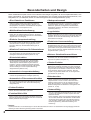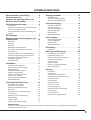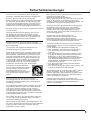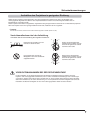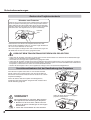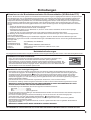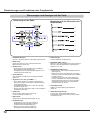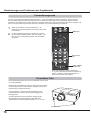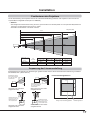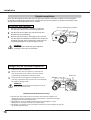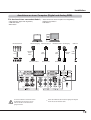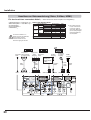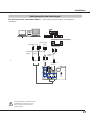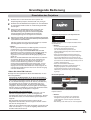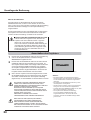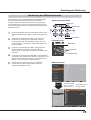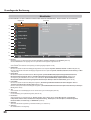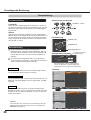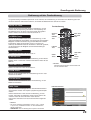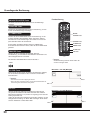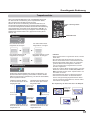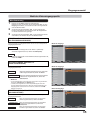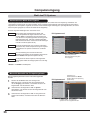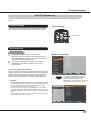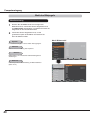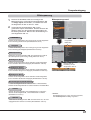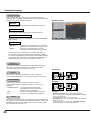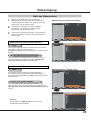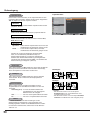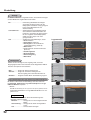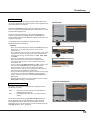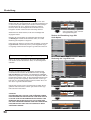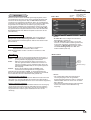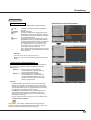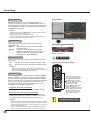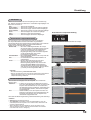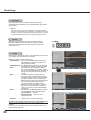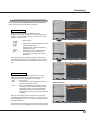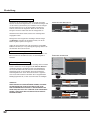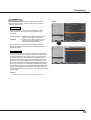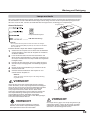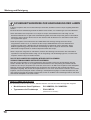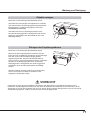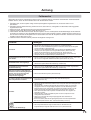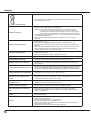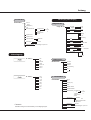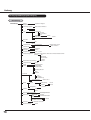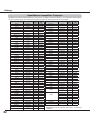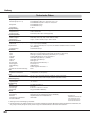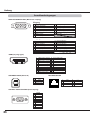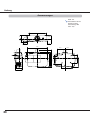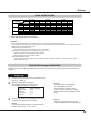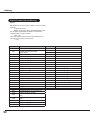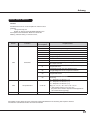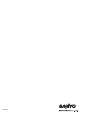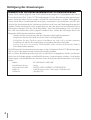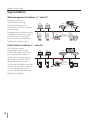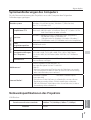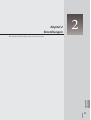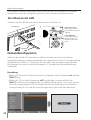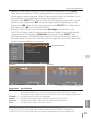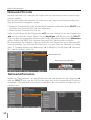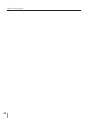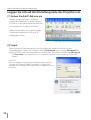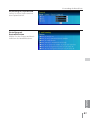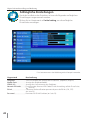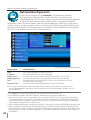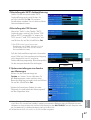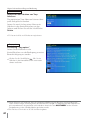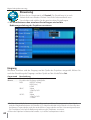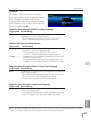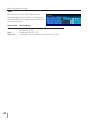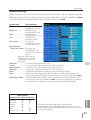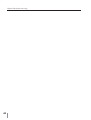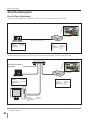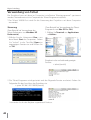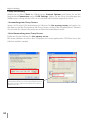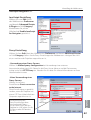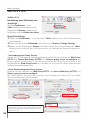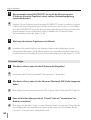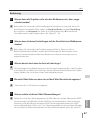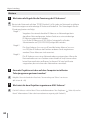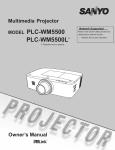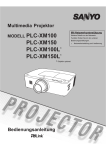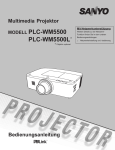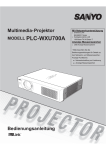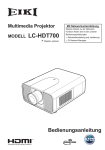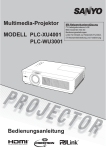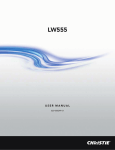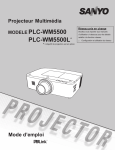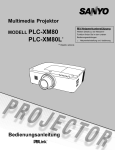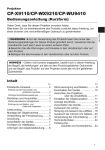Download 2 - VeranstaltungstechnikMueller
Transcript
Multimedia Projektor
Mit Netzwerkunterstützung
MODELL PLC-WM5500
PLC-WM5500L
¹
¹
Objektiv optional.
Bedienungsanleitung
Weitere Details zu der NetzwerkFunktion finden Sie im den unteren
Bedienungsanleitungen.
Ƒ
Netzwerkeinstellung und -bedienung
Besonderheiten und Design
Dieser Multimedia-Projektor wurde mit modernster Technologie hergestellt, die eine kompakte Bauweise, eine
lange Lebensdauer und einfache Bedienung gewährleistet. Der Projektor bietet Multimedia-Funktionen, eine
Farbpalette von 1,07 Milliarden Farben und eine Anzeigetechnik mit Flüssigkristallmatrix (LCD).
Ƈ Eine Vielzahl von Funktionen
Dieser Projektor besitzt viele nützliche Funktionen
wie beispielsweise Linsenverstellung, Decken- und
Rückprojektion, senkrechte omnidirektionale Projektion,
eine Vielzahl von Linsenoptionen usw.
Ƈ Multifunktionsfernbedienung
Verwenden Sie die Fernbedienung mit oder ohne
Kabel oder als drahtlose Maus für den PC. Es stehen
außerdem acht Fernsteuerungscodes und auswählbare
Zeigerformen zur Verfügung.
Ƈ Einfache Computereinstellung
Der Projektor besitzt ein Multi-Scan-System und kann
deshalb fast alle Computer-Ausgangssignale rasch
erkennen (Seite 36). Unterstützte Auflösung bis zu
WUXGA.
Ƈ Nützliche Funktionen für Präsentationen
Mit der digitalen Zoomfunktion können Sie bei
einer Präsentation die Aufmerksamkeit stets auf die
wichtigsten Informationen lenken (Seiten 29, 43).
Ƈ Sicherheitsfunktion
Die Sicherheitsfunktion hilft Ihnen, die Sicherheit
des Projektors zu gewährleisten. Mit der Funktion
Tastatursperre wird die Bedienung der seitlichen
Projektor- und der Fernbedienungstasten gesperrt
(Seite 61). Mit der Einstellung des PIN Code-Sperre
werden Unbefugte von der Projektorbedienung
ausgeschlossen (Seite 61–62).
Ƈ Automatische Lampenabschaltung
Mit dieser Funktion wird der Energieverbrauch reduziert
und die Lampenlebensdauer verlängert (Seite 59).
Ƈ Automatische Filteraustauschfunktion
Der Projektor überwacht den Filterzustand und ersetzt
den Filter automatisch, wenn eine Filterverstopfung
festgestellt wird.
Ƈ Pointer-Funktion
Fernsteuerung der Pointer-Funktion. Mit dieser Funktion
können Sie Ihre Präsentation optimieren.
Ƈ Funktion Bild in Bild
Dieser Projektor kann gleichzeitig zwei Bilder entweder
über den integrierten B in B-Modus oder den B neben BModus (Seiten 55-56) anzeigen.
Ƈ Mehrsprachenmenü
Das Bedienungsmenü kann in folgenden 12 Sprachen
angezeigt werden: Englisch, Deutsch, Französisch,
Italienisch, Spanisch, Portugiesisch, Niederländisch,
Schwedisch, Russisch, Chinesisch, Koreanisch und
Japanisch (Seite 51).
Ƈ Logofunktion
Mit der Logofunktion können Sie Ihr eigenes Anzeigelogo
einstellen (Seite 52-54). Sie können ein Bild für das Logo
erfassen und es dann als Startanzeige oder zwischen
Präsentationen anzeigen.
Ƈ Elektrische Linsenverstellung
Mit der elektrischen Linsenverstellungsfunktion kann die
Projektionslinse nach oben und unten sowie nach rechts
und links bewegt werden. Dadurch können Sie das Bild
ganz einfach an die gewünschte Stelle projizieren. Auch
Zoom und Fokus können mithilfe elektrischer Steuerung
eingestellt werden. (Seite 17)
Ƈ Mehrere Schnittstellenanschlüsse
Der Projektor verfügt über mehrere Schnittstellenanschlüsse, die mit unterschiedlichen Geräten und
Signalen kompatibel sind (Seite 11).
Ƈ Shutter-Funktion
Der Projektor verfügt über einen Shutter, der die
Bildanzeige vollständig schwärzt wenn das angezeigte
Bild nicht mehr benötigt wird. Dabei bleibt der Projektor
eingeschaltet. Mit der Shutter-Funktion können Sie den
Timer einstellen. Dadurch wird verhindert, dass der
Projektor eingeschaltet bleibt wenn er für längere Zeit
geschlossen ist. (Seite 63)
Ƈ Eckenkorrektur
Mit den “Funktionen für horizontale und vertikale
Trapezkorrektur” und der “Funktion Eckenkorrektur”
dieses Projektors können Sie die Trapezverzerrung
auch dann korrigieren, wenn die Projektion von der
Bildschirmdiagonale zum Bildschirm durchgeführt wird.
(Seiten 31, 44, 50)
Ƈ Netzwerkfähig
- Über ein optionales Netzwerkgerät können Sie ein Bild
auf einem PC darstellen und den Projektor über das
Netzwerk steuern.
- Dieser Projektor verfügt sowohl über kabelgebundene
als auch über drahtlose LAN-Netzwerk-Funktionalität.
Sie können den Projektor über ein Netzwerk steuern
und verwalten. Details dazu entnehmen Sie bitte der
Bedienungsanleitung “Netzwerkeinstellung und bedienung ”.
3Hinweis:
• Das Bildschirmmenü und die Abbildungen in diesem Benutzerhandbuch können vom tatsächlichen Gerät geringfügig abweichen.
• Änderungen dieser Bedienungsanleitung bleiben vorbehalten.
2
Inhaltsverzeichnis
Besonderheiten und Design . . . . . . . . .
Inhaltsverzeichnis . . . . . . . . . . . . . . . . .
Hinweise für den Eigentümer und
Benutzer des Projektors . . . . . . . . . . . .
Sicherheitsanweisungen . . . . . . . . . . . .
2
3
4
5
Luftzirkulation
6
Aufstellen des Projektors in geeigneter Richtung
7
Ändern des Projektorstandorts
8
Vorsichtsmaßnahmen bei der Handhabung des
Projektors
8
Einhaltungen. . . . . . . . . . . . . . . . . . . . . . 9
Bezeichnungen und Funktionen der
Projektorteile. . . . . . . . . . . . . . . . . . . . . 10
Eingangsauswahl . . . . . . . . . . . . . . . . . 33
Direkteinstellung
33
Wahl der PC-Eingangsquelle
34
Wahl der Videoeingangsquelle
35
Computereingang. . . . . . . . . . . . . . . . . 36
Wahl des PC-Systems
36
Auto PC-Anpassung
37
Manuelle PC-Anpassung
38
Wahl des Bildpegels
40
Bildanpassung
41
Bildformateinstellung
42
Videoeingang . . . . . . . . . . . . . . . . . . . . 45
Wahl des Videosystems
45
Wahl des Bildpegels
46
Bildanpassung
47
Bildformateinstellung
49
Vorderseite
10
Rückseite
10
Unterseite
10
Rückseitige Anschlussbuchsen
11
Steuerungen und Anzeigen auf der Seite
12
Fernbedienung
13
Einsetzen der Batterien in die Fernbedienung
15
Anweisungen für den Luftfilter
66
Fernbedienungsempfänger und Reichweite
15
Filterkassette austauschen
67
Verkabelter Fernbedienungssender
15
Zähluhr für den Filter zurücksetzen
68
Fernbedienungscode
16
Scrollzähler zurücksetzen
68
Einstellbare Füße
16
Lampe wechseln
69
Installation. . . . . . . . . . . . . . . . . . . . . . . 17
Objektiv reinigen
71
17
Reinigen des Projektorgehäuses
71
Anpassung der Linsenverstellung
17
Warnungsanzeigen
72
Objektivinstallation
18
Anschluss an einen Computer
(Digital und Analog RGB)
19
Anschluss an Videoausrüstung
(Video, S-Video, HDMI)
20
Verbindung für das Audiosignal
21
Netzkabelanschluss
22
Positionieren des Projektors
Grundlegende Bedienung . . . . . . . . . . 23
Einstellung . . . . . . . . . . . . . . . . . . . . . . 51
Einstellung
51
Wartung und Reinigung. . . . . . . . . . . . 66
Anhang . . . . . . . . . . . . . . . . . . . . . . . . . 73
Fehlersuche
73
Menüstruktur
76
Anzeigen und Projektorstatus
79
Spezifikation kompatibler Computer
82
Technische Daten
84
Sonderzubehör
85
Objektivaustausch
85
23
Hinweis zu PJ Link
85
Ausschalten des Projektors
24
Anschlussbelegungen
86
Bedienung des Bildschirmmenüs
25
Notiz für Nummer des PIN-Code
87
Menüleiste
26
Ausmessungen
88
Bedienung mit der Projektorsteuerung
27
Liste zu Bild in Bild
89
Toneinstellung
28
Serielle Steuerungsschnittstelle
89
Bedienung mit der Fernbedienung
29
Trapezkorrektur
31
Einschalten des Projektors
Pointer-Funktion
32
Steuerung der drahtlosen Maus
32
Warenzeichen
Die Firmen- und Produktbezeichnungen in dieser Anleitung sind Warenzeichen bzw. eingetragene Warenzeichen des
entsprechenden Unternehmens.
3
Hinweise für den Eigentümer und Benutzer des Projektors
/HVHQ6LHELWWHYRUGHU,QEHWULHEQDKPHGHV3URMHNWRUVGLHVH
%HGLHQXQJVDQOHLWXQJVRUJIlOWLJGXUFK
'LHVHU3URMHNWRUELHWHW]DKOUHLFKHQW]OLFKH)XQNWLRQHQ'XUFK
GLHULFKWLJH*HUlWHEHGLHQXQJODVVHQVLFKGLH)XQNWLRQHQ
RSWLPDOYHUZHQGHQDXHUGHPZLUGGLH/HEHQVGDXHUGHV
3URMHNWRUVGDGXUFKYHUOlQJHUW
'XUFK%HGLHQXQJVIHKOHUZLUGQLFKWQXUGLH/HEHQVGDXHU
YHUNU]WVRQGHUQHVN|QQHQ6W|UXQJHQDXIWUHWHQGLH]XHLQHU
KRKHQ%UDQGRGHU8QIDOOJHIDKUIKUHQ
1HKPHQ6LHEHLDXIWUHWHQGHQ%HWULHEVVW|UXQJHQGLHVH
%HGLHQXQJVDQOHLWXQJ]XU+DQGEHUSUIHQ6LHGLH%HGLHQXQJ
XQGGLH.DEHODQVFKOVVHXQGYHUVXFKHQ6LH6W|UXQJHQVR]X
EHKHEHQZLHLP$EVFKQLWW³)HKOHUVXFKH´LPKLQWHUHQ7HLOGLHVHU
$QOHLWXQJEHVFKULHEHQ)DOOVVLFKGLH6W|UXQJQLFKWEHKHEHQ
OlVVWZHQGHQ6LHVLFKDQ,KUHQ)DFKKlQGOHURGHUDQGDV
.XQGHQGLHQVW]HQWUXP
VORSICHT
GEFAHR VON ELEKTRISCHEN SCHLÄGEN
NICHT ÖFFNEN
VORSICHT: ZUR VERMINDERUNG DER GEFAHR VON
ELEKTRISCHEN SCHLÄGEN DARF DIE
ABDECKUNG (RÜCKSEITE) NICHT ENTFERNT
WERDEN. IM INNEREN BEFINDEN SICH
AUSSER DER AUSZUTAUSCHENDEN
LAMPE KEINE ZU WARTENDEN TEILE. DAS
GERÄT DARF NUR VON QUALIFIZIERTEM
FACHPERSONAL REPARIERT WERDEN.
',(6(66<0%2/%('(87(7'$66
,0*(5b7(,11(5(1*()b+5/,&+(
63$1181*(1$8)75(7(1',(=8
(/(.75,6&+(16&+/b*(1)h+5(1.g11(1
',(6(66<0%2/%('(87(7'$666,&+,1
'(5%(',(181*6$1/(,781*',(6(6*(5b76
:,&+7,*(+,1:(,6(=85%(',(181*81'
:$5781*%(),1'(1
Für EU-Staaten
'DV6\PEROXQGGDVHUZlKQWH:LHGHUYHUZHUWXQJVV\VWHP
JHOWHQQXUIUGLH/lQGHUGHU(8XQGQLFKWIUDQGHUH/lQGHU
RGHU*HELHWHLQGHU:HOW
'LH3URGXNWHZHUGHQDXVKRFKZHUWLJHQ0DWHULDOLHQXQG
.RPSRQHQWHQJHIHUWLJWGLHVLFKZLHGHUYHUZHQGHQODVVHQ
'DV6\PEROEHGHXWHWGDVVHOHNWULVFKHRGHUHOHNWURQLVFKH
*HUlWH%DWWHULHQXQG$NNXVDP(QGHLKUHU/HEHQVGDXHU
QLFKWLP+DXVKDOWPOOHQWVRUJWZHUGHQGUIHQ
+LQZHLV
(LQFKHPLVFKHV=HLFKHQXQWHUGHP6\PEROEHGHXWHWGDVV
GLH%DWWHULHE]ZGHU$NNX6FKZHUPHWDOOHLQJHZLVVHQ
.RQ]HQWUDWLRQHQHQWKlOW'LH0HWDOOHZHUGHQZLHIROJW
EH]HLFKQHW+J4XHFNVLOEHU&G.DGPLXP3E%OHL
,QGHU(XURSlLVFKHQ8QLRQJLEWHVVHSDUDWH6DPPHOVWHOOHQ
IUHOHNWULVFKHXQGHOHNWURQLVFKH*HUlWH%DWWHULHQXQG
$NNXV
(QWVRUJHQ6LHVROFKH*HUlWHELWWHULFKWLJLQGHU
NRPPXQDOHQ6DPPHOVWHOOHE]ZLP5HF\FOLQJ
]HQWUXP
+HOIHQ6LHPLWGLH8PZHOWLQGHUZLUOHEHQ]X
VFKW]HQ
BEWAHREN SIE DIESE BEDIENUNGSANLEITUNG ZUM
SPÄTEREN NACHSCHLAGEN SORGFÄLTIG AUF.
4
Sicherheitsmaßnahmen
WARNUNG: ƔDIESES GERÄT MUSS UNBEDINGT
GEERDET WERDEN.
ƔUM DIE GEFAHR VON FEUER ODER
STROMSCHLAG ZU REDUZIEREN
DARF DIESES GERÄT WEDER REGEN
NOCH FEUCHTIGKEIT AUSGESETZT
WERDEN.
± 'LHVHU3URMHNWRUHU]HXJWLQWHQVLYHV/LFKWEHUGLH
3URMHNWLRQVOLQVH6FKDXHQ6LHQLHPDOVGLUHNWLQGLH/LQVH
GDGLHV$XJHQVFKlGHQYHUXUVDFKHQNDQQ$FKWHQ6LH
LQVEHVRQGHUHGDUDXIGDVV.LQGHUQLFKWGLUHNWLQGHQ
/LFKWVWUDKOVFKDXHQ
± 6WHOOHQ6LHGHQ3URMHNWRULQULFKWLJHU3RVLWLRQDXIGD
DQGHUQIDOOV%UDQGJHIDKUEHVWHKW
± =XUULFKWLJHQ%HOIWXQJXQG.KOXQJGHV*HUlWVPVVHQ
GLHHUIRUGHUOLFKHQ$EVWlQGHREHQVHLWOLFKXQGKLQWHQ
XQEHGLQJWHLQJHKDOWHQZHUGHQ'LHKLHUJH]HLJWHQ0DH
VWHOOHQGLH0LQGHVWDEVWlQGHGDU6ROOGHU3URMHNWRU
LQHLQHQ6FKUDQNRGHULQHLQHlKQOLFKHQ(LQULFKWXQJ
HLQJHEDXWZHUGHQPVVHQGLH0LQGHVWDEVWlQGH
HLQJHKDOWHQZHUGHQ
± 'HFNHQ6LHQLFKWGLH%HOIWXQJVVFKOLW]HGHV3URMHNWRUV
DE+LW]HVWDXNDQQ]X*HIDKUHQIKUHQXQGYHUNU]WGLH
/HEHQVGDXHU,KUHV3URMHNWRUV
6(,7(1XQG2%(57(,/
5h&.6(,7(
1.5'
(50 cm)
20cm
1.5' (50 cm)
50cm
1.5'
1m(50 cm)
3' (1 m)1m
± =LHKHQ6LHGHQ1HW]VWHFNHUDXVGHU6WHFNGRVHIDOOV6LH
GHQ3URMHNWRUIUOlQJHUH=HLWQLFKWLQ%HWULHEQHKPHQ
± /DVVHQ6LHQLHPDOVGDVVHOEH%LOGEHUOlQJHUH=HLW
DQ]HLJHQ$XIJUXQGGHVWHFKQLVFKHQ$XIEDXVYRQ/&'
3DQHOVN|QQWHQGDXHUKDIW1DFKELOGHUDXIGHU$Q]HLJH
YHUEOHLEHQ
VORSICHT BEI DER AUFHÄNGUNG AN
DER DECKE
SETZEN SIE ZUR VERMEIDUNG VON
BETRIEBSSTÖRUNGEN UND -SCHÄDEN DEN
PROJEKTOR KEINER FETTHALTIGEN, FEUCHTEN ODER
RAUCHHALTIGEN LUFT AUS, WIE Z. B. IN EINER KÜCHE.
BEI KONTAKT MIT ÖL ODER CHEMIKALIEN KANN DER
PROJEKTOR BESCHÄDIGT WERDEN.
Sicherheitsanweisungen
/HVHQ6LHYRUGHU,QEHWULHEQDKPHGLHVHV*HUlWHVDOOH
6LFKHUKHLWVXQG%HGLHQXQJVDQZHLVXQJHQVRUJIlOWLJGXUFK
%HZDKUHQ6LHQDFK/HVHQDOOHU$QZHLVXQJHQGLH
%HGLHQXQJVDQOHLWXQJIUVSlWHUH5HIHUHQ]]ZHFNHVRUJIlOWLJ
DXI=LHKHQ6LHGHQ1HW]WVWHFNHUYRUMHGHU5HLQLJXQJGHV
3URMHNWRUVDXVGHU6WHFNGRVHKHUDXV9HUZHQGHQ6LH]XP
5HLQLJHQNHLQH)OVVLJNHLWHQRGHU6SUKUHLQLJXQJVPLWWHO
9HUZHQGHQ6LHIUGLH5HLQLJXQJOHGLJOLFKHLQIHXFKWHV7XFK
%HDFKWHQ 6LH DOOH DXI GHP 3URMHNWRU DQJHEUDFKWHQ +LQZHLVH
XQG:DUQVFKLOGHU
=LHKHQ6LHEHLDXINRPPHQGHP*HZLWWHURGHUZHQQ6LH
GHQ3URMHNWRUIUOlQJHUH=HLWQLFKWLQ%HWULHEQHKPHQ
GHQ1HW]VWHFNHUDXVGHU6WHFNGRVH'DPLWYHUPHLGHQ6LH
GLH%HVFKlGLJXQJGHV3URMHNWRUVEHLHLQHP*HZLWWHURGHU
VRQVWLJHQLP1HW]DXIWUHWHQGHQ6SDQQXQJVVW|HQ
'DV*HUlWGDUINHLQHP5HJHQRGHU1lVVHDXVJHVHW]W
ZHUGHQZLH]%LQHLQHPIHXFKWHQ.HOOHULQGHU1lKHHLQHV
6ZLPPLQJSRROVXVZ
9RP+HUVWHOOHUQLFKW]XJHODVVHQHV=XEHK|UGDUIDXV
6LFKHUKHLWVJUQGHQQLFKWYHUZHQGHWZHUGHQ
6WHOOHQ6LHGHQ3URMHNWRUQLFKWDXILQVWDELOH7LVFKH6WlQGHU
RGHU8QWHUODJHQ'HU3URMHNWRUN|QQWHKHUXQWHUIDOOHQXQG
GDGXUFK.LQGHUQXQG(UZDFKVHQHQ9HUOHW]XQJHQ]XIJHQ
VRZLHVHOEVWEHVFKlGLJWZHUGHQ9HUZHQGHQ6LHQXUYRP
+HUVWHOOHU]XJHODVVHQHE]ZPLWJHOLHIHUWH5ROOZDJHQRGHU
3URMHNWRUVWlQGHU)UGLH,QVWDOODWLRQDQHLQHU:DQGRGHU
LQHLQHP5HJDOPVVHQGHUYRP+HUVWHOOHU]XJHODVVHQH
,QVWDOODWLRQVVDW]YHUZHQGHWXQGGLHHQWVSUHFKHQGHQ
$QZHLVXQJHQGHV+HUVWHOOHUVJHQDXEHIROJWZHUGHQ
%HZHJHQ6LHGHQDXIGHQ5ROOZDJHQ
VDPWGHVGDUDXIDQJHEUDFKWHQ3URMHNWRUV
lXHUVWYRUVLFKWLJ$EUXSWHV$QKDOWHQ
EHUPlLJH.UDIWDQZHQGXQJXQG
%RGHQXQHEHQKHLWHQN|QQHQGD]XIKUHQ
GDVVGHU5ROOZDJHQPLWVDPW3URMHNWRU
XPIlOOW
$QGHU5FNVHLWHXQGDQGHU6HLWHGHV*HKlXVHV
VLQG/IWXQJVVFKOLW]HIUGLH/XIW]XIXKUYRUKDQGHQXP
]XYHUOlVVLJHQ%HWULHE]XJHZlKUOHLVWHQXQGGDV*HUlWYRU
hEHUKLW]XQJ]XVFKW]HQ
'HU3URMHNWRUGDUIQLFKWLQGHU1lKHGHV/XIWDXVODVVHVHLQHU
.OLPDDQODJHDXIJHVWHOOWZHUGHQ
%HDFKWHQ6LHXQEHGLQJWGLH$QJDEHQ]XU
6SDQQXQJVYHUVRUJXQJDXIGHP7\SHQVFKLOG)DOOV6LH=ZHLIHO
KDEHQRE6LHEHUGLHULFKWLJH6SDQQXQJVYHUVRUJXQJ
YHUIJHQZHQGHQ6LHVLFKDQHLQHQDXWRULVLHUWHQ+lQGOHURGHU
DQGDV|UWOLFKH(QHUJLHYHUVRUJXQJVXQWHUQHKPHQ
hEHUODVWHQ6LHQLHPDOV:DQGVWHFNGRVHQXQG9HUOlQJHUXQJV
NRPELQDWLRQHQGXUFK$QVFKOXVVYRQ]XYLHOHQ*HUlWHQ
GDGLHV]X%UDQGRGHU6WURPVFKODJIKUHQNDQQ$XIGHP
1HW]NDEHOGUIHQNHLQH*HJHQVWlQGHDEJHVWHOOWZHUGHQ
$FKWHQ6LHGDUDXIGDVVQLHPDQGEHUGDV.DEHOODXIHQXQG
HVVRPLWEHVFKlGLJHQNDQQ
9HUVXFKHQ6LHQLHPDOVVHOEVW5HSDUDWXUHQDP
3URMHNWRUYRU]XQHKPHQXQGHQWIHUQHQ6LHQLFKWGLH
*HKlXVHDEGHFNXQJHQGD6LHGDEHLJHIlKUOLFKHQ
6SDQQXQJHQDXVJHVHW]WZHUGHQN|QQHQ5HSDUDWXUHQGUIHQ
QXUYRQTXDOLIL]LHUWHP)DFKSHUVRQDODXVJHIKUWZHUGHQ
,QIROJHQGHQ6LWXDWLRQHQPVVHQ6LHVRIRUWGDV1HW]NDEHO
DXVGHU6WHFNGRVH]LHKHQXQGHLQHQTXDOLIL]LHUWHQ)DFKPDQQ
EHQDFKULFKWLJHQ
D ZHQQ1HW]NDEHORGHU1HW]VWHFNHUEHVFKlGLJWVLQG
E ZHQQ)OVVLJNHLWLQGDV*HUlWHLQQHUHHLQJHGUXQJHQLVW
F ZHQQGHU3URMHNWRU5HJHQRGHU:DVVHUDXVJHVHW]W
ZRUGHQLVW
G ZHQQGHU3URMHNWRUQLFKWHLQZDQGIUHLIXQNWLRQLHUWREZRKO
HUJHPlGHQ%HGLHQXQJVDQZHLVXQJHQEHWULHEHQZLUG
%HWlWLJHQ6LHQXUGLHLQGLHVHU%HGLHQXQJVDQOHLWXQJ
EHVFKULHEHQHQ(LQVWHOOHLQULFKWXQJHQZHLOVRQVWGLH*HIDKU
HLQHU*HUlWHEHVFKlGLJXQJEHVWHKWXQGXPIDQJUHLFKH
1DFKVWHOODUEHLWHQXQG5HSDUDWXUHQGXUFK)DFKSHUVRQDO
HUIRUGHUOLFKZHUGHQN|QQHQ
H ZHQQGHU3URMHNWRUIDOOHQJHODVVHQRGHUGDV*HKlXVH
EHVFKlGLJWZXUGHRGHU
I ZHQQVLFKGLH/HLVWXQJGHV3URMHNWRUVVWDUNYHUlQGHUWGLHV
LVWHLQNODUHV$Q]HLFKHQIU:DUWXQJVEHGDUI
6ROOWHQ(UVDW]WHLOHIUGHQ3URMHNWRUEHQ|WLJWZHUGHQPVVHQ
6LHVLFKYHUJHZLVVHUQGDVVQXU2ULJLQDOWHLOHRGHUYRP
+HUVWHOOHU]XJHODVVHQHJOHLFKZHUWLJH7HLOHHLQJHEDXWZHUGHQ
(LQEDXXQ]XOlVVLJHU7HLOHNDQQ)HXHUHOHNWULVFKHQ6FKODJ
RGHU3HUVRQHQVFKDGHQYHUXUVDFKHQ
/DVVHQ6LHQDFKMHGHU:DUWXQJRGHU5HSDUDWXUHLQH
VWDQGDUGPlLJH)XQNWLRQVSUIXQJGXUFKGHQ6HUYLFHWHFKQLNHU
DXVIKUHQXPGLH6LFKHUKHLWXQG%HWULHEVIlKLJNHLWGHV
3URMHNWRUVVLFKHU]XVWHOOHQ
'LH/IWXQJVVFKOLW]HGUIHQQLHPDOVPLW6WRIIHQRGHUDQGHUHQ
*HJHQVWlQGHQDEJHGHFNWZHUGHQ'HU3URMHNWRUGDUIDXFK
QLFKWDXIHLQHUZHLFKHQ8QWHUODJHZLH]%DXIHLQHP
6RIDRGHUHLQHP7HSSLFKDXIJHVWHOOWZHUGHQGDGDEHLGLH
/IWXQJVVFKOLW]HDQGHU8QWHUVHLWHEORFNLHUWZHUGHQN|QQHQ
$XHUGHPGDUIGHU3URMHNWRUQLFKWLQGHU1lKHYRQRGHUEHU
HLQHP+HL]N|USHUSODW]LHUWZHUGHQ
'HU3URMHNWRUGDUIQLFKWLQHLQHUJHVFKORVVHQHQ8PJHEXQJ
ZLH]%HLQHP:DQGUHJDOEHWULHEHQZHUGHQZHQQNHLQH
DXVUHLFKHQGH%HOIWXQJJHVLFKHUWLVW
6WHFNHQ6LHNHLQH*HJHQVWlQGHLQGLH*HKlXVHVFKOLW]HZHLO
GXUFKHLQHQHQWVWHKHQGHQ.XU]VFKOXVV)HXHURGHUHOHNWULVFKHU
6FKODJYHUXUVDFKWZHUGHQNDQQ9HUVFKWWHQ6LHNHLQH
)OVVLJNHLWHQDXIGHP3URMHNWRU
5
Sicherheitsanweisungen
Luftzirkulation
Die Öffnungen im Gehäuse dienen der Belüftung. Um
störungsfreien Betrieb zu gewährleisten und um den
Projektor vor Überhitzung zu schützen, dürfen diese
Öffnungen nicht blockiert oder abgedeckt werden.
VORSICHT
An der Luftaustrittsöffnung tritt heiße Luft aus. Bei der
Aufstellung und während des Betriebs des Projektors
müssen die folgenden Vorsichtsmaßnahmen beachtet
werden:
– Leicht entzündliche Gegenstände oder Spraydosen
dürfen nicht in der Nähe der Luftaustrittsöffnungen des
Projektors aufgestellt werden, da aus diesen heiße Luft
austritt.
– Halten Sie um die Luftaustrittssöffnung einen Bereich
von mindestens 1 m frei.
– Die äußeren Komponenten der Luftaustrittsöffnung
dürfen nicht berührt werden. Dies gilt insbesondere
für Schrauben und andere Metallteile. Während des
Projektorbetriebs können diese Teile sehr heiß werden.
– Stellen Sie keine Gegenstände auf das Gehäuse. Auf
dem Gehäuse abgestellten Gegenstände können nicht
nur beschädigt werden, sondern durch die Hitze sogar
einen Brand auslösen.
Der Projektor ist zum Abkühlen mit einem Kühlgebläse
ausgestattet. Die Gebläsedrehzahl wird durch die
Temperatur im Projektorinneren gesteuert.
Lufteintrittsöffnung
Luftaustrittsöffnungen
(Abgabe von heißer Luft)
Luftstrom
WICHTIG!
Filterwartung!!
Der Projektor verwendet eine Lampe, die beträchtliche
Wärme erzeugt. Das Kühlgebläse und die Lüfteröffnungen
werden zur Ableitung der Wärme verwendet indem sie Luft
in das Gehäuse saugen. Die Filter in den Eintrittsöffnungen
verhindern, dass Staub in das Innere des Projektors
gelangt.
Zur angemessenen Pflege des Projektors muss er
regelmäßig gereinigt werden. Entfernen Sie jeglichen
Schmutz oder Staub, der sich am Projektor ansammelt.
Wenn der Projektor eine vorprogrammierte
Zeiteinstellung erreicht, erscheint auf der Bildanzeige
das Filteraustauschsymbol (Abb. 1) und die WARNING
FILTER-Anzeige auf dem oberen Gerätebedienfeld
leuchtet auf (siehe unten). Dadurch wird angezeigt, dass
ein Austausch der Filterkassette erforderlich ist.
Stellt der Projektor fest, dass der Filter verstopft ist und
sich in der Filterkassette keine Filterscrolls mehr befinden,
erscheint das Filterkassetten-Austauschsymbol (Abb.2 )
und die WARNING FILTER-Anzeige auf dem oberen
Gerätebedienfeld leuchtet auf (siehe unten). Sie müssen
den Projektor nun sofort ausschalten und die Filterkassette
austauschen.
Wenn die Luftaustrittsöffnungen verstopft sind und
der Projektor längere Zeit nicht gereinigt wird, könnte
dies nicht nur den Projektor beschädigen und teure
Reparaturen zur Folge haben, sondern auch zu Unfällen
oder Bränden führen.
Weitere Informationen zur Wartung des Filters finden Sie
im Abschnitt “Filter-Zähluhr” auf Seite 65 und im Abschnitt
“Wartung und Reinigung” auf den Seiten 66 bis 68.
Durch Verwendung eines nicht gereinigten Filters
oder unsachgemäße Wartung aufgetretene
Beschädigungen des Projektors führen zum Erlöschen
der Garantieansprüche.
Oberes Bedienfeld
Abb. 1 Filteraustauschsymbol
WARNING FILTERAnzeige
6
Abb. 2 FilterkassettenAustauschsymbol
Sicherheitsanweisungen
Aufstellen des Projektors in geeigneter Richtung
Stellen Sie den Projektor ordnungsgemäß in einer der angegebenen Positionen auf. Wenn der Projektor nicht
ordnungsgemäß aufgestellt wird, können die Lampenlebensdauer verkürzt und schwerwiegende Unfälle oder ein
Brandausbruch verursacht werden.
Dieser Projektor kann Bilder in aufgestellter, umgedrehter oder geneigter Position senkrecht zur Leinwandebene projizieren.
Wenn der Projektor nach unten geneigt installiert werden soll, installieren Sie ihn umgedreht.
3Hinweis:
Um das Bild zu drehen, stellen Sie die Funktion Deckenprojektion auf Ein. (Seiten 44, 50)
Vorsichtsmaßnahmen bei der Aufstellung
Vermeiden Sie bei der Aufstellung die folgenden Positionen.
10
10˚
10
Neigen Sie den Projektor nicht um
mehr als 10 Grad zur Seite.
Drehen Sie bei aufgerichteter
Projektion den Projektor nicht um
einen Winkel größer als 10 Grad
nach links oder rechts.
Der Projektor darf nicht für die
Bildprojektion auf einer Geräteseite
aufgestellt werden.
Neigen Sie bei abgerichteter
Projektion den Projektor nicht um
einen Winkel größer als 10 Grad
nach links oder rechts.
10˚
10°
10°
VORSICHTSMAßNAHMEN BEI DER DECKENMONTAGE
Für die Installation an der Decke benötigen Sie das Deckenmontagekit für diesen Projektor. Wenn der
Projektor nicht ordnungsgemäß installiert wird, kann er fallen und dadurch Gefährdungen oder Verletzungen
verursachen. Weitere Informationen hierzu erhalten Sie von Ihrem Händler. Die Garantie für diesen Projektor
deckt keine Schäden ab, die durch die Benutzung von nicht empfohlenen Deckenmontagekits oder durch die
Installation des Deckenmontagekits an einer nicht ordnungsgemäßen Stelle verursacht werden.
7
Sicherheitsanweisungen
Ändern des Projektorstandorts
Hinweise zum Protector
Entfernen Sie vor der Benutzung den Objektivschutz und bewahren
Sie ihn für spätere Verwendung auf. Zum Transport halten Sie die
Taste LENS oder die Taste LENS SHIFT länger als fünf Sekunden
gedrückt, damit die Linse wieder in die mittlere Position zurückkehrt
und setzen dann den Objektivschutz auf. (für PLC-WM5500)
Protector
Verwenden Sie beim Ändern des Projektorstandorts den Griff.
Ziehen Sie die einstellbaren Füße ein, um beim Tragen Schäden an
der Linse und am Gehäuse zu vermeiden.
Wenn der Projektor für längere Zeit nicht verwendet wird, legen Sie
das Gerät bitte zum Schutz in einen geeigneten Koffer.
VORSICHT BEIM TRAGEN/TRANSPORTIEREN DES PROJEKTORS
– Lassen Sie den Projektor nicht fallen und setzen Sie ihn keinen starken Stößen aus. Dadurch können Betriebsstörungen
auftreten und der Projektor kann beschädigt werden.
– Verwenden Sie zum Tragen des Projektors einen geeigneten Koffer.
– Lassen Sie den Projektor niemals durch einen Kurierdienst oder anderen Lieferservice in einer ungeeigneten Verpackung
transportieren. Dadurch kann das Gerät beschädigt werden. Wird der Projektor von einem Kurierdienst oder Lieferservice
transportiert, so lassen Sie sich vorher von Ihrem Fachhändler beraten.
– Stecken Sie den Projektor nicht in eine Tragetasche, solange er sich nicht ausreichend abgekühlt hat.
Vorsichtsmaßnahmen bei der Handhabung des Projektors
Wenn Sie den Projektor heben oder an einen anderen Standort
bringen, halten sie ihn weder bei der Linse noch bei der Röhre in
der sich die Linse befindet. Dadurch könnten Sie die Linse und den
Projektor beschädigen.
Achten Sie darauf, dass der Projektor nicht fallengelassen,
angestoßen oder starken Stößen ausgesetzt wird und dass nichts
auf das Gehäuse gelegt wird.
VORSICHT
Die Projektionslinse ist motorisiert. Bitte beachten
sie Folgendes bei der Benutzung des Projektors.
Ɣ %HUKUHQVLHGLH/LQVHQLFKWZlKUHQGVLHVLFK
bewegt, da dies zu Verletzungen an den Fingern
führen könnte.
Ɣ /DVVen Sie niemals Kinder die Linse berühren.
8
Halten Sie weder die Linse noch jegliche
periphere Komponenten.
Einhaltungen
Hinweise von der Bundeskommmission für Kommunikation (US-Behörde FCC)
Hinweis: Dieses Gerät wurde getestet und erfüllt die Grenzwertbestimmungen für Digitalgeräte der Klasse B, entsprechend den
FCC-Bestimmungen Teil 15. Diese Bestimmungen garantieren einen wirkungsvollen Schutz gegen schädliche Interferenzen
in einem Wohngebiet. Dieses Gerät kann Hochfrequenzen erzeugen, verwenden und abstrahlen und falls das Gerät nicht
entsprechend der Anleitung installiert wird, kann der Radioempfang gestört werden. Damit wird jedoch nicht ausgeschlossen,
dass bei gewissen Installationen Störungen auftreten. Falls das Gerät den Radio- oder Fernsehempfang stört, was durch
das Ein- und Ausschalten des Geräts geprüft werden kann, sollten die Störungen durch die folgenden Maßnahmen behoben
werden:
– Ändern Sie die Ausrichtung oder den Standort der Empfangsantenne.
– Vergrößern Sie den Abstand zwischen Gerät und Empfänger.
– Schließen Sie das Gerät an einer Steckdose an, die sich in einem anderen Schaltkreis als die für den Empfänger
verwendete Steckdose befindet.
– Lassen Sie sich von einem Fachhändler oder einem erfahrenen Radio-/Fernsehtechniker beraten.
Zur Erfüllung der Grenzwertbestimmungen in der Unterklasse B der FCC-Bestimmungen Teil 15 muss eine abgeschirmte
Leitung verwendet werden.
Falls in dieser Bedienungsanleitung nicht ausdrücklich angegeben, dürfen an diesem Gerät keine Abänderungen oder
Modifikationen vorgenommen werden. Unerlaubte Änderungen und Modifikationen können einen Entzug der Betriebserlaubnis
zur Folge haben.
Modellnummer
Handelsbezeichnung
Verantwortliche Stelle
Adresse
Telefon-Nr.
: PLC-WM5500, PLC-WM5500L
: Sanyo
: SANYO NORTH AMERICA CORPORATION
: 21605 Plummer Street, Chatsworth, California 91311, U.S.A.
: (818)998-7322
Netzkabelanforderungen
Das mitgelieferte Netzkabel dieses Projektors erfüllt die Verwendungsanforderungen des Landes, in dem das Gerät gekauft wurde.
Netzkabel für die USA und Kanada:
Das in den USA und Kanada verwendete Netzkabel ist bei Underwriters Laboratories (UL)
registriert und wurde durch die Canadian Standard Association (CSA) zugelassen.
Das Netzkabel ist mit einem geerdeten speziellen Wechselspannungsstecker ausgerüstet. Mit
dieser Sicherheitsmaßnahme wird sichergestellt, dass der Stecker in die Steckdose passt. Diese
Sicherheitsmaßnahme darf nicht umgangen werden. Wenden Sie sich an eine Elektrofachkraft,
falls der Stecker nicht in die Steckdose passen sollte.
TERRA
Netzkabel für das Vereinigte Königreich:
Dieses Kabel ist mit einem Stecker ausgerüstet, der eine Sicherung enthält. Die Stromstärke der Sicherung ist auf
dem Steckerstift angegeben. Als Ersatzsicherung muss eine von ASTA zugelassene BS 1362-Sicherung des gleichen
Auslösekennwertes verwendet werden . Bei einem abnehmbaren Deckel darf der Stecker niemals ohne Deckel
verwendet werden. Als Ersatzsicherung muss eine Sicherung der gleichen Farbe verwendet werden, wie auf dem
Steckerstift angegeben (z. B. Rot oder Orange). Sicherungsdeckel sind bei der in der Bedienungsanleitung angegeben
Zubehörverkaufsstelle erhältlich.
Falls der Stecker nicht an Ihrer Steckdose angeschlossen werden kann, muss er entfernt werden.
Die Enden der Zuleitung müssen fachgerecht vorbereitet und dann an den korrekten Stecker angeschlossen werden.
ASA
WARNUNG: EINE STECKERLEITUNG MIT FREILIEGENDEN BLANKEN KUPFERADERN IST NACH
ANSCHLUSS AN EINER STECKDOSE LEBENSGEFÄHRLICH.
Die Einzelleitungen des Netzkabels sind mit den folgenden Kennfarben bezeichnet:
Grün-Gelb ··························Erdung
Blau ································ Neutral
Braun ······························ Spannungsführend
Falls die Kennfarben der Einzelleitungen des Netzkabels dieses Gerätes nicht den Kennfarben Ihres Steckers entsprechen,
müssen Sie wie folgt vorgehen:
Die mit der Kennfarbe grün-gelb versehene Einzelleitung muss an der mit E bzw. mit einem Erdungssymbol
gekennzeichneten oder grün-gelb gefärbten Steckerklemme
angeschlossen werden.
Die mit der Kennfarbe blau gefärbte Einzelleitung muss an der mit N gekennzeichneten oder schwarz gefärbten
Steckerklemme angeschlossen werden.
Das mit der Kennfarbe braun gefärbte Kabel muss an der mit L gekennzeichneten oder rot gefärbten Steckerklemme
angeschlossen werden.
WARNUNG: DIESES GERÄT MUSS UNBEDINGT GEERDET WERDEN.
DIE VERWENDETE STECKDOSE MUSS SICH IN DER NÄHE DES GERÄTES BEFINDEN UND GUT ZUGÄNGLICH SEIN.
9
Bezeichnungen und Funktionen der Projektorteile
①
Vorderseite
① Taste zur Lösung der Linse
③
②
② Anzeigen
③ Lampenabdeckung
④ Lautsprecher
⑤ Projektionslinse
④ ⑤
⑥
⑧
⑨
⑩
(für PLC-WM5500)
⑥ Linsendeckel
(für PLC-WM5500)
⑦ Abdeckung für die Linsenfassung
(für PLC-WM5500L)
⑧ Infrarotfernbedienungsempfäng er
(Vorderseite & Oben)
⑨ Bedienfeld an der Seite
⑩ Luftaustrittsöffnungen
VORSICHT
⑦
An der Luftaustrittsöffnung tritt heiße Luft
aus. Stellen Sie keine wärmeempfindlichen
Gegenstände in der Nähe auf.
Rückseite
⑩ ⑪
⑫
⑪ Infrarotfernbedienungsempfänger
⑬
(Hinten)
⑫ Buchsen und Anschlüsse
⑬ Filterdeckel & Lufteintrittsöffnung
⑭ Netzanschlussbuchse
⑮ Rückseitendeckel
(optionaler Lieferumfang)
⑭
⑮
⑰
⑯ Handgriff
Unterseite
⑱
10
⑰ Haken für die Sicherheitskette
⑯ ⑰
3Hinweis:
Dies soll nicht zum Transport der Projektors
verwendet werden.
Transportieren Sie den Projektor nicht an
diesem Haken.
⑱ Einstellbare Füße
⑱
Bezeichnungen und Funktionen der Projektorteile
Rückseitige Anschlussbuchsen
①
②
③
⑨
④
⑩
⑤
⑪
① INFRARODEMPFÄNGER (Hinten)
Der Infrarotempfänger ist auch vorne und oben vorhanden
(Seiten10, 15).
② LAN-Anschlussbuchse
Schließen Sie hier das LAN-Kabel an (Siehe dazu die
Bedienungsanleitung “Netzwerkeinstellung und -bedienung”).
③ CONTROL PORT-STECKER
Bei der Steuerung des Projektors mit RS-232C verbinden Sie
das Steuergerät mithilfe des seriellen Steuerkabels mit diesem
Anschluss. (Seite 19)
④ ANALOGE AUSGANGSBUCHSE
Dieser Anschluss kann verwendet werden, um das analoge
RGB-Signal vom EINGANG 1-3 Anschluss an den anderen
Monitor auszugeben (Seiten 19-20).
⑤ COMPUTER INPUT TERMINAL (ANALOG)
Schließen Sie das Computerausgabesignal (oder RGB-Scart)
an diesen Anschluss an (Seiten 19 - 20).
⑫
⑥
⑦
⑧
⑬
⑭
⑮
¸
⑨ 5 BNC INPUT JACKS
Schließen Sie das Component- oder
Composite-Videosignal von dem
Videogerät an die Buchsen VIDEO/Y, Pb/
Cb und aPr/Cr an oder schließen Sie das
Computerausgabesignal (5 BNC-Typ [Grün,
Blau, Rot, Horiz. Sync und Vert. Sync.])
an die Buchsen G, B, R, H/V und V an
(Seiten 19 - 20).
⑩ S-VIDEO INPUT JACK
Schließen Sie an dieser Buchse das S-VIDEOAusgabesignal von Videogeräten an (Seite 20).
⑪ VIDEO INPUT JACK
Schließen Sie das Component- oder
Composite-Videoausgabesignal von den
Videogeräten an diese Buchsen an (Seite 20).
⑥ AUDIO-AUSGANGSBUCHSE (VARIABLE)
Über diese Buchse wird das Audiosignal eines Computers,
eines Video- oder HDMI-Geräts an externe Audiogeräte
ausgeben (Seite 21).
⑫ AUDIO 3 JACKS (L(MONO)/R)
Schließen Sie an die Buchse den
Audioausgang der an ⑩ oder ⑪
angeschlossenen Videogeräte an. Schließen
Sie dieses für ein Mono-Audiosignal (einzelner
Audioanschluss) an die Buchse (MONO) an
(Seite 21).
⑦ R/C JACK
Zum Benutzen der verkabelten Fernbedienung verbinden Sie
die verkabelte Fernbedienung über ein Fernbedienungskabel
mit dieser Buche (nicht im Lieferumfang enthalten) (Seite 15).
⑬ AUDIO 1 JACK
Schließen Sie das Audioausgabesignal (Stereo)
von einem Computer oder von Videogeräten an
(Seite 21).
⑧ HDMI-ANSCHLUSS
Schließen Sie das HDMI-Signal (einschließlich Tonsignal) des
Videogeräts oder das DVI-Signal des Computers an diesen
Anschluss an (Seiten 19, 20).
⑭ AUDIO 2 JACK
Schließen Sie das Audioausgabesignal (Stereo)
von einem Computer oder von Videogeräten an
(Seite 21).
ist ein eingetragenes Warenzeichen von HDMI
Licensing, LLC.
¸Kensington Sicherheitsschloss
Dieser Steckplatz ist für ein KensingtonSicherheitsschloss gedacht, um einen Diebstahl
des Projektors zu verhinden.
*Kensington ist ein registriertes Warenzeichen
der ACCO Brands Corporation.
⑮ USB-ANSCHLUSS (Series B)
Verwenden Sie diesen Anschluss, wenn Sie einen
Computer mit der Fernbedienung des Projektors
steuern. Schließen Sie den USB-Anschluss Ihres
Computers mithilfe des USB-Kabels an diesen
Anschluss an (Seite 19).
11
Bezeichnungen und Funktionen der Projektorteile
Steuerungen und Anzeigen auf der Seite
Steuerung an der Seite
Anzeigen (auf der Oberseite des
Bedienfelds)
①
⑧
⑨
⑦
②
③
⑩
⑪
④
⑥
⑫
⑬
⑤
① ON/STAND-BY-Taste
Zum Ein- und Ausschalten des Projektors (Seite 23-24).
⑨ LAMP-Anzeige
/HXFKWHWZlKUHQGGHV%HWULHEVURW
② MENU-Taste
Diese Taste dient zum Ein- und Ausschalten des
Bildschirmmenüs (Seite 25).
⑩ WARNING TEMP-Anzeige
%OLQNWURWZHQQGLH,QQHQWHPSHUDWXUGHV3URMHNWRUV
über den normalen Betriebswert angestiegen ist
6HLWHQ
③ SELECT-Taste
– Diese Taste wird zum Ausführen eines gewählten
Menüpunktes verwendet (Seite 25).
– Im Digitalzoommodus kann das Bild vergrößert und
verkleinert werden (Seite 43).
④ SHUTTER-Taste
Zum Schließen und Öffnen der eingebauten Blende.
(Seite 27)
⑤ ZeigertastenŸźŻŹ ( VOLUME + / – )
– Diese Tasten werden zur Auswahl von Elementen
oder zum Einstellen eines Werts im Bildschirmmenü
verwendet (Seite 25).
– Im Digitalzoombetriebsmodus + lässt sich das Bild
schwenken (Seite 43).
± 'UFNHQ6LHGLH=HLJHUWDVWHQŻŹXPGLH/DXWVWlUNH
einzustellen (Seite 28).
⑥ LENS-Taste
5XIHQ6LHGHQ0RGXV)RNXV=RRPXQG
/LQVHQYHUVWHOOXQJDXI6HLWH
⑦ INPUT-Taste
Wählen Sie die Eingangsquelle (Seiten 33-35).
⑧ POWER-Anzeige
± /HXFKWHWJUQZHQQVLFKGHU3URMHNWRULQ
Betriebsbereitschaft (Stand-By) befindet.
± /HXFKWHWZlKUHQGGHV%HWULHEVJUQ
± %OLQNWJUQZHQQVLFKGHU3URMHNWRULP
Energiesparmodus befindet (Seite 59)
12
⑪ WARNING FILTER-Anzeige
± %OLQNWODQJVDPZHQQGHU)LOWHUDEJHVFUROOWZLUG
6HLWHQ
± %OLQNWVFKQHOOZHQQGHU)LOWHUVFUROOQLFKWULFKWLJ
funktioniert oder die Filterkassette nicht installiert
LVW6HLWHQ
± /HXFKWHWRUDQJHZHQQGHU)LOWHUYHUVWRSIWLVW
oder der Filterzähler eine in der Zeiteinstellung
eingerichtete Zeit erreicht und einen sofortigen
Austausch des Filters bzw. der Filterkassette
HUIRUGHUW6HLWHQ
⑫ SHUTTER-Anzeige
Hellblau wenn der Shutter geschlossen ist
(Seite 79).
⑬ LAMP REPLACE-Anzeige
Erreicht die Projektorlampe das Ende ihrer
/HEHQVGDXHUGDQQOHXFKWHWGLHVH/DPSHRUDQJH
DXI6HLWHQ
Bezeichnungen und Funktionen der Projektorteile
Fernbedienung
O
N
M
P
Q
R
⑬
⑭
S
⑫
T
U
⑪
V
①
②
STAND-BY-Taste
Schaltet den Projektor aus (Seite 24).
VERKABELTE FERNBEDIENUNG Buchse
Schließen Sie das Kabel der Fernbedienung (nicht im
Lieferumfang enthalten) an diese Buchse an, wenn sie
als verkabelte Fernbedienung verwendet werden soll.
③
④
⑤
⑥
⑦
⑧
⑨
SIGNAL EMISSION Anzeige
Leuchtet rot, während ein Signal von der
Fernbedienung zum Projektor gesendet wird.
ON-Taste
Schaltet den Projektor ein (Seite 23).
AUTO PC-Taste
Automatische optimale Anpassung des PB-Bildes
(Seite 29, 37).
INPUT-Taste
Zum Auswählen eines Signals (Seiten 33 - 35).
MENU-Taste
Diese Taste dient zum Ein- und Ausschalten des
Bildschirmmenüs (Seite 25).
SCREEN-Taste
Zum Auswählen der Bildschirmgröße (Seite 29).
ZEIGERTASTEN ŸźŻŹ( VOLUME – / +, MUTE)
– Diese Tasten werden zur Auswahl von Elementen
oder zum Einstellen eines Werts im Bildschirmmenü
verwendet (Seite 25).
– Im Digitalzoombetriebsmodus + lässt sich das Bild
schwenken (Seite 43).
– Zum Anpassen des Lautstärkepegels (mit den
=HLJHUWDVWHQŻŹRGHU]XP6WXPPVFKDOWHQ
PLWGHU=HLJHUWDVWHź6HLWH
⑩
MOUSE POINTER-Taste
Zum Bewegen eines Zeigers des Projektors oder
im drahtlosen Mausbetrieb (Seite 32).
⑪
SELECT-Taste
– Diese Taste wird zum Ausführen eines gewählten
Menüpunktes verwendet (Seite 25).
– Im Digitalzoommodus kann das Bild vergrößert
und verkleinert werden (Seite 43).
⑫
SHUTTER-Taste
Zum Schließen und Öffnen der eingebauten Blende
(Seite 27, 29).
⑬
INFO.-Taste
Zeigt Informationen zur Eingabequelle an (Seite 29).
⑭
L-CLICK-Taste
Dient als linke Maustaste im drahtlosen
Mausbetrieb (Seite 32).
Halten Sie für einen sicheren Betrieb die
folgenden Vorsichtsmaßnahmen ein:
– Setzen Sie die Fernbedienung keiner Feuchtigkeit
oder Hitze aus, verbiegen Sie sie nicht und lassen Sie
sie nicht fallen.
– Verwenden Sie zum Reinigen ein weiches
trockenes Tuch. Verwenden Sie kein Benzin, keine
Lösungsmittel, Sprays oder andere Chemikalien.
13
Bezeichnungen und Funktionen der Projektorteile
Fernbedienung
⑮
⑯
Für den PINCode und den
Fernbedienungscode.
⑰
⑱
⑲
⑳
⑮
D.ZOOM-Taste
Wählen Sie den Modus Digitaler Zoom +/- zum
Vergrößern oder Verkleinern des Bildes (Seite 43).
⑯
INPUT 1- 3 Tasten
Wählen Sie hier eine Eingabequelle (INPUT 1 INPUT 3) (Seite 33 - 35).
⑰
KEYSTONE-Taste
Trapezkorrektur verändern (Seiten 31, 44, 50).
⑱
ZOOM-TastenŸź
Zum Ein- und Auszoomen der Bilder (Seite 29).
⑲
⑳
PIP-Taste
Steuert die Funktion Bild in Bild. (Seiten 30, 55-56)
Schalter RESET/ON/ALL-OFF
Schalten Sie diesen Schalter auf “ON”, wenn
Sie die Fernbedienung verwenden. Schalten
Sie ihn zum Energiesparen auf “ALL OFF”,
wenn Sie die Fernbedienung nicht verwenden.
Bringen Sie den Schalter auf “RESET”, um den
Fernbedienungscode zu initialisieren. (Seite 16)
FOCUS-Tasten
Zum Anpassen des Fokus (Seite 29).
14
FILTER-Taste
Zum Scrollen des Filters (Seite 30).
LENS SHIFT-Taste
Zur Auswahl der Linsenverstellungsfunktion
(Seite 29).
FREEZE-Taste
Hält das Bild als Standbild auf dem Bildschirm
(Seite 30).
P-TIMER-Taste
Zur Bedienung der P-Timerfunktion (Seite 30, 60).
R-CLICK-Taste
Dient als rechte Maustaste im drahtlosen
Mausbetrieb (Seite 32).
POINTER-Taste
Dient als Ein-/Ausschalter für den Pointer
(Seiten 30, 32, 60).
ZAHLEN-Tasten
Dienen als Zahlentasten. Verwenden sie diese
Tasten, wenn Sie den Fernbedienungscode
eingeben (Seite 16) oder wenn Sie PINCodenummern eingeben (Seiten 23, 54, 62).
Bezeichnungen und Funktionen der Projektorteile
Einsetzen der Batterien in die Fernbedienung
1
Öffnen Sie den
Batteriefachdeckel.
2
Setzen Sie die neuen Batterien
in das Batteriefach ein.
Drücken Sie den Deckel
nach unten und schieben Sie
ihn auf.
3
Schließen Sie die
Abdeckung wieder.
Zwei Batterien Typ AAA
Achten Sie auf die richtige
Polarität (+ und –) und
überprüfen Sie, ob ein guter
Klemmenkontakt vorhanden ist.
Halten Sie für einen sicheren Betrieb die folgenden Vorsichtsmaßnahmen ein:
Ɣ 9HUZHQGHQ6LH$ONDOLEDWWHULHQYRP7\S$$$RGHU/5
Ɣ 7DXVFKHQ6LHLPPHUDOOH%DWWHULHQ]XVDPPHQDXV
Ɣ 9HUZHQGHQ6LHNHLQHDOWHQXQGQHXHQ%DWWHULHQ]XVDPPHQ
Ɣ 9HUPHLGHQ6LH.RQWDNWPLW:DVVHURGHUPLWDQGHUHQ)OVVLJNHLWHQ
Ɣ 6HW]HQ6LHGLH)HUQEHGLHQXQJNHLQHU)HXFKWLJNHLWRGHU+LW]HDXV
Ɣ /DVVHQ6LHGLH)HUQEHGLHQXQJQLFKWIDOOHQ
Ɣ )DOOVGLH%DWWHULHQLQGHU)HUQEHGLHQXQJDXVJHODXIHQVLQGPVVHQ6LHGDV
Batteriefach gründlich reinigen, bevor Sie wieder neue Batterien einsetzen.
Ɣ %HLP(LQVHW]HQIDOVFKHU%DWWHULHW\SHQEHVWHKW([SORVLRQVJHIDKU
Ɣ %DWWHULHQPVVHQXQWHU(LQKDOWXQJGHU|UWOLFKHQ9RUVFKULIWHQHQWVRUJWZHUGHQ
Fernbedienungsempfänger und Reichweite
Richten Sie die Fernbedienung beim Betätigen der Tasten auf den
Projektor (Infrarotempfänger). Der Abstand zur Vorderseite des
Projektors kann bis zu 5 m betragen, der Winkel sollte nicht größer
als 60° sein.
5m
Infrarotempfänger sind vorne, hinten und oben am Projektor
angebracht. Praktischerweise können Sie alle Empfänger
verwenden (Seiten 10, 11, 59).
3Hinweis:
Wenn Sie den Projektor an die Decke montieren, wählen Sie den
Infrarotempfänger, der weiter vom Fluoreszenzlicht entfernt ist
(Seite 59).
5m
Verkabelter Fernbedienungssender
Die Fernbedienung kann als verkabelte Fernbedienung
verwendet werden. Mit der verkabelten Fernbedienung
können Sie die Fernbedienung außerhalb der Reichweite
benutzen (5 m). Verbinden sie die Fernbedienung mithilfe des
Fernsteuerungskabels mit dem Projektor (das Kabel ist nicht im
Lieferumfang enthalten). Wenn die Fernsteuerung mit dem Kabel
verbunden ist, gibt sie kein Drahtlossignal ab.
15
Bezeichnungen und Funktionen der Projektorteile
Fernbedienungscode
Die acht verschiedenen Fernbedienungscodes (Code 1 – Code 8) sind diesem Projektor zugewiesen. Das Umschalten
des Fernbedienungscodes dient dazu, Störungen durch andere Fernbedienungen beim gleichzeitigen Betrieb mehrerer
Projektoren oder Videogeräte im selben Raum zu verhindern. Ändern Sie zuerst den Fernbedienungscode am Projektor und
dann an der Fernbedienung. Siehe den Abschnitt “Fernbedienung” im Menü Einstellung auf Seite 58.
1
Halten Sie die MENU- und eine Zahlentaste (1 - 8)
mindestens 5 Sekunden gedrückt, um zwischen den Codes
umzuschalten.
2
Um den Fernbedienungscode zu initialisieren, schieben
Sie den Schalter RESET/ ON/ALL-OFF auf “RESET”, und
dann auf “ON”. Bei Auslieferung ist der Code auf Code 1
eingestellt.
˪0(187DVWH
Zahlen-Tasten
(1-8)
Schalter RESET/
ON/ALL-OFF
Halten Sie die MENU- und eine Zahlentaste
(1 - 8), die zu der entsprechenden Fernbedienung
gehört, mindestens 5 Sekunden gedrückt, um
zwischen den Codes umzuschalten.
Einstellbare Füße
Der Projektionswinkel lässt sich mit den einstellbaren Füßen auf bis
zu 4,0 Grad einstellen.
Bewegen Sie die einstellbaren Füße und richten Sie den Projektor
auf die richtige Höhe aus, indem Sie den Projektor anheben und
beide Füße im Uhrzeigersinn drehen.
Um den Projektor zu senken oder die einstellbaren Füße
zurückzuschrauben, drehen Sie beide Füße entgegen des
Uhrzeigersinns.
Um die Trapezverzerrung zu korrigieren, drücken Sie die
KEYSTONE-Taste der Fernbedienung oder wählen Sie
Trapezkorrektur innerhalb des Menüs (Seiten 14, 31, 44, 50).
Einstellbare Füße
16
Installation
Positionieren des Projektors
Für die Positionierung des Projektors wird auf die nachstehende Abbildung verwiesen. Der Projektor muss horizontal zur
Leinwandebene aufgestellt werden (für PLC-WM5500).
3Hinweis:
• Die Helligkeit der Rahmenbeleuchtung hat einen großen Einfluss auf die Bildqualität. Für eine optimale Bildqualität wird
empfohlen, die Raumbeleuchtung gering zu halten.
• Alle Maße sind Richtwerte und können variieren.
Diagonale (Zoll)
24,4 m
14,4 m
10, m
400”
Ma
oom
250”
Min
oom
400”
7,2 m
300”
3,6 m
200”
1,4 m
1
100”
”
125”
40”
63”
Bildgröße (Bx ) mm
Bildseitenverhältnis
16:10
(Mitte)
40”
100”
200”
300”
62 x 53
2154 x 1346
430 x 2692
6462 x 4039
400”
616 x 53 5
Zoom (max,)
1,4 m
3,6 m
7,2 m
10, m
14,4 m
Zoom (min,)
2,4 m
6,0 m
12,2 m
1 ,3 m
24,4 m
Anpassung der Linsenverstellung
Projektionslinse kann elektrisch in alle Richtungen gedreht werden. Diese Funktion erleichtert die Positionierung von Bildern
auf dem Bildschirm. (Siehe Seite 27)
Linsenverstellungsbereich
Diese Bildschirmposition
kann auf der Anzeige auf
bis zu 60% nach oben
verstellt werden.
60%
Diese Bildschirmposition
kann auf der Anzeige auf
bis zu 60% nach unten
verstellt werden.
Wenn die Linse nach oben
ausgerichtet wird.
Die Bildschirmposition
kann um bis zu 10% der
Bildschirmbreite nach
links verstellt werden.
Wenn die Linse nach links
ausgerichtet wird.
10%
Wenn die Linse nach unten
ausgerichtet wird.
Die Bildschirmposition
kann um bis zu 10% der
Bildschirmbreite nach
rechts verstellt werden.
Mittige Linsenverstellungspostition
Verstellungsbereich
Wenn die Linse nach rechts
ausgerichtet wird.
17
Installation
Objektivinstallation
Wenn Sie das Objektiv austauschen oder ein optionales Objektiv verwenden, installieren Sie das Objektiv
gemäß der nachstehenden Anweisungen. Wenden Sie sich an den Händler, um genaue Informationen über
die optionalen Objektivspezifikationen zu erhalten.
Entfernen des Objektivs
1
Schieben Sie das Objektiv in die Mitte. Verwenden
Sie dazu die Funktion Linsenverstellung (Seite 27).
2
Schalten Sie den Projektor aus und ziehen Sie das
Netzkabel aus der Steckdose.
3
Drücken Sie den Knopf zur Entriegelung der Linse auf
der Oberseite des Gehäuses und drehen Sie sie bis zum
Anschlag entgegen dem Uhrzeigersinn. Ziehen Sie sie
anschließend langsam aus dem Projektor heraus.
Taste zum Entriegeln des Objektivs
VORSICHT
Seien Sie bei der Handhabung des Objektivs
vorsichtig. Lassen Sie es nicht fallen.
Bringen Sie die Linse am Projektor an
1
2
3
Entfernen Sie den Linsendeckel.
Bringen Sie die Linse am Projektor an, indem Sie den
roten Punkt auf der Linse und den roten Punkt auf der
Linsenfassung des Projektors aneinander setzen.
Drehen Sie die Linse langsam im Uhrzeigersinn bis zum
Anschlag. Vergewissern Sie sich, dass die Linse vollständig
am Projektor befestigt wurde.
VORSICHT
Drücken Sie beim Befestigen des Objektives nicht die
Taste zum Lösen der Linse.
HINWEISE ZUR OBJEKTIVINSTALLATION
Ɣ %
HUKUHQ6LHRGHUHQWIHUQHQ6LHNHLQHDQGHUHQ7HLOHDXHUGHP2EMHNWLYXQG
dazugehörigen Teilen. Dies könnte sonst zu Fehlfunktionen, elektrischen Schlägen,
Brandgefahr oder anderen Unfällen führen.
Ɣ hEHUSUIHQ6LHYRUGHP,QVWDOOLHUHQRGHU$XVWDXVFKHQGHV2EMHNWLYVREGLH
Modellnummer der Projektionslinse zum Projektor passt.
Ɣ (LQ]HOKHLWHQ]XP2EMHNWLYXQG]XU,QVWDOODWLRQHUKDOWHQ6LHYRQGHP+lQGOHUEHLGHP6LH
den Projektor gekauft haben.
18
Roter Punkt
Installation
Anschluss an einen Computer (Digital und Analog RGB)
Für den Anschluss verwendete Kabel (¼ = Kabel werden bei diesem Projektor nicht mitgeliefert.)
• VGA-Kabel (Ein Kabel wird mitgeliefert).
• HDMI-DVI-Kabel ¼
• BNC-Kabel¼
Monitoranschluss
BNC
Kabel
G B R H/V V
Serieller Ausgang
Serielles
CrossKabel
CONTROL PORT
Für das Anschließen von Kabeln müssen
die Netzkabel des Projektors und der
externen Geräte aus der Steckdose
gezogen werden.
• Serielles Cross-Kabel ¼
• USB-Kabel ¼
Monitoreingang VGAKabel
Monitoranschluss DVI-Ausgang
VGAKabel
ANALOG OUT
ANALOG IN
HDMI-DVIKabel
HDMI
USB-Port
USBKabel
USB
Die für den ANALOG OUT-Anschluss geeigneten Signale
finden Sie auf der nächsten Seite.
19
Installation
Anschluss an Videoausrüstung (Video, S-Video, HDMI)
Für den Anschluss verwendete Kabel (¼ = Kabel werden bei diesem Projektor nicht mitgeliefert.)
• Videokabel (RCA x 1 oder RCA x 3) ¼ Analog Out Signal-Tabelle
• BNC-Kabel (BNC x 1 oder BNC x 3) ¼
Eingangsanschluss
RGB (PC analog)
• S-Video-Kabel ¼
D-sub15
RGB (SCART)
Eingang 1
• Scart-VGA-Kabel ¼
HDMI
HDMI
• HDMI-Kabel ¼
Für das Anschließen von
Kabeln müssen die Netzkabel
des Projektors und der
externen Geräte aus der
Steckdose gezogen werden.
Eingang 2
5 BNC
Eingang 3
RCA
S-video
Video
Monitorausgang
JA
NEIN
NEIN
JA
JA
JA
JA
NEIN
JA
NEIN
RGB
Video
Y, Pb/Cb, Pr/Cr
Y, Pb/Cb, Pr/Cr
S-video
Video
Netzwerk
Component
Composite Video-Ausgang
(Y, Pb/Cb, Cr/Pr)
Video
Component
VideoComposite
Ausgang Video
S-VideoAusgang
Kabel
¿ Ein Kabel mit einem
D-sub 15-Anschluss
und einem anderen
Anschluss (Black box),
der mit dem jeweiligen
Gerät kompatibel ist,
ist erforderlich.
¿
¿
¿
¿
RGB Scart
21-poliger
Ausgang
HDMIAusgang
Siehe
Analog Out
Signal-Tabelle
(oben).
BNCKabel
Video Y - Pb/Cb - Pr/Cr
20
RCAKabel
Y - Pb/Cb - Pr/Cr Video
S-VideoKabel
ANALOG OUT
S-VIDEO
ScartVGAKabel
ANALOG IN
HDMIKabel
HDMI
Installation
Verbindung für das Audiosignal
Für den Anschluss verwendete Kabel (¼ = Kabel werden bei diesem Projektor nicht mitgeliefert.)
• Audiokabel ¼
Anschluss externer Audiogeräte
Audioausgang
Audioausgang (R)
(L)
(R) (L)
Audioeingang
Audiokabel Audiokabel Audiokabel
(stereo)
(stereo)
Audiokabel
(stereo)
AUDIO IN 1/2
(R) (L)
AUDIO OUT
(stereo)
Für das Anschließen von Kabeln müssen
die Netzkabel des Projektors und der
externen Geräte aus der Steckdose
gezogen werden.
21
Installation
Netzkabelanschluss
Dieser Projektor ist für den Betrieb mit Netzspannungen von 100–
240 V Wechselspannung geeignet und wählt automatisch die korrekte
Eingangsspannung. Die korrekte Eingangsspannung wird dabei
automatisch ausgewählt. Als Spannungsquelle für den Projektor
muss eine einphasige Spannungsquelle verwendet werden, deren
Neutralleiter an Masse angeschlossen ist. Schließen Sie den
Projektor nicht an andere Stromquellen an, weil ein elektrischer
Schlag ausgelöst werden kann.
Falls Sie nicht genau wissen, welche Stromoption Sie verwenden,
wenden Sie sich bitte an einen zugelassenen Händler oder das
Kundenzentrum.
Schließen Sie vor dem Einschalten zuerst alle Peripheriegeräte an
den Projektor an.
Schließen Sie das Netzkabel (mitgeliefert)
am Projektor an.
VORSICHT
Die Netzsteckdose muss sich in der Nähe befinden und leicht
zugänglich sein.
3Hinweis:
Ziehen Sie aus Sicherheitsgründen immer den Netzstecker aus
der Steckdose, wenn der Projektor nicht verwendet wird. Bei
einem ans Spannungsnetz angeschlossenen Projektor wird auch
in der Betriebsbereitschaft (Stand-By) immer eine geringe Leistung
aufgenommen.
HINWEISE ZUM NETZKABEL
Das Netzkabel muss die gesetzlichen Anforderungen des Landes erfüllen, in dem der Projektor betrieben wird.
Überprüfen Sie für die Verwendung des richtigen Netzkabels die Netzsteckerform anhand der nachstehenden Tabelle.
Falls das mitgelieferte Netzkabel nicht an einer Steckdose angeschlossen werden kann, wenden Sie sich an Ihren
Fachhändler.
Projektorseite
Steckdosenseite
Für die USA und Kanada
Für Kontinentaleuropa
Masse (Erde)
Für das Vereinigte
Königreich
Masse (Erde)
Zu Netzanschlussbuchse
an Ihrem Projektor.
22
Zur Steckdose.
(120 V Wechselspannung)
Zur Steckdose.
(200 - –240 V
Wechselspannung)
Zur Steckdose.
(200 - –240 V
Wechselspannung)
Grundlegende Bedienung
Einschalten des Projektors
1
Schließen Sie vor dem Einschalten des Projektors alle
Peripheriegeräte (Computer, Videorecorder usw.) richtig an.
2
Schließen Sie das Netzkabel des Projektors an eine Steckdose
an. Die Anzeige LAMP leuchtet rot und die Anzeige POWER
leuchtet grün.
3
Drücken Sie die ON/STAND-BY-Taste an der Seite des
Projektors oder die Taste ON auf der Fernbedienung.
Die LAMP-Anzeige wird gedimmt und das Kühlgebläse
wird eingeschaltet. Auf der Bildanzeige erscheint die
Vorbereitungsanzeige und es beginnt ein Countdown.
16
Die Vorbereitungsanzeige erlischt nach 30 Sekunden.
Eingestellte Eingangsquelle und Lampenkontrolle
Eingang 1
4
Nach dem Countdown wird die zuletzt eingestellte Eingangsquelle
wiedergegeben und das Lampenkontrollstatussymbol (Siehe Seite
57) erscheint auf dem Bildschirm.
Falls der Projektor mit einem PIN Code gesperrt ist, erscheint
das Dialogfeld für die Eingabe des PIN Codes.
3Hinweis:
• Ist die Logoauswahlfunktion auf Aus eingestellt, wird auf der
Leinwand kein Logo wiedergegeben (Seite 52).
• Falls in der Anzeige-Funktion Countdown aus oder Aus
eingestellt ist, wird der Countdown nicht angezeigt (Seite 52).
• Wenn die Funktion ‘Taste Eingangssignal’ auf Modus 3
eingestellt ist, wird automatisch das Eingangssignal gesucht
(Seite 51).
• Wenn Sie die ON/STAND-BY-Taste während des Countdowns
am seitlichen Bedienungsfeld oder auf der Fernbedienung
drücken, können Sie den Countdown überspringen und
mit der normalen Bedienung fortfahren. In diesem Fall
benötigt jedoch die Bildhelligkeit eine gewisse Zeit, um sich
nach dem Einschalten des Projektors zu stabilisieren. Das
Display kann nach dem Einschalten der Lampe aufgrund der
Lampeneigenschaften flackern. Dies ist ein normaler Vorgang
und keine Fehlfunktion.
Geben Sie einen PIN Code ein
%HZHJHQ6LHGLH=HLJHUWDVWHQŸźDXIGHP%HGLHQIHOGXPHLQH
Zahl einzugebenden.
Verwendung des Bedienfeldes an der Seite des Projektors
9HUZHQGHQ6LHGLH=HLJHUWDVWHQŸźDQGHU6HLWHGHV3URMHNWRUV
um eine Zahl auszuwählen. Drücken Sie dann die Zeigertaste
ŹXPGLH=DKOIHVW]XOHJHQXQGXPGHQ3RLQWHUURWHU5DKPHQ
zum nächsten Feld zu bewegen. Die Zahl ändert sich auf ¼.
Wiederholen Sie diesen Schritt, bis Sie eine vierstellige Zahl
eingegeben haben. Bewegen Sie nach Eingabe der vierstelligen
Zahl den Zeiger auf “Bestätigen”. Drücken Sie die SELECT-Taste,
um mit der Bedienung des Projektors zu beginnen.
Bei Verwendung der Fernbedienung
Drücken Sie auf der Fernbedienung die Zahl-Tasten, um eine
Nummer einzugeben (Seite 14). Nach der Eingabe einer
vierstellige Zahl, bewegt sich der Zeiger auf “Bestätigen”. Drücken
Sie die SELECT-Taste, um mit der Bedienung des Projektors zu
beginnen.
Bei der Eingabe einer falschen Nummer, führen Sie die
=HLJHUWDVWHŻDXIGLH=DKOGLH6LHNRUULJLHUHQP|FKWHQ*HEHQ
Sie dann die richtige Zahl ein.
RGB (PC analog)
Lampenkontrollstatus
(Weitere Informationen zum Lampenkontrollstatus finden
Sie auf Seite 57).
3Hinweis:
• Je nach dem Nutzungsstatus des Projektors
könnte das Lampenaustauschsymbol
oder das Filteraustauschsymbol oder das
Filterkassettenaustauschsymbol auf dem Bildschirm
angezeigt werden.
• Wenn das Filterkassettenaustauschsymbol beim
Einschalten des Projektors für einige Zeit angezeigt
wird und keine Maßnahmen zum Austauschen der
Filterkassette unternommen werden, wird der Projektor
automatisch nach drei Minuten abgeschaltet, um ihn zu
schützen. (Seiten 66-68, 81)
• Wenn die Funktion Bild in Bild auf den
Benutzer 1-5 eingestellt ist, werden Benutzer 1-5,
Eingangssignalquelle, Lampenkontrollstatus,
Lampenwechsel-Symbol und das Symbol für die
Filterwarnung 10 Sekunden lang auf dem Bildschirm
angezeigt.
PIN Code-Eingabefeld
PIN Code
Bestätigen
Einstellen
Löschen
Bewegen
Sobald das OK-Symbol erlischt, können Sie den
Projektor bedienen.
3Hinweis:
• Wird innerhalb von 3 Minuten nach Anzeige des
Dialogfelds zur Eingabe des PIN Code kein PIN
Code eingegeben, wird der Projektor automatisch
abgeschaltet.
• Bei Lieferung ist der PIN Code auf “1234” eingestellt.
Haben Sie einen falschen PIN Code eingegeben, werden der “PIN
Code” und die Zahl (¼¼¼¼NXU]URWDQJH]HLJW*HEHQ6LHGHQ
korrekten PIN Code erneut ein.
23
Grundlegende Bedienung
Was ist der PIN Code?
Der PIN Code ist ein Sicherheitscode mit einer persönlichen
Identifikationsnummer, so dass nur eine Person, die den Code
kennt, in der Lage ist, den Projektor zu bedienen. Mit der Einstellung
des PIN Code werden Unbefugte von der Projektorbedienung
ausgeschlossen.
Ein PIN Code besteht aus einer vierstelligen Zahl. Für das Sperren
des Projektors mit einem PIN Code wird auf die PIN Code SperrFunktion im Menü “Einstellung” auf Seiten 61-62 verwiesen.
VORSICHT BEI DER HANDHABUNG DES PIN CODE
Falls der PIN Code vergessen wurde, lässt sich der
Projektor nicht mehr in Betrieb nehmen. Legen Sie
daher einen neuen PIN Code fest, tragen Sie den
Code in den Freiraum auf Seite 84 dieser Anleitung ein
und halten Sie die Anleitung griffbereit. Falls der PIN
Code abhanden gekommen ist oder vergessen wurde,
wenden Sie sich an Ihren Fachhändler oder an ein
Kundendienstzentrum.
Ausschalten des Projektors
1
Drücken Sie die ON/STAND-BY-Taste auf der Fernbedienung
oder an der Projektoroberseite, so dass die Anzeige
Ausschalten? eingeblendet wird.
2
Drücken Sie die ON/STAND-BY-Taste auf der Seite oder die
STAND-BY-Taste auf der Fernbedienung noch einmal, um
den Projektor auszuschalten. Die Anzeige LAMP leuchtet hell
auf und die Anzeige POWER schaltet sich aus. Nachdem
der Projektor ausgeschaltet ist, werden die Kühlgebläse für
weitere 90 Sekunden eingeschaltet bleiben. Sie können den
Projektor während des Abkühlens nicht einschalten.
3
Wenn sich der Projektor ausreichend abgekühlt hat, leuchtet
die POWER-Anzeige grün auf und Sie können den Projektor
einschalten. Warten Sie bis sich der Projektor vollständig
abgekühlt hat, um das Netzkabel aus der Steckdose zu ziehen.
ZUR ERHALTUNG DER LEBENSDAUER DARF DIE
LAMPE NACH DEM EINSCHALTEN ERST NACH
EINER BRENNDAUER VON MINDESTENS 5 MINUTEN
WIEDER AUSGESCHALTET WERDEN.
ZIEHEN SIE DAS NETZKABEL NICHT AUS DER
STECKDOSE SOLANGE DIE KÜHLGEBLÄSE NOCH
LAUFEN ODER BEVOR DIE POWER-ANZEIGE NICHT
WIEDER GRÜN LEUCHTET.
ANDERNFALLS KOMMT ES ZU EINER
VERRINGERUNG DER LAMPENLEBENSDAUER.
BENUTZEN SIE DEN PROJEKTOR NIEMALS
UNUNTERBROCHEN ÜBER LÄNGERE ZEIT.
DIES KÖNNTE ZU EINER VERKÜRZUNG DER
LAMPENLEBENSDAUER FÜHREN. SCHALTEN SIE
DEN PROJEKTER EINMAL ALLE 24 STUNDEN AB UND
LASSEN SIE IHN EINE STUNDE STEHEN.
24
Ausschalten
Die Anzeige Ausschalten? erlischt nach 4 Sekunden.
3Hinweis:
• Bei eingeschalteter Lampensofortstart-Funktion
wird der Projektor beim Anschließen des Netzkabels
an eine Netzsteckdose automatisch eingeschaltet
(Seite 60).
• Die Drehzahl des Kühlgebläses ändert sich je nach
Innentemperatur des Projektors.
• Stecken Sie den Projektor nicht in eine Tragetasche,
solange er sich nicht ausreichend abgekühlt hat.
• Leuchtet die Anzeige WARNING-TEMP. rot auf, siehe
bitte “Warnungsanzeigen” auf Seite 72.
• Der Projektor kann während der Abkühlung
bei ausgeschalteter POWER-Anzeige nicht
ausgeschaltet werden. Sie können ihn erneut
anschalten, nachdem die POWER-Anzeige wieder
grün leuchtet.
Grundlegende Bedienung
Bedienung des Bildschirmmenüs
Der Projektor kann über das Bildschirmmenü eingestellt werden.
Die Menüs haben eine hierarchische Struktur mit einem in
mehrere Untermenüs unterteilten Hauptmenü. Die Untermenüs
sind ihrerseits weiter in Untermenüs unterteilt. Bitte sehen Sie für
jeden Einstellvorgang unter dem entsprechenden Abschnitt dieses
Handbuches nach.
1
Steuerung auf der Seite
˪0(187DVWH
SELECT-Taste
Rufen Sie das Bildschirmmenü mit der MENU-Taste auf dem
seitlichen Bedienfeld des Projektors oder der Fernbedienung
auf.
Zeigertasten
2
9HUZHQGHQ6LHGLH=HLJHUWDVWHQŸźXPHLQH2SWLRQLP
Hauptmenü zu markieren oder auszuwählen. Drücken
6LHGLH=HLJHUWDVWHŹRGHUGLH6(/(&77DVWHXP]XGHQ
Untermenüoptionen zu gelangen. (Die gewählte Option ist in
orange markiert.)
3
9HUZHQGHQ6LHGLH=HLJHUWDVWHQŸźXPGLHJHZQVFKWH
Untermenüoption auszuwählen, und drücken Sie die
SELECT-Taste, um die gewünschte Option einzustellen oder
aufzurufen.
4
9HUZHQGHQ6LHGLH=HLJHUWDVWHQŸźŻŹXPGLH(LQVWHOOXQJ
vorzunehmen oder zwischen den Optionen umzuschalten, und
drücken Sie dann die SELECT-Taste, um die Einstellung zu
aktivieren und zum Untermenü zurückzukehren.
5
'UFNHQ6LHGLH=HLJHUWDVWHŻXP]XP+DXSWPHQ
zurückzukehren. Drücken Sie die MENU-Taste zum
Verlassen des Bildschirmmenüs.
Fernbedienung
˪0(187DVWH
Zeigertasten
SELECT-Taste
Bildschirmmenü
Dynamik
Standard
Natürlich
Bild 1
Bild 2
Bild 3
Bild 4
Bild 5
Bild 6
Bild 7
Bild
Bild 9
Bild 10
Eingang
PC-Anpassung
Bildauswahl
Image adjust
Format Bild
Ton
Einstellung
Information
Gespeichert
Gespeichert
Netzwerk
-----
Verlassen
Zeigertaste Ź
oder SELECTTaste
Bewegen
Weiter
Die aktuell gewählte
Option ist durch ein
Häkchen markiert.
Dynamik
Standard
Natürlich
Bild 1
Bild 2
Bild 3
Bild 4
Bild 5
Bild 6
Bild 7
Bild 8
Bild 9
Bild 10
Eingang
PC-Anpassung
Bildauswahl
Image adjust
Format Bild
Ton
Einstellung
Information
Weiter
Die gewählte Option ist
in Orange markiert.
Gespeichert
Gespeichert
Netzwerk
Verlassen
Zurück
Bewegen
-----
Auswählen
25
Grundlegende Bedienung
Menüleiste
Für Einzelheiten zu den Funktionen wird auf den Abschnitt “Menüstruktur” auf den Seiten 76-78 verwiesen.
Hauptmenü
M
Eingang
N
PC-Anpassung
O
Bildauswahl
P
Image adjust
Q
Format Bild
R
Ton
S
Einstellung
T
Information
U
Netzwerk
V
Verlassen
Untermenü
-----
Eingang 1
Eingang 2
Eingang 3
Netzwerk
RGB(PC analog)
RGB
Video
System
Auto
Bewegen
Weiter
Weiter
M Eingang
Damit können Sie eine Eingangsquelle auswählen (Eingang 1, Eingang 2, Eingang 3 oder Netzwerk) (Seite 33).
Hinweis: Netzwerk wird nur angezeigt wenn ein optionaler PJ-Net Organizer angeschlossen ist.
N PC-Anpassung
Zum Einstellen der Parameter zur Anpassung an das Eingangssignal (Seiten 37-39).
O Bildauswahl
Bei einer PC-Quelle wird damit der Bildpegel ausgewählt aus den Optionen Dynamik, Standard, Natürlich und Bild 1-10 (Seite 40).
Bei einer Video-Quelle wird damit der Bildpegel ausgewählt aus den Optionen Dynamik, Standard, Natürlich, Kinoeinstellung und Bild
1-10 (Seite 46).
P Image adjust
Bei einer PC-Quelle wird damit das PC-Bild eingestellt. [Normal/Voll/Breitbild(16:9)/Zoom/Original/Benutzerdefiniert/
Benutzereinstellung /Digitaler Zoom +/-/Trapezkorrektur/Deckenpro./Rückpro./Seitenverhältnis/Reset] (Seiten 42-44).
Zur Anpassung des Videobildes für die Video- oder HDMI-Quelle. [Normal/Voll/Breitbild(16:9)/Zoom/Breitbild natürlich/
Benutzerdefiniert/Benutzereinstellung/Trapezkorrektur/Deckenpro./Rückpro./Seitenverhältnis/Reset] (Seiten 49-50).
Q Format Bild
Bei einer PC-Quelle wird damit die Bildgröße eingestellt. [Normal/Original/Breitbild/Voll/Benutzerdefiniert/Digitaler Zoom +/-/
Trapezkorrektur/Deckenpro./Rückpro./Reset] (Seite 42-44).
Bei einer Videoquelle wird damit die Bildgröße eingestellt. [Normal/Breitbild/Benutzerdefiniert/Trapezkorrektur/Deckenpro./Rückpro./
Reset] (Seiten 49-50).
R Ton
Zum Einstellen des Lautstärkepegels oder zur Unterbrechung der Tonwiedergabe (Seite 28).
S Einstellung
Für die Einstellung der Projektorkonfiguration (Seite 51-65).
T Information
Zeigt Informationen zur Eingabequelle an: Eingang, H-Sync.-Freq., V-Sync.-Freq., Format Bild, Sprache, Lampenstatus,
Lampenzähler, Zähluhr Filter, Automatische Lampenabschaltung, Tastatursperre, PIN Code-Sperre, Shuttermanagement,
Einfacher Modus, Fernbedienung und SERIEN-NR. (Seite 29).
U Netzwerk
Siehe dazu die Bedienungsanleitung “Netzwerkeinstellung und -bedienung”.
V Anleitung
Die Tastaturfunktion wird angezeigt.
26
Grundlegende Bedienung
Bedienung mit der Projektorsteuerung
Die Linsensteuerung
Mit der seitlichen LENS-Taste können folgende Objektivfunktionen
ausgeführt werden.
Steuereung an der Seite
Drücken Sie die LENS-Taste, um den jeweiligen ObjektivBetriebsmodus aufzurufen. Das ausgewählte Einstellungsmenü
wird angezeigt.
=RRPĺ)RNXVĺ/HQV6KLIWĺ • • • • •
LENS-Taste
Das Zoomen
Rufen Sie die Option ZoomDXI0LWGHQ=HLJHUWDVWHQŸź
können Sie das Bild ein- bzw. auszoomen.
SHUTTER-Taste
POINT-Zeigertasten
Die Fokus-Einstellung
Rufen Sie den Punkt Fokus auf. Stellen Sie mit den
=HLJHUWDVWHQŸźGHQ%LOGIRNXVHLQ
Zoom
Anpassung der Linsenverstellung
Rufen Sie die Option Linsenverstellung auf. Stellen Sie die
%LOGDQ]HLJHPLWGHQ=HLJHUWDVWHQŸźŻŹZLHJHZQVFKWHLQ
so dass keine Bildverzerrung auftritt.
Die Bildanzeige kann um 60% nach oben oder nach unten sowie
seitlich um bis zu 10% von der Mittelachse verstellt werden.
Halten Sie die Taste LENS mindestens 5 Sekunden gedrückt,
um zur zentralen Position zurückzukehren.
Fokus
3Hinweis:
Linsenverstellung
C
Mit der Funktion Shutter kann die Projektion des Lichts auf die
Bildanzeige vollständig unterbunden werden. Drücken Sie die
SHUTTER-Taste, um den Shutter im Inneren des Projektors zu
schließen. Zum Öffnen des Shutter, drücken Sie die SHUTTERTaste erneut. Weitere Informationen zu den Einstellungen der
Funktion Shutter finden Sie auf Seite 63.
C
C
Funktion Shutter
C
• Sobald die Linse den maximalen Verstellungspunkt erreicht
hat, wird der Pfeil nicht mehr angezeigt.
• Sobald die Linse auf dem Bildschirm zentriert ist, wird der
Pfeil rot angezeigt.
3Hinweis:
• Die SHUTTER-Taste an der Seite und auf der Fernbedienung
funktioniert nicht wenn die Funktion Shutter Protection im
Einstellungsmenü eingeschaltet (Ein) ist. (Seite 63)
• Wenn der Shutter geschlossen ist, leuchtet die SHUTTERAnzeige oben auf dem Projektor blau. (Seite 12, 79)
• Der Projektor wird automatisch heruntergefahren wenn der
in der Shutter-Steuerung eingestellte Zeitwert erreicht wurde.
(Seite 63)
• Die Automatische Lichtabschaltung funktioniert nicht wenn der
Shutter geschlossen ist. (Seite 59)
27
Grundlegende Bedienung
Toneinstellung
Direkteinstellung
Steuereungen an der Seite
VOLUME + / – Tasten
Lautstärke
Stellen Sie den Lautstärkepegel mit der VOLUME +/– Tasten an
der Seite des Projektors oder auf der Fernbedienung ein. Auf dem
Bild wird für einige Sekunden die Anzeige des Lautstärkepegels
eingeblendet.
Stumm
Drücken Sie zur temporären Unterbrechung der Tonwiedergabe
(EinGLH087(7DVWH=HLJHUWDVWHźDXIGHU)HUQEHGLHQXQJ8P
den Ton wieder einzuschalten, drücken Sie nochmals die MUTE7DVWH=HLJHUWDVWHźXPAus zu wählen, oder drücken Sie eine
der VOLUME +/– Tasten.
Fernbedienung
VOLUME- Taste
VOLUME+ Taste
Menüsteuerung
1
2
Drücken Sie die MENU-Taste zum Anzeigen des
%LOGVFKLUPPHQV9HUZHQGHQ6LHGLH=HLJHUWDVWHQŸźXP
die Option TonDXV]XZlKOHQ'UFNHQ6LHGLH=HLJHUWDVWHŹ
oder die SELECT-Taste, um zu den Untermenüoptionen zu
gelangen.
MUTE (Zeigertasten ź
Dialogfenster Lautstärke
Ungefähre Anzeige des
Lautstärkepegels.
Lautstärke
9HUZHQGHQ6LHGLH=HLJHUWDVWHQŸźXPGLHJHZQVFKWH
Untermenüoption auszuwählen, und drücken Sie die SELECTTaste, um die gewünschte Option aufzurufen.
Aus
Stumm
Mit der =HLJHUWDVWHźkönnen Sie die Funktion
‘Stumm’ ein- (Ein) bzw. ausschalten (Aus). Das
Dialogfenster wird nach 4 Sekunden ausgeblendet.
Lautstärke
0LWGHU=HLJHUWDVWHŹN|QQHQ6LHGHQ/DXWVWlUNHSHJHOHUK|KHQ
PLWGHU=HLJHUWDVWHŻN|QQHQ6LHLKQYHUULQJHUQ
Tonmenü
Lautstärke
nt Lautsprecher
Stumm
Eingang
PC-Anpassung
Ein
Aus
Bildauswahl
Int. Lautsprecher
0LWGHQ=HLJHUWDVWHQŸźN|QQHQ6LHGLH)XQNWLRQ%XLOWLQ63HLQ
(Ein) bzw. ausschalten (Aus). Ist der Ton abgeschaltet, wird Aus
angezeigt.
mage ad ust
Format Bild
on
Einstellung
nformation
Netzwerk
Stumm
Drücken Sie die SELECT-Taste, um die Stummschaltung auf
Ein/Aus zu schalten. Ist der Ton abgeschaltet, wird Ein angezeigt.
Drücken Sie die nochmals die VOLUME +/– Tasten, um den Ton
wieder einzuschalten.
Verlassen
urück
Bewegen
eiter
Lautstärke
Int. Lautsprecher
Stumm
Eingang
PC-Anpassung
Ein
Aus
Bildauswahl
Image adjust
Format Bild
3Hinweis:
Die Tonfunktion kann nicht über die Fernbedienung oder das
Bildschirmmenü gesteuert werden wenn im Eingangsmenü
Netzwerk ausgewählt ist.
Ton
Einstellung
Information
Netzwerk
Verlassen
28
Einstellen
-----
Einstellen
Bestätigen
Grundlegende Bedienung
Bedienung mit der Fernbedienung
Für gewisse häufig verwendete Operationen ist es einfacher, die Fernbedienung zu verwenden. Eine Bedienung lässt sich
mit einem einfachen Tastendruck ausführen, ohne dafür das Bildschirmmenü aufrufen zu müssen.
AUTO PC-Taste
Drücken Sie die AUTO PC-Taste auf der Fernbedienung, um die
Funktion Auto PC-Anpassung auszuführen. Die Anpassung des
PC-Bildchirms kann mit dieser Taste ganz einfach durchgeführt
werden. Weitere Informationen finden Sie auf Seite 37.
SCREEN-Taste
Drücken Sie die SCREEN-Taste auf der Fernbedienung, um die
gewünschte Bildgröße auszuwählen. Das Symbol der ausgewählten
Bildgröße erscheint 4 Sekunden lang auf dem Bildschirm. Weitere
Informationen finden Sie auf Seiten 42 bis 44 und 49 bis 50.
Halten Sie die SCREEN-Taste für mindestens 5 Sekunden gedrückt,
um alle Änderungen der Bildgröße auf die Werkseinstellungen
zurückzusetzen.
Fernbedienung
AUTO PCTaste
INFO.-Taste
SHUTTERTaste
SCREENTaste
D.ZOOMTaste
SHUTTER-Taste
LENS SHIFTTaste
Weitere Informationen finden Sie auf Seite 27.
D.ZOOM-Taste
ZOOMTasten
FOCUSTasten
Drücken Sie die D.ZOOM-Taste der Fernbedienung um den Modus
Digitaler Zoom +/- aufzurufen. Weitere Informationen finden Sie auf
Seite 43.
LENS SHIFT-Taste
Weitere Informationen finden Sie auf Seite 27.
3Hinweis:
Die Beschreibung anderer Tasten finden Sie
auf der nächsten Seite.
ZOOM-Tasten
Drücken Sie die ZOOM-Tasten der Fernbedienung zum Ein- oder
Auszoomen der Bilder.
FOCUS-Tasten
Drücken Sie die FOCUS-Tasten auf der Fernbedienung, um den
Bildfokus einzustellen.
INFO.-Taste
Über die Informationsanzeige kann der aktuelle Betriebszustand
des Projektors und das vom Projektor projizierte Signal überprüft
werden.
Drücken Sie die INFO.-Taste auf der Fernbedienung, um das
Fenster ‘Information’ einzublenden. Dieses Fenster können Sie
entfernen indem Sie erneut die INFO.-Taste drücken.
Das Fenster ‘Information’ kann auch über das Menü aufgerufen
werden.
3Hinweis:
• Die in der Abbildung aufgelisteten H-Sync.-Freq.- und die
V-Sync.-Freq.-Richtwerte können von den tatsächlichen
Werten abweichen.
• SERIEN NR. wird zur Wartung des Projektors verwendet.
Informationsmenü
Eingang
Eingang
PC-Anpassung
H-Sync.-Freq.
43.4 KHz
V-Sync.-Freq.
60.0 KHz
Bildauswahl
Format Bild
Image adjust
Format Bild
Ton
Sprache
Lampenzähler
32 Std.
Zähluhr Filter
100 Std.
Automatische Lampenabschaltung
Bereitschaft
30 Minuten
Tastatursperre
Netzwerk
Network
Verlassen
Normal
Deutsch
Lampenstatus
Einstellung
Information
Input 1
RGB(PC analog)
1/2
Bewegen
29
Grundlegende Bedienung
Fernbedienung
MOUSE POINTER-Taste
Mit dieser Taste können Sie den Pointer auf der Bildanzeige
bewegen.
POINTER-Taste
Drücken Sie die POINTER-Taste auf der Fernbedienung, um den
Pointer auf der Bildanzeige anzuzeigen.
P-TIMER-Taste
MOUSE
POINTER-Taste
Drücken Sie die P-TIMER-Taste auf der Fernbedienung, um die
Funktion Aufwärts zählen/Abwärts zählen aufzurufen. Weitere
Informationen zu den Einstellungen der Funktion P-Timer für ein
paar Sekunden finden Sie auf Seite 60.
POINTER-Taste
P-TIMER-Taste
Zum Anhalten der Zähluhr drücken Sie die P-TIMER-Taste.
Zum Beenden der Funktion P-timer, halten Sie die P-TIMER-Taste
gedrückt.
FREEZE-Taste
FILTER-Taste
FREEZE-Taste
PIP-Taste
Drücken Sie für ein Standbild die FREEZE-Taste der
Fernbedienung, um das Bild auf dem Bildschirm einzufrieren und
die Tonausgabe stumm zu schalten.
3Hinweis:
Bei aktivierter Standbildfunktion erscheint die Abb. 1.
Die Beschreibung anderer Tasten finden Sie
auf der vorherigen Seite.
Abb.1
Benutzer 1 von PIP (Beispiel)
FILTER-Taste
Benutzer 1
Halten Sie die FILTER-Taste mindestens fünf Sekunden gedrückt,
um den elektrisch betriebenen Filter zu steuern und den Filter
auszutauschen.
Eingang 1
Eingang 2
3Hinweis:
• Der Filter kann nicht neu aufgezogen werden.
• Wenn der Filter ausgetauscht wird, wird die Gesamtbetriebszeit der
Filternutzungszeit automatisch auf 0 gesetzt.
Bild 2
Bild 1
PIP-Taste
Drücken Sie die PIP-Taste der Fernbedienung mehrmals, bis
der gewünschte Modus für Bild in Bild erscheint. Die einzelnen
Benutzermodi (Benutzer 1-5) werden nur angezeigt, wenn darunter
Daten gespeichert sind.
Halten Sie die PIP-Taste mindestens 3 Sekunden gedrückt, um das
Dialogfenster Einstellung von Bild in Bild anzuzeigen. Siehe Seiten
55-56 zu Details der Funktion Bild in Bild.
Bild 1
30
Benutzer 2 von PIP (Beispiel)
Benutzer 1
Eingang 1
Eingang 2
Bild 2
Grundlegende Bedienung
Trapezkorrektur
Wenn ein projiziertes Bild immer noch nach Betätigen der AUTO
PC-Taste auf der Fernbedienung einer Trapezkorrektur bedarf,
dann korrigieren Sie das Bild manuell wie folgt:
Drücken Sie auf der Fernbedienung die KEYSTONE-Taste, um
zum Standard (vertikal/horizontal) /zur Eckenkorrektureinstellung
zu wechseln. Dialogfeld für Standard oder Eckenkorrektureistellung
wird eingeblendet. Verwenden Sie die Zeigertasten ŸźŻŹ, um
Standard oder Eckenverzerrung zu korrigieren. Die Einstellung für
Standard oder Eckenkorrektur kann gespeichert werden (Siehe
Seite 44, 50).
Fernbediehnung
ŸźŻŹ Zeigertasten
KEYSTONE-Taste
Standard
Trapezkorrektur
Die untere Breite mit der
Zeigertaste ź verringern.
Die obere Breite mit der
Zeigertaste Ÿ verringern.
Den linken Bereich mit der
Zeigertaste Ż verringern.
Den rechten Bereich mit der
Zeigertaste Ź verringern.
Eckenkorrektur
rapezkorrektur
Drücken Sie die KEYSTONE-Taste auf der Fernbedienung, um
die Eckenkorrektur-Anpassung umzuschalten. Drücken Sie die
SELECT-Taste auf der Fernbedienung, um die Ecke auszuwählen,
die sie anpassen möchten.
Verkleinern Sie den Bereich
in der Ecke links oben mit den
Zeigertasten Źź.
Verkleinern Sie den Bereich in
der Ecke rechts oben mit den
ZeigertastenŻź.
3Hinweis:
• Wenn keine Korrektur vorgenommen wurde, sind die
Pfeile weiß.
• Ein roter Pfeil zeigt die Richtung der Korrektur an.
• Bei der maximalen Korrektur verschwindet der Pfeil.
• Wird die KEYSTONE-Taste länger als 3 Sekunden
gedrückt während das Dialogfeld zur Standardoder zur Eckenkorrertur eingeblendet ist, wird die
Korrektur aufgehoben.
• Unter der Funktion “Muster Eckenkorrektur” kann das
Muster der Eckenkorrektur auf Aus, Rot, Weiß oder
Blau eingestellt werden. Siehe “Trapezkorrektur” auf
den Seiten 44 und 50.
• Der Einstellbereich hängt vom Eingangssignal ab.
• Die Funktionen Standard- und Eckenkorrekturen
können nicht gleichzeitig eingestellt werden. Wenn
eine der Funktionen eingestellt wird, wird die andere
automatisch zurückgesetzt.
Die Anpassung der Ecke links oben als Beispiel:
Drücken Sie die
SELECT-Taste.
Drücken Sie die
=HLJHUWDVWHź
Keystone
Keystone
Keystone
Keystone
Drücken Sie die
SELECT-Taste.
Drücken Sie die
SELECT-Taste.
Keystone
Drücken Sie die
SELECT-Taste.
Keystone
Keystone
Verkleinern Sie den Bereich in
der Ecke rechts unten mit den
Zeigertasten ŹŸ.
Drücken Sie die
Zeigertaste Ź.
Verkleinern Sie den Bereich in
der Ecke rechts unten mit den
Zeigertasten ŻŸ.
31
Grundlegende Bedienung
Pointer-Funktion
Den Pointer des Projektors können Sie mit der Fernbedienung steuern, um ein Element des angezeigten Bildes
hervorzuheben.
1
Drücken Sie die POINTER-Taste um die entsprechende
Funktion zu aktivieren.
2
Mit der MOUSE POINTER-Taste können Sie den
Pointer bewegen.
3
Um die Pointer-Funktion zu verlassen, drücken Sie erneut
die POINTER-Taste und anschließend eine beliebige weitere
Taste.
Punkt
Zeiger
MOUSE POINTER-Taste
POINTER-Taste
Finger
z
3Hinweis:
Sie können die Zeigerform des Pointers (Punkt/Zeiger/Finger) im
Menü Einstellung auswählen (Seite 60)
Steuerung der drahtlosen Maus
Die Fernbedienung kann als drahtlose Maus für einen PC verwendet werden.
1
2
Verbinden Sie vor der Verwendung der drahtlosen Maus Ihren
PC mit dem Projektor mithhilfe des USB-Kabels (Seite 19).
Wenn die Pointer-Funktion verwendet wird, kann die drathlose
Maus nicht verwendet werden.
Nachdem das USB-Kabel an den PC und den Projektor
angeschlossen ist, schalten Sie zunächst den Projektor
und anschließend den PC ein. Wenn Sie den PC zuerst
einschalten, wird die drahtlose Maus möglicherweise nicht
ordnungsgemäß funktionieren.
MOUSE POINTER-Taste
Mit dieser Taste können
Sie den Pointer auf der
Bildanzeige bewegen.
R-CLICK-Taste
Funktioniert wie die
rechte Maustaste wenn
der Projektor und ein PC
durch ein USB-Kabel
verbunden sind.
L-CLICK-Taste
Funktioniert wie die linke
Maustaste wenn der
Projektor und ein PC
durch ein USB-Kabel
verbunden sind.
32
Eingangsauswahl
Direkteinstellung
Seitliche Steuerung, Seitliches Bedienfeld/Projektorbedienung mit der Fernbedingung
Steuerungen an der Seite
Fernbedienung
INPUT-Taste*
INPUT-Taste*
* Nur die Funktion Taste Eingangssignal ist auf Modus 1 im Einstellungsmenü geschaltet, die INPUT-Taste wird zum
Wechseln der Eingangsquelle verwendet. (Seite 51)
Die Eingangsquelle ändert sich bei jeder Betätigung der INPUT-Taste an der Seite der Fernbedienung wie folgt:
(LQJDQJĺ(LQJDQJĺ(LQJDQJĺ
Vor der Verwendung der INPUT-Taste an der Seite der Fernbedienung müssen Sie über das Bildschirmmenü die richtige
Eingangsquelle auswählen. Die zuletzt verwendete Eingangsquelle wird angezeigt.
Projektorbedienung mit der Fernbedienung
Drücken Sie die Taste INPUT 1, INPUT 2 oder INPUT 3 auf der Fernbedienung. Beim Drücken der jeweiligen Taste
erscheint auf der Bildanzeige die EIngangsquelle. Wählen Sie die angeschlossene Eingangsquelle aus.
INPUT 1-Taste
INPUT 2-Taste
Eingang 1
Eingang 2
RGB (PC analog)
Video
RGB (Scart)
Y,Pb/Cb,Pr/Cr
Fernbedienung
Tasten
INPUT 1/2/3
HDMI
RGB
INPUT 3-Taste
Eingang 3
Video
Y,Pb/Cb,Pr/Cr
S-video
33
Eingangsauswahl
Wahl der PC-Eingangsquelle
Menüsteuerung
Eingangsmenü
Eingang
Input
1
Input
2 2
Eingang
Input 3
Eingang
Eingang
1
2
3
Drücken Sie die MENU-Taste zum Anzeigen des
%LOGVFKLUPPHQV9HUZHQGHQ6LHGLH=HLJHUWDVWHQŸź
um den Eingang auszuwählen, und drücken Sie dann die
=HLJHUWDVWHŹRGHUGLH6(/(&77DVWH
PC-Anpassung
RGB(PC
B PC analog
analog)
RGB
B
Video
Video
Bildauswahl
mage ad ust
Format Bild
on
9HUZHQGHQ6LHGLH=HLJHUWDVWHQŸźXPGHQJHZQVFKWHQ
Eingang auszuwählen und drücken Sie dann die Zeigertaste
ŹXP]XGHQ8QWHUPHQV]XJHODQJHQ
Einstellung
nformation
Netzwerk
9HUZHQGHQ6LHGLH=HLJHUWDVWHQŸźXPGLHJHZQVFKWH
Quelle auszuwählen und drücken Sie dann die SELECTTaste.
System
S
stem
eiter
Eingang 1
Eingang 2
Eingang 3
Eingang
PC-Anpassung
BEI DER AUSWAHL VON INPUT 1
(PC-EINGANGSANSCHLUSS)
Auto
Auto
Bewegen
Verlassen
eiter
RGB(PC analog)
RGB
Video
Bildauswahl
Image adjust
Format Bild
RGB (PC analog)
Wenn der PC an den INPUT 1 (ANALOG)-Anschluss
angeschlossen ist, wählen Sie RGB (PC analog).
Ton
Einstellung
Information
Netzwerk
Verlassen
System
Zurück
Bewegen
SVGA 1
Weiter
Auswählen
3Hinweis:
• Die Eingangsquelle ändert sich wenn die INPUT 1-Taste auf der
Fernbedienung gedrückt wird.
Menü für Eingang 1
Eingang 1
RGB(PC analog)
RGB(Scart)
DMI
Eingang
PC-Anpassung
Bildauswahl
Image adjust
Format Bild
Ton
Einstellung
Information
Netzwerk
Verlassen
BEI DER AUSWAHL VON INPUT 2
(5 BNC-ANSCHLÜSSE)
Zurück
-----
Auswählen
-----
Auswählen
Menü für Eingang 2
Eingang 2
Video
, Pb Cb, Pr Cr
RGB
Eingang
Beim Anschluss des PC-Ausgangs [5 BNC-Typ (Grün, Blau, Rot,
Horiz. Sync und Vert. Sync.)] vom PC an die Anschlüsse G, B, R,
H/HV und V:
Bewegen
PC-Anpassung
Bildauswahl
Image adjust
Format Bild
RGB
Wenn der PC an den INPUT 2 (5 BNC INPUT JACKS)Anschluss angeschlossen ist, wählen Sie RGB.
Ton
Einstellung
Information
Netzwerk
Verlassen
34
Zurück
Bewegen
Eingangsauswahl
Wahl der Videoeingangsquelle
Menüsteuerung
1
Drücken Sie die MENU-Taste zum Anzeigen des
%LOGVFKLUPPHQV9HUZHQGHQ6LHGLH=HLJHUWDVWHQŸźXPGHQ
Eingang auszuwählen, und drücken Sie dann die Zeigertaste Ź
oder die SELECT-Taste.
2
9HUZHQGHQ6LHGLH=HLJHUWDVWHQŸźXPGHQJHZQVFKWHQ
(LQJDQJDXV]XZlKOHQXQGGUFNHQ6LHGDQQGLH=HLJHUWDVWHŹ
um zu den Untermenüs zu gelangen.
3
9HUZHQGHQ6LHGLH=HLJHUWDVWHQŸźXPGLHJHZQVFKWH Quelle
auszuwählen und drücken Sie dann die SELECT-Taste.
BEI DER AUSWAHL VON INPUT 1
(PC-EINGANGSANSCHLUSS)
Beim Anschluss an Videogeräte wählen Sie die Art der Videoquelle im
Eingangsquellenmenü.
Menü für Eingang 1
Eingang 1
Eingang
RGB(PC analog)
RGB(Scart)
HDMI
PC-Anpassung
RGB(Scart)
Wenn die Scart-Videogeräte an den INPUT 1 (ANALOG)Anschluss angeschlossen ist, wählen Sie RGB (Scart).
Bildauswahl
Image adjust
Format Bild
Ton
HDMI
Wenn das Videosignal an den HDMI-Anschluss angeschlossen ist,
wählen Sie HDMI.
Einstellung
Information
Netzwerk
Verlassen
Zurück
Bewegen
-----
Auswählen
-----
Auswählen
-----
Auswählen
BEI DER AUSWAHL VON INPUT 2
(5 BNC-ANSCHLÜSSE)
Beim Anschluss an Videogeräte wählen Sie die Art der Videoquelle im
Eingangsquellenmenü.
Menü für Eingang 2
Eingang 1
Video
, Pb Cb, Pr Cr
RGB
Eingang
PC-Anpassung
Video
Y,Pb/Cb,Pr/Cr
3Hinweis:
Wenn das Videoeingangssignal an den Anschluss
VIDEO angeschlossen ist, wählen Sie Video.
Wenn das Videoeingangssignal an die Anschlüsse
Y-Pb/Cb-Pr/Cr angeschlossen ist, wählen Sie
Y,Pb/Cb,Pr/Cr.
Image adjust
Format Bild
Ton
Einstellung
Information
• Ist das Videoeingabe an den Buchsen Y-Pb/Cb-Pr/Cr angeschlossen,
überlagert Y,Pb/Cb,Pr/Cr den RGB-Eingang.
• Y,Pb/Cb,Pr/Cr-Eingabe kann das Komponentensignal sowie das
analoge RGB-Signal empfangen. Wird das analoge RGB-Signal der
Eingangsquelle Y,Pb/Cb,Pr/Cr nicht erkannt, stellen Sie den RGBEingang manuell ein.
BEI DER AUSWAHL VON INPUT 3
(AV-ANSCHLÜSSE)
Beim Anschluss an Videogeräte wählen Sie die Art der Videoquelle im
Eingangsquellenmenü.
Video
Bildauswahl
Wenn das Videoeingangssignal an den Anschluss
VIDEO angeschlossen ist, wählen Sie Video.
Netzwerk
Verlassen
Zurück
Bewegen
Menü für Eingang 3
Eingang 3
Video
, Pb Cb, Pr Cr
S-Video
Eingang
PC-Anpassung
Bildauswahl
Image adjust
Format Bild
Ton
Einstellung
Y,Pb/Cb,Pr/Cr
S-video
Wenn das Videoeingangssignal an die Anschlüsse
Y-Pb/Cb-Pr/Cr angeschlossen ist, wählen Sie
Y,Pb/Cb,Pr/Cr.
Wenn das Videoeingangssignal an den Anschluss
S-VIDEO angeschlossen ist, wählen Sie S-video.
Information
Netzwerk
Verlassen
Zurück
Bewegen
35
Computereingang
Wahl des PC-Systems
Automatisches Multi-Scan-System
Dieser Projektor stellt sich mithilfe seines Multi-Scan-Systems und der Funktion Auto PC-Anpassung automatisch auf
verschiedene Computertypen ein. Beim Einstellen eines Computers als Signalquelle wird das Signalformat automatisch
abgetastet und der Projektor eingestellt, ohne dass weitere Einstellungen notwendig sind. (Die Signalformate, für welche
dieser Projektor geeignet ist, sind auf den Seiten 82-83 aufgeführt).
Eine der folgenden Meldungen kann erscheinen wenn:
Auto
-----
Modus 1
SVGA 1
Der Projektor das angeschlossene Signal nicht
als ein kompatibles PC-Signal erkennen kann. Die
Anzeige Auto im Feld Systemmenü angezeigt wird
und die Auto PC-Anpassungsfunktion für eine getreue
Bildwiedergabe sorgt. Falls kein zufriedenstellendes
Bild erzielt werden kann, müssen Sie die Einstellungen
manuell vornehmen (Seite 38-39).
Es ist kein Signaleingang vom Computer vorhanden.
Überprüfen Sie, ob der Computers richtig am Projektor
angeschlossen ist. (Siehe “Fehlersuche” auf Seiten
73-75.)
PC-Systemmenü
Eingang
PC-Anpassung
Bildauswahl
Eingang 1
RGB(PC analog)
Eingang 2
RGB
Eingang 3
Video
Image adjust
Format Bild
Ton
Einstellung
Information
Netzwerk
System
Verlassen
Die Voreinstellung wird manuell im Menü PCAnpassung eingestellt. Die eingestellten Daten lassen
sich im Modus 1-10 speichern (Seiten 38-39).
Zurück
Bewegen
Auto
Weiter
Weiter
Das PC-Systemmenü
Das ausgewählte PC-System
wird angezeigt.
PC-Systeme für diesen Projektor sind ausgewählt.
Der Projektor wählt das richtige System aus und zeigt
es an.
*Modus 1 und SVGA 1 sind Beispiele.
Manuelle Auswahl des Computersystems
Das Computersystem kann auch manuell ausgewählt
werden.
1
2
Drücken Sie die MENU-Taste zum Anzeigen des
%LOGVFKLUPPHQV9HUZHQGHQ6LHGLH=HLJHUWDVWHQŸź
um den Eingang auszuwählen, und drücken Sie dann die
=HLJHUWDVWHŹRGHUGLH6(/(&77DVWH
9HUZHQGHQ6LHGLH=HLJHUWDVWHQŸźXPSystem
DXV]XZlKOHQXQGGUFNHQ6LHGDQQGLH=HLJHUWDVWHŹRGHU
die SELECT-Taste.
PC-Systemmenü
Eingang 1 RGB(PC analog)
Modus 1
Modus 2
SVGA 1
SVGA 2
SVGA 3
----------------
Eingang
PC-Anpassung
Bildauswahl
Image adjust
Format Bild
Ton
Einstellung
3
9HUZHQGHQ6LHGLH=HLJHUWDVWHQŸźXPGDVJHZQVFKWH
System auszuwählen, und drücken Sie dann die SELECTTaste.
Einstellung von
Benutzerdefiniertem Modus
(1-10) im Menü PC-Anpassung
(Seite 38-39).
Information
Netzwerk
Verlassen
Zurück
Bewegen
-----
In diesem Dialogfeld angezeigte
Systeme können ausgewählt werden.
36
Auswählen
Computereingang
Auto PC-Anpassung
Die Auto PC-Anpassung bietet die automatische Anpassung von Fine sync, Gesamtpixel, Position H und Position V an
den PC.
Direkteinstellung
Fernbedienung
Die Funktion Auto PC-Anpassung kann direkt aufgerufen werden,
indem Sie die AUTO PC-Taste auf der Fernbedienung drücken.
AUTO PC-Taste
Menüsteuerung
Auto PC-Anpassung
1
Drücken Sie die MENU-Taste zum Anzeigen des
%LOGVFKLUPPHQV9HUZHQGHQ6LHGLH=HLJHUWDVWHQŸźXP
die PC-Anpassung auszuwählen, und drücken Sie dann die
=HLJHUWDVWHŹRGHUGLH6(/(&77DVWH
Menü PC-Anpassung
Auto PC-Anpassung
Fine S nc
racking
Position
V Position
PC- onfiguration
Clamp
Displa fläche
Displa fläche V
eset
L sch-Modus
Speichern
Eingang
PC-Anpassung
Bildauswahl
2
9HUZHQGHQ6LHGLH=HLJHUWDVWHQŸźXPGLHAuto PCAnpassung auszuwählen und drücken Sie dann die
SELECT-Taste.
mage ad ust
Format Bild
on
Einstellung
Speicherung angepasster Parameter.
Die bei der Auto PC-Anpassung angepassten Parameter können im
Projektor gespeichert werden. Nachdem die Parameter gespeichert
wurden, können die Einstellungen einfach durch die Auswahl von
Modus im Menü PC SYSTEM vorgenommen werden (Seite 36).
Sehen Sie dazu die Seiten 38-39 im “Manuelle PC-Anpassung”.
nformation
Netzwerk
Verlassen
eiter
Bewegen
9HUZHQGHQ6LHGLH=HLJHUWDVWHQŸźXP
die Auto PC-Anpassung auszuwählen und
drücken Sie dann die SELECT-Taste.
Bitte warten... wird eingeblendet, während die
Auto PC-Anpassung vorgenommen wird.
3Hinweis:
• Die Einstellungen einiger PCS für Fine sync, Gesamtpixel, Position
H und Position V können nicht mittels Auto PC-Anpassung angepasst
werden. Falls das Bild dadurch nicht ordentlich angezeigt wird, ist
manuelle Anpassung erforderlich. (Seiten 38-39)
• Die Auto-PC-Einstellung kann nicht ausgeführt werden, wenn 480i,
575i, 480p, 575p, 720p, 1035i, 1080i oder 1080p im PC-System-Menü
(Seite 36) ausgewählt sind oder wenn das Signal vom HDMI-Anschluss
kommt.
• Je nach Signalstärke und Art und Länge des Kabels werden sie Signale
möglicherweise nicht richtig angezeigt.
2
Auto PC-Anpassung
Fine Sync.
Tracking
Position
V Position
PC-Konfiguration
Clamp
Displayfläche
Displayfläche V
Reset
Lösch-Modus
Speichern
Eingang
PC-Anpassung
Bildauswahl
Image adjust
Format Bild
Ton
Einstellung
Information
Netzwerk
Verlassen
Zurück
Bewegen
-----
Start
37
Computereingang
Manuelle PC-Anpassung
Einige PCs verwenden besondere Signalformate, die mit dem Multi-Scan-System dieses Projektors nicht kompatibel sind.
Manuale PC-Anpassung ermöglichst es Ihnen, verschiedene Parameter an diese besonderen Signalformate anzupassen.
Der Projektor verfügt über 10 separate Speicherbereiche zur Speicherung dieser manuell angepassten Parameter. Dadurch
können Sie die spezifischen Einstellungen für einzelne PCs speichern.
1
2
Drücken Sie die MENU-Taste zum Anzeigen des
%LOGVFKLUPPHQV9HUZHQGHQ6LHGLH=HLJHUWDVWHQŸźXP
die PC-Anpassung auszuwählen, und drücken Sie dann die
=HLJHUWDVWHŹRGHUGLH6(/(&77DVWH
9HUZHQGHQ6LHGLH=HLJHUWDVWHQŸźXPGLHJHZQVFKWH
Option auszuwählen. Drücken Sie dann die SELECT-Taste,
um das gewünschte Dialogfeld für die Einstellung aufzurufen.
1HKPHQ6LHGLH(LQVWHOOXQJPLWGHQ=HLJHUWDVWHQŻŹYRU
Menü PC-Anpassung
Auto PC-Anpassung
Fine S nc
racking
Position
V Position
PC- onfiguration
Clamp
Displa fläche
Displa fläche V
eset
L sch-Modus
Speichern
Eingang
PC-Anpassung
Bildauswahl
mage ad ust
Format Bild
on
Einstellung
2
nformation
Netzwerk
Fine Sync.
Verlassen
eiter
Bewegen
Mite den Zeigertasten ŻŹkönnen Sie den Wert anpassen und das
Flimmern aus dem angezeigten Bild beseitigen (von 0 bis 31).
Tracking
Mit den Zeigertasten ŻŹ können Sie die Gesamtanzahl
der Bildpunkte in einer Horizontalperiode entsprechend den
Einstellungen Ihres PC-Bildes anpassen.
Auto PC-Anpassung
Fine Sync.
Tracking
H Position
V Position
PC-Konfiguration
Clamp
Displayfläche H
Displayfläche V
Reset
Lösch-Modus
Speichern
Eingang
PC-Anpassung
Bildauswahl
Image adjust
Format Bild
Ton
H Position
Mit den Zeigertasten ŻŹ können Sie die horizontale Bildposition
anpassen.
Einstellung
Information
Netzwerk
Verlassen
Zurück
Bewegen
-----
Start
V Position
Mit den zeigertasten ŻŹ können Sie die vertikale Bildposition
anpassen.
Auto PC-Anpassung
Fine Sync.
Tracking
Position
V Position
PC-Konfiguration
Clamp
Displayfläche
Displayfläche V
Reset
Lösch-Modus
Speichern
Eingang
PC-Konfiguration
Drücken Sie die SELECT-Taste, um Informationen über die
H-Sync.-Freq. und V-Sync.-Freq. des angeschlossenen PCs
anzuzeigen.
PC-Anpassung
Bildauswahl
Image adjust
Format Bild
Ton
Clamp
Mit den Zeigertasten ŻŹ können Sie den Clamp-Pegel anpassen.
Versuchen Sie diese Einstellung vorzunehmen, wenn das Bild
dunkle Streifen aufweist.
Displayfläche H
Mit den Zeigertasten ŻŹ können Sie den vom Projektor
angezeigten horizontalen Bereich anpassen.
Displayfläche V
Mit den zeigertasten ŻŹ können Sie den vom Projektor
angezeigten vertikalen Bereich anpassen.
38
Einstellung
Information
Netzwerk
Verlassen
Zurück
Bewegen
-----
Weiter
Computereingang
Reset
Um die eingestellten Daten zurückzusetzen, wählen Sie Reset und
drücken Sie die SELECT-Taste. Ein Bestätigungsfeld erscheint.
Wählen Sie dort Ja. Alle Einstellungen werden auf die vorherigen
Werte zurückgestellt.
Lösch-Modus
Auto PC-Anpassung
Fine Sync.
Tracking
H Position
V Position
PC-Konfiguration
Clamp
Displayfläche H
Displayfläche V
Reset
Lösch-Modus
Speichern
Eingang
Lösch-Modus
Um die eingestellten Daten zu speichern, wählen Sie LöschModus und drücken Sie dann die Zeigertaste Ź oder die SELECTTaste. Bewegen Sie den roten Zeiger auf den zu löschenden
Modus und drücken Sie die SELECT-Taste.
PC-Anpassung
Bildauswahl
Image adjust
Format Bild
Ton
Einstellung
Information
Netzwerk
Speichern
Um die eingestellten Daten zu speichern, wählen Sie Speichern
und drücken Sie die Zeigertaste Ź oder die SELECTTaste. Bewegen Sie den roten Zeiger auf den gewünschten
Speichermodus (1 bis 10) und drücken Sie dann die SELECTTaste.
Verlassen
Zurück
Bewegen
Weiter
Weiter
Für diese Betriebsart sind
die Parameter gespeichert.
Lösch-Modus
Eingang
Was löschen
Where
to free?
Gespeichert
Modus 1
PC-Anpassung
Bildauswahl
Image adjust
Format Bild
Modus 2
Tracking
1344
Modus 3
H Position
2550
Modus 4
V Position
34 0
Modus 5
Displayfläche H
1024
Modus 6
Displayfläche V
768
Modus 7
Ton
Modus 8
Modus 9
Einstellung
Modus 10
Information
Netzwerk
Verlassen
Zurück
Bewegen
Auswählen
Werte für Tracking, H Position,
V Position, Displayfläche H
und Displayfläche V.
Drücken Sie die
SELECT-Taste, um
gespeicherten Daten
zu löschen.
Vacant
Speichern
Speichern
Store
Eingang
Modus1
Mode
Modus22
Mode
Modus3
Mode
Modus4
Mode
Mode
Modus5
Mode
Modus6
Mode
Modus7
Mode
Modus
Mode
Modus9
Mode
Modus10
PC-Anpassung
Bildauswahl
mage ad ust
Format Bild
on
Einstellung
as l schen
Where
to store
store
free
espeichert
Free
racking
Total
dots
Total
Position
Position
Position
V
PositionV
Position
Position
Displa
Display
area
Displayfläche
area
Displa
Display
area VV
Displayfläche
1344
2 255
00
0034
2
1024
76
nformation
Netzwerk
3Hinweis:
• Die Displayfläche (H/V) kann nicht ausgewählt werden, wenn
480i, 575i, 480p, 575p, 720p, 1035i, 1080i oder 1080p im PCSystem-Menü (Seite 36) ausgewählt sind.
• Liegt am Projektor ein Computersignal vor, wird die Option PCAnpassung verfügbar.
Verlassen
urück
Drücken Sie die
MENU-Taste, um das
Dialogfeld zu schließen.
Bewegen
Auswählen
Drücken Sie die
SELECT-Taste, um die
Daten zu speichern.
39
Computereingang
Wahl des Bildpegels
Menüsteuerung
1
2
Drücken Sie die MENU-Taste zum Anzeigen des
Bildschirmmenüs. Verwenden Sie die Zeigertasten Ÿź
um Bildauswahl auszuwählen, und drücken Sie dann die
Zeigertaste Ź oder die SELECT-Taste.
Verwenden Sie die Zeigertasten Ÿź, um die
gewünschte Option auszuwählen und drücken Sie
dann die SELECT-Taste.
Dynamik
Für die Bildwiedergabe in einem hellen Raum geeignet.
Menü Bildauswahl
Dynamik
Standard
Natürlich
Bild 1
Bild 2
Bild 3
Bild 4
Bild 5
Bild 6
Bild 7
Bild 8
Bild 9
Bild 10
Eingang
PC-Anpassung
Standard
Normale Bildvoreinstellung des Projektors.
Bildauswahl
Image adjust
Format Bild
Ton
Natürlich
Bildeinstellung mit verbesserter Halbtonwiedergabe für
Abbildungen.
Einstellung
Information
Netzwerk
Verlassen
-----
Bewegen
Gespeichert
Gespeichert
Weiter
Weiter
Bild 1-10
Benutzerspezifische Bildeinstellung im Bildeinstellmenü.
(Seite 41-42)
Dynamik
Standard
Natürlich
Bild 1
Bild 2
Bild 3
Bild 4
Bild 5
Bild 6
Bild 7
Bild
Bild 9
Bild 10
Eingang
PC-Anpassung
Bildauswahl
Image adjust
Format Bild
Ton
Einstellung
Information
Gespeichert
Gespeichert
Netzwerk
Verlassen
40
Zurück
Bewegen
-----
Auswählen
Computereingang
Bildanpassung
1
Drücken Sie die MENU-Taste zum Anzeigen des
Bildschirmmenüs. Verwenden Sie die Zeigertasten Ÿź
um Image adjust auszuwählen, und drücken Sie dann
die Zeigertaste Ź oder die SELECT -Taste.
Bildanpassungsmenü
ontrast
elligkeit
Farbtemperatur
ot
rün
Blau
Schwarzabgleich
Schärfe
amma
eset
Speichern
Eingang
PC-Anpassung
Bildauswahl
2
Verwenden Sie die Zeigertasten Ÿź um die
gewünschte Option auszuwählen. Drücken Sie dann die
SELECT-Taste, um das gewünschte Dialogfeld für die
Einstellung aufzurufen. Nehmen Sie die Einstellung mit
den Zeigertasten ŻŹ vor.
mage ad ust
Format Bild
on
Einstellung
2
2
och
2
2
nformation
Netzwerk
Kontrast
Verlassen
Bewegen
'UFNHQ6LHGLH=HLJHUWDVWHŻ]XU9HUULQJHUXQJXQGGLH=HLJHUWDVWH
Ź]XU(UK|KXQJGHV.RQWUDVWV(LQVWHOOEHUHLFKELV
Helligkeit
'UFNHQ6LHGLH=HLJHUWDVWHŻ]XU9HUULQJHUXQJXQGGLH=HLJHUWDVWH
Ź]XU(UK|KXQJGHV+HOOLJNHLW(LQVWHOOEHUHLFKELV
:lKOHQ6LHPLWGHQ=HLJHUWDVWHQŻŹGHQJHZQVFKWHQ3HJHOIU
die Farbtemperatur (Sehr niedrig, Niedrig, Mittel oder Hoch).
eiter
Eingestellter
Bildmodus
Kontrast
elligkeit
Farbtemperatur
Rot
Grün
Blau
Schwarzabgleich
Schärfe
Gamma
Reset
Speichern
Eingang
PC-Anpassung
Bildauswahl
Image adjust
Farbtemperatur
eiter
Format Bild
Ton
Einstellung
och
Information
Weißabgleich (Rot)
'UFNHQ6LHGLH=HLJHUWDVWHŻ]XP$XIKHOOHQXQGGLH=HLJHUWDVWH
Ź]XP9HUWLHIHQGHVURWHQ)DUESHJHOV(LQVWHOOEHUHLFKELV
Netzwerk
Verlassen
Zurück
Bewegen
-----
Weiter
Nehmen Sie die
Einstellung mit den
Zeigertasten ŻŹ vor.
Weißabgleich (Grün)
'UFNHQ6LHGLH=HLJHUWDVWHŻ]XP$XIKHOOHQXQGGLH=HLJHUWDVWH
Ź]XP9HUWLHIHQGHVJUQHQ)DUESHJHOV(LQVWHOOEHUHLFKELV
Weißabgleich (Blau)
'UFNHQ6LHGLH=HLJHUWDVWHŻ]XP$XIKHOOHQXQGGLH=HLJHUWDVWH
Ź]XP9HUWLHIHQGHVEODXHQ)DUESHJHOV(LQVWHOOEHUHLFKELV
Schwarzabgleich (Rot/Grün/Blau)
'UFNHQ6LH=HLJHUWDVWHŻIUKHOOHUH)DUEW|QHLQ5RW*UQ%ODX
'UFNHQ6LHGLH=HLJHUWDVWHŹIUVDWWHUH)DUEW|QHLQ5RW*UQ%ODX
Schärfe
'UFNHQ6LHGLH=HLJHUWDVWHŻXPGLH%LOGVFKlUIH]XYHUULQJHUQ
GUFNHQ6LHGLH=HLJHUWDVWHŹXPGLH%LOGVFKlUIH]XHUK|KHQ
(Einstellbereich 0 bis 31).
Gamma
3Hinweis:
Wird Weißabgleich Rot, Grün oder Blau eingestellt,
wird Farbtemperatur auf ‘Adj.’ eingestellt.
6WHOOHQ6LHPLWGHQ=HLJHUWDVWHQŻŹGHQ*DPPDZHUWHLQXPHLQHQ
ausgeglicheneren Kontrast zu erzielen (Einstellbereich 0 bis 15).
41
Computereingang
Speichern
Reset
Um die eingestellten Daten zurückzusetzen, wählen Sie Reset und
drücken Sie die SELECT-Taste. Ein Bestätigungsfeld erscheint.
Wählen Sie dort Ja. Alle Einstellungen werden auf die vorherigen
Werte zurückgestellt.
Speichern
Bild 1
Bild 2
Bild 3
Bild 4
Bild 5
Bild 6
Bild 7
Bild
Bild 9
Bild 10
Eingang
PC-Anpassung
Bildauswahl
Image adjust
Format Bild
Speichern
Ton
Um die eingestellten Daten zu speichern, wählen Sie Speichern
XQGGUFNHQ6LHGLH=HLJHUWDVWHŹRGHUGLH6(/(&77DVWH
:lKOHQ6LHPLWGHQ=HLJHUWDVWHQŸźHLQ%LOGYRQELVDXV
und drücken Sie dann die SELECT-Taste.
Ein Bestätigungsfeld erscheint. Wählen Sie dort Ja. Die
gespeicherten Daten lassen sich abrufen, indem Sie bei der
Bildmodusauswahl auf Seite 40 zwischen Bild (1–10) auswählen.
Einstellung
Wohin abspeichern
Gespeichert
Information
Netzwerk
Verlassen
Zurück
Bewegen
-----
Weiter
a
Nein
Verlassen
Bewegen
Auswählen
Ein Bestätigungsfeld erscheint.
Wählen Sie dort Ja.
Bildformateinstellung
Wählen Sie die gewünschte Bildgröße aus, die der
Eingangssignalquelle entspricht.
Menü Format Bild
Normal
Voll
Breitbild(16:9)
Zoom
Original
Benutzerdefiniert
Benutzereinstellung
Digitaler Zoom +
Digitaler Zoom Trapezkorrektur
Deckenpro.
Rückpro.
Format Bild
Reset
Eingang
PC-Anpassung
1
Drücken Sie die MENU-Taste zum Anzeigen des
%LOGVFKLUPPHQV9HUZHQGHQ6LHGLH=HLJHUWDVWHQŸź
um Format Bild auszuwählen, und drücken Sie dann die
=HLJHUWDVWHŹRGHUGLH6(/(&77DVWH
Bildauswahl
Image adjust
Format Bild
Ton
2
9HUZHQGHQ6LHGLH=HLJHUWDVWHQŸźXPGLHJHZQVFKWH
Option auszuwählen und drücken Sie dann die SELECTTaste.
Einstellung
Information
Netzwerk
Normal
Zur Darstellung des Bildes in der Bildschirmgröße unter
Beibehaltung des ursprünglichen Bildverhältnisses.
Voll
Verlassen
-----
Breitbild (16:9)
PC-Anpassung
Image adjust
Format Bild
Ton
Das Bild wird mit einem Seitenverhältnis von 16:9 angezeigt.
Zoom
Weiter
Normal
Voll
Breitbild(16:9)
Zoom
riginal
Benutzerdefiniert
Benutzereinstellung
Digitaler Zoom
Digitaler Zoom Trapezkorrektur
Deckenpro.
Rückpro.
Format Bild
Reset
Eingang
Bildauswahl
Darstellung des Bildes in der vollständigen Bildschirmgröße.
Bewegen
Einstellung
Information
Aus
Aus
Voreinstellung(16:10)
Weiter
Aus
Aus
Voreinstellung(16:10)
Netzwerk
Proportionale Anpassung des Bildes an die vollständige Bildgröße.
Die Bildränder könnten über den Bildschirm hinausragen.
Original
Bildanzeige in der Originalgröße. Wenn das Originalbild größer als
die Bildschirmgröße (1280 x 800) ist, dann geht dieser Projektor
automatisch in den Schwenkmodus über. Zum Schwenken des
%LOGHVN|QQHQ6LHGLH=HLJHUWDVWHQŸźŻŹYHUZHQGHQ1DFKGHU
Einstellung werden die Zeiger rot dargestellt. Beim Erreichen der
Korrekturgrenze verschwinden die Zeiger.
Benutzerdefiniert
Gibt das letzte gespeicherte Bildseitenverhältnis aus.
42
Verlassen
Zurück
Bewegen
-----
Auswählen
3Hinweis:
• Der Projektor kann keine Auflösung über 1920 x
1200 wiedergeben. Wenn die Auflösung Ihres
Computerbildschirms höher ist als 1920 x 1200,
verringern Sie die Auflösung vor dem Anschließen des
Projektors.
• Andere Bilddaten als in der Auflösung 1280 x 800
werden so modifiziert, dass sie der Bildgröße im
Initialmodus entsprechen.
• Voll, Breitbild(16:9), Zoom, Natürlich und Digitaler
Zoom +/– können nicht gewählt werden, wenn im PCSystem-Menü kein Signal erkannt wird. (Seite 36)
Computereingang
Benutzereinstellung
Mit dieser Funktion stellen Sie Bildgröße und -position manuell
HLQ'XUFKGDV'UFNHQGHU=HLJHUWDVWHŹRGHUGHU6(/(&7
Taste bei Benutzereinstellung wird die Benutzereinstellung
DXIGHP%LOGVFKLUPDQJH]HLJW6LHN|QQHQGLH=HLJHUWDVWHQŸź
verwenden, um die Option, die Sie anpassen möchten, auswählen.
Hor./Vert.
Vergrößerung........Anpassung der Horizontal- / Vertikalwerte.
H&V........................Wenn Ein eingestellt wird, dann ist
das Seitenverhältnis festgesetzt. Vert.
Vergrößerung wird ausgeblendet angezeigt
und steht nicht zur Verfügung. Stellen Sie
Hor. Vergrößerung ein. Die Bildgröße
wird dann gemäß dem Seitenverhältnis
angepasst.
H/V Position ..........Anpassung der Horizontal-/VertikalBildposition.
Übernehmen .........Speichert das eingestellte Verhältnis für alle
Eingänge ab. Drücken Sie bei Übernehmen
die SELECT-Taste, um ein Bestätigungsfeld
anzuzeigen. Um die Bildgröße zu speichern,
drücken Sie mit der SELECT-Taste Ja. Wird
Benutzerdefiniert ausgewählt, dann wird die
gespeicherte Bildgröße verwendet.
Reset .....................Alle eingestellten Werte zurücksetzen.
Zum Einblenden eines Bestätigungsfeldes,
drücken Sie bei Reset die SELECT-Taste.
Um die Werte zurückzusetzen, drücken Sie
mit der SELECT-Taste Ja.
Benutzereinstellung
Benutzereinstellung
Verhältnis
or. Vergrößerung
Vert. Vergrößerung
V
Position
V Position
Übernehmen
Reset
Eingang
PC-Anpassung
Bildauswahl
Image adjust
Format Bild
Ton
Aus
Einstellung
Information
Netzwerk
Verlassen
Zurück
Bewegen
-----
Weiter
Hor. Vergrößerung
Verlassen
Auf/Ab
Einstellen
Zurück
3Hinweis:
• Wenn kein Signal vorhanden ist, dann wird automatisch
Normal eingestellt und es erscheint das Dialogfenster
Verhältnis.
• Der einstellbare Bereich für Hor./Vert. Vergrößerung
und H/V Position ist je nach Eingangssignal begrenzt.
Digitaler Zoom +
Wählen Sie Digitaler Zoom +. Das Bildschirmmenü wird
ausgeblendet und das Fenster D. Zoom + erscheint. Drücken Sie
die SELECT-Taste zum Erweitern der Bildgröße. Zum Schwenken
GHV%LOGHVN|QQHQ6LHGLH=HLJHUWDVWHQŸźŻŹYHUZHQGHQ
Das Schwenken ist nur möglich, wenn das Bild größer als das
Anzeigebild ist.
Der Modus Digitaler Zoom + kann auch mit der D.ZOOM-Taste auf
der Fernbedienung ausgewählt werden.
Digitaler Zoom Wählen Sie Digitaler Zoom –. Das Bildschirmmenü wird
ausgeblendet und das Fenster D. Zoom – erscheint. Drücken Sie
die SELECT-Taste zum Komprimieren der Bildgröße.
Das projizierte Bild kann auch mit der D.ZOOM-Taste auf der
Fernbedienung komprimiert werden.
Der Modus Digitaler Zoom - kann auch mit der D.ZOOM-Taste auf
der Fernbedienung ausgewählt werden.
Um auf die Größe des vorherigen Bilds zurückzuschalten, können
Sie unter “Bildformateinstellung” eine Bildgröße auswählen,
die Eingangsquelle im Menü “Wahl der Eingangsquelle” (Siehe
Seiten 33-35) erneut auswählen, oder die Bildschirmgröße mit der
D.ZOOM-Taste einstellen.
3Hinweis:
• Die Schwenkfunktion kann möglicherweise nicht
richtig funktionieren, falls der gespeicherte Modus
bereits im PC-Einstellungsmenü verwendet wird
(Seite 39).
• Die minimale Kompressionsrate ist - abhängig
vom Eingangssignal - begrenzt, wenn die
Trapezkorrektur-Funktion aktiv ist oder wenn für die
Bildgrößeneinstellung “Benutzerdefiniert” ausgewählt
wurde.
• Original und Digitaler Zoom +/– lassen sich nicht
einstellen, wenn im PC-System 480i, 575i, 480p oder
575p eingestellt ist (Seite 36).
• Digitaler Zoom +/– kann bei aktivem Original-Modus
nicht ausgewählt werden.
• Digitaler Zoom – kann nicht verwendet werden,
wenn Benutzerdefiniert ausgewählt wurde.
43
Computereingang
Trapezkorrektur
Diese Funktion wird verwendet, um die Trapezkorrektur bei dem
projizierten Bild einzustellen. Wählen Sie die mit den Zeigertasten Ÿź
die Option aus, die Sie anpassen möchten.
Standard
Stellen Sie die horizontale/vertikalen Trapezkorrektur bei dem
projizierten Bild ein.
Trapezkorrektur
Trapezkorrektur
Standard
Eckenkorrektur
Muster Eckenkorrekt.
Speichern
Eingang
PC-Anpassung
Bildauswahl
Rot
Speichern
Image adjust
Eckenkorrektur
Stellen Sie die Eckenkorrektur bei dem projizierten Bild ein.
Muster der Eckenkorrektur
Wählen Sie beim Muster der Eckenkorrektur zwischen Rot, Weiß,
Blau und Aus.
Format Bild
Ton
Einstellung
Information
Netzwerk
Verlassen
Zurück
Bewegen
-----
Einstellen
Speichern
Speichern.......... Halten Sie die Trapezkorrektur auch wenn das
Netzkabel aus der Steckdose gezogen wurde.
Reset ................. Lösen Sie die Trapezorrektur, wenn das
Netzkabel aus der Steckdose gezogen wurde.
Drücken Sie auf der Fernbedienung die KEYSTONE-Taste, um
zum Standard (vertikal/horizontal) /zur Eckenkorrektureinstellung
zu wechseln. Dialogfeld für Standard oder Eckenkorrektureistellung
wird eingeblendet. Verwenden Sie die Zeigertasten ŸźŻŹ, um
Standard oder Eckenverzerrung zu korrigieren. (Seite 31)
Deckenpro.
Wenn diese Funktion auf Ein gestellt wird, dann steht das Bild auf
dem Kopf und ist seitenverkehrt. Diese Funktion wird benötigt,
wenn der Projektor an einer Decke montiert wird.
Deckenpro.
Rückpro.
Wenn diese Funktion auf Ein gestellt wird, dann ist das Bild
seitenverkehrt. Diese Funktion wird für Rückprojektionen verwendet.
Screen aspect
Diese Funktion wird dazu verwendet, das Bild auf einer
Projektionsfläche mit dem Bildseitenverhältnis 4:3 oder 16:9 zu
projizieren.
Voreinstellung (16:10) .... 16:10 ist das Seitenverhältnis des
LCD-Bildschirms. Das ursprüngliche
Bildschirmmenü ist verfügbar.
16:9 ........................... Auf eine 16:9-Projektionsfläche einrichten.
4:3 ............................. Auf eine 4:3-Projektionsfläche einrichten.
Reset
Mit dieser Funktion werden alle Einstellungen auf die Werkseinstellung
zurückgesetzt. Zum Einblenden eines Bestätigungsfeldes, drücken Sie
bei Reset die SELECT-Taste. Um die Werte zurückzusetzen, drücken
Sie mit der SELECT-Taste auf “Ja”.
44
Rückpro.
3Hinweis:
- Breitbild natürlich kann nicht ausgewählt werden
wenn im AV-Systemmenü 720p, 1035i, 1080i oder 1080
aktiviert ist (Seite 45).
- Bei aktivierter Funktion 16:9 ist die Option
Breitbild(16:9) im PC und AV-Bildschirm nicht verfügbar
(Seite 42-44, 49).
- Bei der Funktion 4:3, ist die Option Breitbild natürlich
im AV-Bildschirm nicht verfügbar (Seite 49).
Videoeingang
Wahl des Videosystems
1
Drücken Sie die MENU-Taste zum Anzeigen des
%LOGVFKLUPPHQV9HUZHQGHQ6LHGLH=HLJHUWDVWHQŸź
um den Eingang auszuwählen, und drücken Sie dann die
Zeigertaste ŹRGHUGLH6(/(&77DVWH
AV-Systemmenü (Video oder S-Video)
Eingang 1
Eingang 2
Eingang 3
Eingang
PC-Anpassung
2
3
9HUZHQGHQ6LHGLH=HLJHUWDVWHQŸźXPSystem
auszuwählen, und drücken Sie anschließend die
=HLJHUWDVWHŹRGHUGLH6(/(&77DVWH
9HUZHQGHQ6LHGLH=HLJHUWDVWHQŸźXPGDVJHZQVFKWH
System auszuwählen, und drücken Sie anschließend die
SELECT-Taste.
RGB(PC analog)
RGB
Video
Bildauswahl
Image adjust
Format Bild
Ton
Einstellung
Information
Netzwerk
Verlassen
System
Zurück
Bewegen
NTSC
Weiter
Weiter
Video-Anschluss oder S-video-Anschluss
Auto
Der Projektor erfasst das anliegende Videosystem und stellt sich
automatisch auf eine optimale Leistung ein.
Bei PAL-M oder PAL-N muss das Videosystem manuell eingestellt
werden.
PAL/SECAM/NTSC/NTSC4.43/PAL-M/PAL-N
System Video
Auto
PAL
SECAM
NTSC
NTSC4.43
PAL-M
PAL-N
Eingang
PC-Anpassung
Bildauswahl
Image adjust
Format Bild
Ton
Einstellung
Information
Falls der Projektor das richtige Bild nicht wiedergeben kann, so
muss eine bestimmte Fernsehnorm wie PAL, SECAM, NTSC,
NTSC 4,43, PAL-M und PAL-N eingestellt werden.
Netzwerk
Verlassen
Zurück
Bewegen
-----
Auswählen
Anschlüsse Y, Pb/Cb, Pr/Cr
Auto
Der Projektor erfasst ein anliegendes Videoquellensignal
automatisch und nimmt selbst die optimalen Einstellungen vor.
Bei Videosystem 1035i, 1080i oder 1080p, wählen Sie das System
bitte manuell aus.
AV-Systemmenü (Y, Pb/Cb, Pr/Cr)
Eingang 1
Eingang 2
Eingang 3
Eingang
PC-Anpassung
RGB(PC analog)
RGB
Y, Pb/Cb, Pr/Cr
Bildauswahl
Image adjust
Format Bild
Ton
Y, Pb/Cb, Pr/Cr SIGNAL FORMAT
Falls der Projektor nicht in der Lage ist, ein Videobild richtig
wiederzugeben, muss das richtige Videokomponentensignal aus
480i, 575i, 480p, 575p, 720p, 1035i, 1080i und 1080p ausgewählt
werden.
Einstellung
Information
Netzwerk
Verlassen
System
Zurück
Auto
Weiter
Weiter
System
, Pb Cb, Pr Cr
Auto
10 0p
10 0i
1035i
720p
575p
4 0p
575i
4 0i
Eingang
PC-Anpassung
Bildauswahl
Image adjust
3Hinweis:
Bei der Wahl von RGB (Scart) lässt sich das AVSystemmenü nicht einstellen.
Bewegen
Format Bild
Ton
Einstellung
Information
Netzwerk
Verlassen
Zurück
Bewegen
-----
Auswählen
45
Videoeingang
Wahl des Bildpegels
Menüsteuerung
1
Drücken Sie die MENU-Taste zum Anzeigen des
%LOGVFKLUPPHQV9HUZHQGHQ6LHGLH=HLJHUWDVWHQŸź
um Bildauswahl auszuwählen, und drücken Sie dann die
=HLJHUWDVWHŹRGHUGLH6(/(&77DVWH
2
9HUZHQGHQ6LHGLH=HLJHUWDVWHQŸźXPGLHJHZQVFKWH
Option auszuwählen und drücken Sie dann die SELECT-Taste.
Menü Bildauswahl
Dynamik
Für die Bildwiedergabe in einem hellen Raum geeignet.
Dynamik
Standard
Natürlich
Kinoeinstellung
Bild 1
Bild 2
Bild 3
Bild 4
Bild 5
Bild 6
Bild 7
Bild 8
Bild 9
Bild 10
Eingang
PC-Anpassung
Bildauswahl
Standard
Normale Bildvoreinstellung des Projektors.
Image adjust
Format Bild
Ton
Natürlich
Einstellung
Information
Normale Bildvoreinstellung des Projektors.
Gespeichert
Gespeichert
Netzwerk
Verlassen
-----
Bewegen
Weiter
Weiter
Kinoeinstellung
Bildpegeleinstellung für ein Bild mit feinen Farbtönen.
Bild 1-10
Benutzerspezifische Bildeinstellung im Bildeinstellmenü. (Seite 48)
Dynamik
Standard
Natürlich
Kinoeinstellung
Bild 1
Bild 2
Bild 3
Bild 4
Bild 5
Bild 6
Bild 7
Bild
Bild 9
Bild 10
Eingang
PC-Anpassung
Bildauswahl
Image adjust
Format Bild
Ton
Einstellung
Information
Gespeichert
Gespeichert
Netzwerk
Verlassen
46
Zurück
Bewegen
-----
Auswählen
Videoeingang
Bildanpassung
1
2
Drücken Sie die MENU-Taste zum Anzeigen des
%LOGVFKLUPPHQV9HUZHQGHQ6LHGLH=HLJHUWDVWHQŸźXP
BImage adjust auszuwählen, und drücken Sie dann die
=HLJHUWDVWHŹRGHUGLH6(/(&77DVWH
9HUZHQGHQ6LHGLH=HLJHUWDVWHQŸźXPGLHJHZQVFKWH
Option auszuwählen, und drücken Sie dann die SELECTTaste, um das gewünschte Dialogfeld für die Einstellung
aufzurufen. Nehmen Sie die Einstellung mit den Zeigertasten
ŻŹYRU
Bildanpassungsmenü
ontrast
elligkeit
Farbsättigung
Farbton
Farbtemperatur
ot
rün
Blau
Schwarzabgleich
Schärfe
amma
eset
Speichern
Eingang
PC-Anpassung
Bildauswahl
mage ad ust
Format Bild
on
Einstellung
nformation
Kontrast
2
2
2
2
och
2
2
Netzwerk
'UFNHQ6LHGLH=HLJHUWDVWHŻ]XU9HUULQJHUXQJXQGGLH=HLJHUWDVWH
Ź]XU(UK|KXQJGHV.RQWUDVWV(LQVWHOOEHUHLFKELV
2
Verlassen
Bewegen
eiter
eiter
Eingestellter Bildmodus
Helligkeit
'UFNHQ6LHGLH=HLJHUWDVWHŻ]XU9HUULQJHUXQJXQGGLH=HLJHUWDVWH
Ź]XU(UK|KXQJGHV+HOOLJNHLW(LQVWHOOEHUHLFKELV
Kontrast
elligkeit
Farbsättigung
Farbton
Farbtemperatur
Rot
Grün
Blau
Schwarzabgleich
Schärfe
Gamma
Reset
Speichern
Eingang
PC-Anpassung
Bildauswahl
Image adjust
Farbe
'UFNHQ6LHGLH=HLJHUWDVWHŻ]XU9HUULQJHUXQJXQGGLH=HLJHUWDVWH
Ź]XU(UK|KXQJGHU)DUELQWHQVLWlW(LQVWHOOEHUHLFKELV
Format Bild
Ton
Einstellung
Information
Farbton
Netzwerk
Verlassen
6WHOOHQ6LHPLWGHQ=HLJHUWDVWHQŻŹGHQ:HUWIUGHQ)DUEWRQHLQ
um eine gute Farbbalance zu erzielen (Einstellbereich 0 bis 63).
Farbtemperatur
och
Zurück
Bewegen
-----
Weiter
Nehmen Sie die
Einstellung mit den
Zeigertasten ŻŹ vor.
:lKOHQ6LHPLWGHQ=HLJHUWDVWHQŻŹGHQJHZQVFKWHQ3HJHOIU
die Farbtemperatur (Sehr niedrig, Niedrig, Mittel oder Hoch).
Weißabgleich (Rot)
'UFNHQ6LHGLH=HLJHUWDVWHŻ]XP$XIKHOOHQXQGGLH=HLJHUWDVWH
Ź]XP9HUWLHIHQGHVURWHQ)DUESHJHOV(LQVWHOOEHUHLFKELV
Weißabgleich (Grün)
'UFNHQ6LHGLH=HLJHUWDVWHŻ]XP$XIKHOOHQXQGGLH=HLJHUWDVWH
Ź]XP9HUWLHIHQGHVJUQHQ)DUESHJHOV(LQVWHOOEHUHLFKELV
Weißabgleich (Blau)
'UFNHQ6LHGLH=HLJHUWDVWHŻ]XP$XIKHOOHQXQGGLH=HLJHUWDVWH
Ź]XP9HUWLHIHQGHVEODXHQ)DUESHJHOV(LQVWHOOEHUHLFKELV
3Hinweis:
• Wird Weißabgleich Rot, Grün oder Blau eingestellt, ändert sich die Farbtemperatur auf Anpassung.
• Der Farbton kann nicht bei PAL, SECAM, PAL-M oder PAL-N -Videosystem ausgewählt werden (Seite 45).
47
Videoeingang
Schwarzabgleich (Rot/Grün/Blau)
'UFNHQ6LH=HLJHUWDVWHŻIUKHOOHUH)DUEW|QHLQ5RW*UQ%ODX
'UFNHQ6LHGLH=HLJHUWDVWHŹIUVDWWHUH)DUEW|QHLQ5RW*UQ
Blau (Einstellbereich 0 bis 63).
Schärfe
'UFNHQ6LHGLH=HLJHUWDVWHŻXPGLH%LOGVFKlUIH]XYHUULQJHUQ
GUFNHQ6LHGLH=HLJHUWDVWHŹXPGLH%LOGVFKlUIH]XHUK|KHQ
(Einstellbereich 0 bis 31).
Gamma
6WHOOHQ6LHPLWGHQ=HLJHUWDVWHQŻŹGHQ*DPPDZHUWHLQXPHLQHQ
ausgeglicheneren Kontrast zu erzielen (Einstellbereich 0 bis 15).
Rauschunterdrückung
Die Nebengeräusche lassen sich reduzieren. Drücken Sie die
=HLJHUWDVWHQŻŹXPGHQ0RGXV1HEHQJHUlXVFKH]XlQGHUQ
Aus ....................... Modus Rauschunterdrückung ist Aus.
Ein......................... Modus Rauschunterdrückung ist Ein.
Progressiv
Interlace Video kann im progressives Modus angezeigt werden.
'UFNHQ6LHGLH=HLJHUWDVWHQŻŹXPGHQSURJUHVVLYHQ6FDQ
Modus zu ändern.
Aus ....................... Progressiver Scan-Modus ist Aus.
Ein......................... Progressiver Scan-Modus ist Ein.
Filmmodus ........... Zum Ansehen eines Films. Mit dieser
Funktion werden die Bilder in originalgetreuer
Filmqualität wiedergegeben.
Reset
Um die eingestellten Daten zurückzusetzen, wählen Sie Reset und
drücken Sie die SELECT-Taste. Ein Bestätigungsfeld erscheint.
Wählen Sie dort Ja. Alle Einstellungen werden auf die vorherigen
Werte zurückgestellt.
Speichern
Speichern
Bild 1
Bild 2
Bild 3
Bild 4
Bild 5
Bild 6
Bild 7
Bild 8
Bild 9
Bild 10
Eingang
PC-Anpassung
Speichern
Um die eingestellten Daten zu speichern, wählen Sie Speichern
XQGGUFNHQ6LHGLH=HLJHUWDVWHŹRGHUGLH6(/(&77DVWH:lKOHQ
6LHPLWGHQ=HLJHUWDVWHQŸźDXV%LOGELVXQGGUFNHQ6LHGLH
SELECT-Taste.
Ein Bestätigungsfeld erscheint. Wählen Sie dort Ja. Die
gespeicherten Daten lassen sich abrufen, indem Sie bei der Auswahl
des Bildmodus auf Seite 46 zwischen Bild (1-10) auswählen.
Bildauswahl
Image adjust
Format Bild
Ton
Einstellung
Information
Netzwerk
Verlassen
3Hinweis:
• Progressiv kann nicht ausgewählt werden, wenn 480p, 575p,
720p oder 1080p ausgewählt ist (Seite 45).
• Rauschunterdrückung kann nicht mit dem
Computereingangssignal ausgewählt werden und wenn das
Videosignal das Format 1080p hat (Seite 45).
48
Wohin abspeichern ?
Zurück
Bewegen
Ja
Nein
Verlassen
Bewegen
Ein Bestätigungsfeld
erscheint. Wählen Sie
dort Ja.
Auswählen
-----
Auswählen
Videoeingang
Bildformateinstellung
1
Drücken Sie die MENU-Taste zum Anzeigen des
%LOGVFKLUPPHQV9HUZHQGHQ6LHGLH=HLJHUWDVWHQŸź
um Format Bild auszuwählen, und drücken Sie dann die
=HLJHUWDVWHŹRGHUGLH6(/(&77DVWH
2
9HUZHQGHQ6LHGLH=HLJHUWDVWHQŸźXPGLHJHZQVFKWH
Option auszuwählen und drücken Sie dann die SELECTTaste.
Normal
Zur Darstellung des Bildes in der Bildschirmgröße unter Beibehaltung
des ursprünglichen Bildverhältnisses.
Voll
Darstellung des Bildes in der vollständigen Bildschirmgröße.
Breitbild(16:9)
Das Bild wird mit einem Seitenverhältnis von 16:9 angezeigt.
Zoom
Proportionale Anpassung des Bildes an die vollständige Bildgröße.
Die Bildränder könnten über den Bildschirm hinausragen.
Benutzereinstellung
Benutzereinstellung
Verhältnis
or. Vergrößerung
Vert. Vergrößerung
V
Position
V Position
Übernehmen
Reset
Eingang
Breitbild natürlich
Erweitert die rechten und linken Bildseiten natürlich, ohne die
zentralen Bereiche zu ändern.
PC-Anpassung
Bildauswahl
Image adjust
Format Bild
Benutzerdefiniert
Ton
Gibt das letzte gespeicherte Bildseitenverhältnis aus.
Einstellung
Aus
Information
Benutzereinstellung
Mit dieser Funktion passen Sie Bildgröße und -position manuell an.
'UFNHQ6LHGLH=HLJHUWDVWHŹDXI%HQXW]HUHLQVWHOOXQJGDQQZLUGGDV
Benutzeranpassungsmenü auf dem Bildschirm angezeigt. Sie können
GLH=HLJHUWDVWHQŸźYHUZHQGHQXPGLH2SWLRQGLH6LHDQSDVVHQ
möchten, auswählen.
Netzwerk
Verlassen
Zurück
Bewegen
-----
Weiter
Hor. Vergrößerung
Hor./Vert.
Vergrößerung........ Anpassung der Horizontal- / Vertikalwerte.
H&V........................ Wenn Ein eingestellt wird, dann ist das
Seitenverhältnis festgesetzt. Vert. Vergrößerung
wird ausgeblendet angezeigt und steht nicht zur
Verfügung. Stellen Sie die Hor. Vergrößerung
ein. Die Bildgröße wird dann gemäß dem
Seitenverhältnis angepasst.
H/V Position .......... Anpassung der Horizontal-/Vertikal-Bildposition.
Übernehmen ......... Speichert das eingestellte Verhältnis für alle
Eingänge ab. Drücken Sie bei Übernehmen
die SELECT-Taste, um ein Bestätigungsfeld
anzuzeigen. Um die Werte zu speichern,
drücken Sie mit der SELECT-Taste Ja. Wird
Benutzerdefiniert ausgewählt, dann wird der
gespeicherte Wert verwendet.
Reset ..................... Alle eingestellten Werte zurücksetzen. Zum
Einblenden eines Bestätigungsfeldes, drücken
Sie bei Reset die SELECT-Taste. Um die Werte
zurückzusetzen, drücken Sie mit der SELECTTaste auf “Ja”.
Verlassen
Auf/Ab
Einstellen
Zurück
3Hinweis:
• Wenn kein Signal vorhanden ist, dann wird automatisch
Normal eingestellt und es erscheint das Dialogfenster
Verhältnis.
• Der einstellbare Bereich für Hor./Vert.-Vergrößerung
und H/V-Position ist je nach Eingangssignal begrenzt.
• Breitbild natürlich kann nicht ausgewählt werden
wenn im AV-Systemmenü 720p, 1035i, 1080i oder
1080 aktiviert ist (Seite 45).
49
Videoeingang
Trapezkorrektur
Diese Funktion wird verwendet, um die Trapezkorrektur bei dem
projizierten Bild einzustellen. Wählen Sie die mit den Zeigertasten
Ÿź die Option aus, die Sie anpassen möchten.
Standard
Stellen Sie die horizontale/vertikalen Trapezkorrektur bei dem
projizierten Bild ein.
Trapezkorrektur
Trapezkorrektur
Standard
Eckenkorrektur
Eingang
PC-Anpassung
Muster Eckenkorrekt.
Speichern
Bildauswahl
Rot
Speicher
Image adjust
Format Bild
Ton
Einstellung
Eckenkorrektur
Stellen Sie die Eckenkorrektur bei dem projizierten Bild ein.
Information
Netzwerk
Verlassen
Zurück
Bewegen
-----
Auswählen
Muster der Eckenkorrektur
Wählen Sie beim Muster der Eckenkorrektur zwischen Rot,
Weiß, Blau und Aus.
Speichern
Speichern..... Halten Sie die Trapezkorrektur auch wenn das
Netzkabel aus der Steckdose gezogen wurde.
Reset ............ Lösen Sie die Trapezorrektur, wenn das
Netzkabel aus der Steckdose gezogen wurde.
Drücken Sie auf der Fernbedienung die KEYSTONETaste, um zum Standard (vertikal/horizontal) /zur
Eckenkorrektureinstellung zu wechseln. Dialogfeld für
Standard oder Eckenkorrektureistellung wird eingeblendet.
Verwenden Sie die Zeigertasten ŸźŻŹ, um Standard oder
Eckenverzerrung zu korrigieren. (Seite 31)
Deckenpro.
Wenn diese Funktion auf Ein gestellt wird, dann steht das Bild auf
dem Kopf und ist seitenverkehrt. Diese Funktion wird benötigt,
wenn der Projektor an einer Decke montiert wird.
Deckenpro.
Rückpro.
Wenn diese Funktion auf Ein gestellt wird, dann ist das Bild
seitenverkehrt. Diese Funktion wird für Rückprojektionen
verwendet.
Rückpro.
Seitenverhältnis
Diese Funktion wird zur Projektion des Bildes auf einer
Projektionsfläche mit dem Bildseitenverhältnis 4:3 oder 16:9
verwendet.
Voreinstellung (16:10)....16:10 ist das Seitenverhältnis des
LCD-Bildschirms. Das ursprüngliche
Bildschirmmenü ist verfügbar.
16:9........................ Auf eine 16:9-Projektionsfläche einrichten.
4:3.......................... Auf eine 4:3-Projektionsfläche einrichten.
Reset
Mit dieser Funktion werden alle Einstellungen auf die
Werkseinstellung zurückgesetzt. Zum Einblenden eines
Bestätigungsfeldes, drücken Sie bei Reset die SELECT-Taste.
Um die Werte zurückzusetzen, drücken Sie mit der SELECTTaste auf “Ja”.
50
3Hinweis:
- Bei aktivierter Funktion 16:9 ist die Option
Breitbild(16:9) im PC und AV-Bildschirm nicht
verfügbar (Seite 42-44, 49).
- Bei aktivierter Funktion 4:3 ist die Option Breitbild
natürlich im AV-Bildschirm nicht verfügbar (S.49).
Einstellung
Einstellung
Dieser Projektor verfügt über ein Einstellungsmenü für die
Einstellung von verschiedenen nachstehend beschriebenen
Funktionen:
1
2
3
Drücken Sie die MENU-Taste zum Anzeigen des
%LOGVFKLUPPHQV9HUZHQGHQ6LHGLH=HLJHUWDVWHQŸźXP
Einstellung auszuwählen. Drücken Sie dann die Zeigertaste
ŹRGHUGLH6(/(&77DVWHXP]XGHQ8QWHUPHQV]X
gelangen.
9HUZHQGHQ6LHGLH=HLJHUWDVWHQŸźXPGLHJHZQVFKWH
Untermenüoption auszuwählen, und drücken Sie dann die
=HLJHUWDVWHŹRGHUGLH6(/(&77DVWHXPGLHJHZQVFKWH
Option aufzurufen.
9HUZHQGHQ6LHGLH=HLJHUWDVWHQŸźXPGLHJHZQVFKWH
Option auszuwählen und drücken Sie dann die SELECTTaste.
Sprache
Die Anzeigen des Bildschirmmenüs können auf Englisch, Deutsch,
Französisch, Italienisch, Spanisch, Portugiesisch, Holländisch,
Schwedisch, Russisch, Chinesisch, Koreanisch und Japanisch
erfolgen.
Einstellungsmenü
Sprache
Menü position
Taste Eingangssignal
Anzeige
intergrund
Logo
Bild in Bild
DMI
Lampenkontrolle
Filterkontrolle
Lüfterkontrolle
Einfacher Modus
Fernbedienung
Eingang
PC-Anpassung
Bildauswahl
Image adjust
Format Bild
Ton
Einstellung
Information
Mit dieser Funktion wird die Position des Bildschirmmenüs Menü
verändert. Wählen Sie Menü-Position und drücken Sie die
SELECT-Taste.
Normal
Ein
Code 1
Netzwerk
Verlassen
-----
Bewegen
Weiter
Weiter
Sprache
Sprache
Eingang
Deutsch
Menü position
Taste Eingangssignal
Anzeige
Hintergrund
Logo
Bild in Bild
HDMI
Lampenkontrolle
Filterkontrolle
Lüfterkontrolle
Einfacher Modus
Fernbedienung
PC-Anpassung
Bildauswahl
Image adjust
Format Bild
Ton
Menüposition
Deutsch
Modus 1
Ein
Einstellung
Einstellung
Information
Netzwerk
Verlassen
Zurück
Bewegen
Weiter
Modus 1
Ein
Blau
Normal
Ein
Code 1
1/2
Weiter
Die Menüposition wird mit jedem Drücken der SELECT-Taste wie
folgt verändert:
links oben Æ rechts oben Æ mittig Æ links unten Æ rechts unten
Ælinks oben Æ.....
Taste Eingangssignal
Diese Funktion stellt automatisch das Eingangssignal fest. Wird
ein Signal festgestellt, dann endet die Suche. Wählen Sie nit den
=HLJHUWDVWHQŸźHLQHGHUIROJHQGHQ2SWLRQHQDXV
Modus 1......Eingangssuche außer Funktion.
Modus 2......Eingangssuche möglich, wenn eine der folgenden
Situationen vorliegt:
– Beim Drücken der INPUT-Taste am seitlichen
Bedienungsfeld des Projektors oder auf der
Fernbedienung.
Modus 3......Eingangssuche möglich, wenn eine der folgenden
Situationen vorliegt:
– Wenn der Projektor durch Drücken der
ON/STAND-BY-Taste an dem seitlichen
Bedienungsfeld des Projektors oder der ON-Taste
auf der Fernbedienung eingeschaltet wird.
– Beim Drücken der INPUT-Taste am seitlichen
Bedienugsfeld des Projektors oder auf der
Fernbedienung.
– Falls kein Eingangssignal erkannt wird.
3Hinweis:
•Während die Taste Eingangssignal auf Modus 3
geschaltet ist und kein Eingangssignal erkannt wird
während die Standbild-Funktion oder der Shutter aktiv
ist, schalten Sie Modus 3 ab, um die Eingangssuche zu
aktivieren.
•Wenn die Taste Eingangssignal auf Modus 1 oder Modus
2 eingestellt ist, wird der Eingangs- und Lampenstatus
jedesmal angezeigt, wenn das Signal sich ändert.
•Nur der zuletzt gewählte Eingang kann erkannt werden.
•Wird eine der Tasten INPUT, INPUT 1, INPUT 2, INPUT 3,
ON / STAND-BY oder MENU während der Eingangssuche
gedrückt, wird die Eingangssuche angehalten und das
Gerät kehrt zum vorherigen Eingangssignal zurück.
51
Einstellung
Anzeige
Mit dieser Funktion kann eingestellt werden, ob bestimmte Anzeigen
auf dem Bildschirm eingeblendet werden sollen.
Ein............................... Einblendung aller Bildschirmanzeigen.
Verwenden Sie diese Funktion für die
Bildprojektion sobald die Lampe genügend
hell ist. Diese Betriebsart ist eine
Werkseinstellung.
Countdown aus ......... Wiedergabe des Eingangsbilds anstelle
des Countdowns beim Einschalten des
Projektors. Verwenden Sie diese Funktion
für eine möglichst rasche Bildprojektion,
selbst wenn die Lampe noch nicht
genügend hell ist.
Aus ............................. Ausblendung aller Bildanzeigen, außer:
Ɣ Bildschirmmenü
Ɣ Ausschalten? (Seite 24)
Ɣ Kein Signal für die automatische
Lampenabschaltung. (Seite 59)
Ɣ Bitte warten ...
Ɣ Weiße Pfeile für den Schwenkmodus
(Seite 43)
Ɣ Vorführungstimer
Ɣ Einfacher Modus
ƔVideoverzögerung
ƔBild in Bild
Logoauswahl
Sprache
Menü position
Taste Eingangssignal
Eingang
PC-Anpassung
Bildauswahl
Anzeige
intergrund
Image adjust
Logo
Deutsch
Modus 1
Ein
Blau
Bild in Bild
DMI
Lampenkontrolle
Filterkontrolle
Lüfterkontrolle
Einfacher Modus
Fernbedienung
Format Bild
Ton
Einstellung
Information
Normal
Ein
Code 1
12
Netzwerk
Verlassen
Zurück
Bewegen
Weiter
Weiter
Hintergrund
Wählen Sie den Hintergrund, der angezeigt wird, wenn kein
Eingangssignal erkannt wird. Drücken Sie die Zeigertasten Ÿźum
zwischen den Optionen umzuschalten.
Logo
Logoauswahl
Eingang
PC-Anpassung
Aufzeichnen
Logo PIN Code Sperre
Logo PIN Code Wechsel
Bildauswahl
Blau ................ Zeigt einen blauen Hintergrund an
Schwarz.......... Zeigt einen schwarzen Hintergrund an.
Dies ist ungültig, wenn kein Bild vorhanden ist.
Benutzer......... Zeigt das erfasste Bild in der Einstellung Logo an.
Benutzer
Aus
Image adjust
Format Bild
Ton
Einstellung
Information
Netzwerk
Logo (Einstellungen für Logo und die Logo PIN Code-Sperre)
Verlassen
Zurück
Bewegen
Weiter
Mit dieser Funktion lässt sich das Bildlogo über die Funktionen
Logoauswahl, Aufzeichnen, Logo PIN Code-Sperre und Logo
PIN Code Wechsel anpassen.
3Hinweis:
Logo
Logoauswahl
Eingang
PC-Anpassung
Wird Ein als Einstellung für die Logo PIN Code-Sperre gewählt, können
Logoauswahl, Aufzeichnen und Logo PIN Code Wechsel nicht mehr
gewählt werden.
Aufzeichnen
Logo PIN Code Sperre
Logo PIN Code Wechsel
Bildauswahl
Benutzer
Aus
Image adjust
Format Bild
Logoauswahl
Ton
Einstellung
Mit dieser Funktion können Sie für die Startanzeige aus
folgenden Optionen wählen.
Benutzer................ Anzeige des von Ihnen aufgezeichneten
Bildes.
Voreinstellung....... Anzeige des ab Werk voreingestellten
Logos
Aus ........................ Nur Countdown anzeigen.
52
Information
Netzwerk
Verlassen
Zurück
ndern
Auswählen
Einstellung
Aufzeichnen
Mit dieser Funktion wird das gerade projizierte Bild aufgezeichnet,
um es dann als Anzeige beim Starten oder bei einer Unterbrechung
einer Präsentation zu verwenden.
Wählen Sie Aufzeichnen und drücken Sie danach die SELECTTaste. Es erscheint ein Bestätigungsfenster. Wählen Sie Ja, um das
projizierte Bild aufzuzeichnen.
Gehen Sie nach der Aufzeichnung des projizierten Bildes zur
Funktion Logoauswahl und stellen Sie diese auf Benutzer ein.
Damit wird das aufgezeichnete Bild beim nächsten Einschalten des
Projektors angezeigt.
Aufzeichnen
Logo
Eingang
PC-Anpassung
Logoauswahl
Aufzeichnen
Bildauswahl
Logo PIN Code Sperre
Logo PIN Code Wechsel
Benutzer
Aus
Image adjust
Format Bild
Ton
Einstellung
Information
Netzwerk
Verlassen
Zurück
ndern
Auswählen
Um die Aufzeichnung abzubrechen, wählen Sie Ja im
Bestätigungsfenster “Verlassen?”.
3Hinweis:
• Bevor Sie ein Bild aufzeichnen, wählen Sie Standard im Menü
Bildauswahl, um ein Bild richtig aufzeichnen zu können
(Seiten 40, 46).
• Ein Computersignal kann bis zur Auflösung WXGA (1280 x 800)
aufgezeichnet werden. Ein Signal von einem Videogerät kann
aufgezeichnet werden, mit Ausnahme von 720p, 1035i, 1080i
und 1080p.
• Wenn ein mit Hilfe der Trapezkorrektur eingestelltes
Bild aufgezeichnet wird, dann werden die Abgleichdaten
automatisch zurückgesetzt und der Projektor zeichnet das
unkorrigierte Bild.
• Ist die Funktion Logo PIN Code-Sperre auf Ein, gesetzt, dann
kann die Option Aufzeichnen nicht ausgewählt werden.
• Wenn Sie schon mit der Aufnahme eines neuen Bildes
begonnen haben, wird das vorher gespeicherte Bild gelöscht,
selbst wenn Sie die Aufzeichnung abbrechen.
• Wurde kein Bild aufgezeichnet oder der Aufzeichnungsvorgang
unterbrochen, kann die Option Benutzer nicht ausgewählt
werden. Sie können dann nur zwischen Voreinstellung und
Aus wählen.
• Die Bilderfassungsfunktion ist nicht verfügbar wenn die Option
Bild in Bild auf Nutzer 1-5 eingestellt ist.
a
Nein
Bewegen
Auswählen
Verlassen ?
Ja
Nein
Bewegen
Auswählen
Logo PIN Code-Sperre
Logo PIN Code-Sperre
Mit dieser Funktion können Unbefugte daran gehindert werden,
das Bildlogo zu ändern.
Logo
Eingang
Logoauswahl
Aufzeichnen
Logo PIN Code Sperre
Logo PIN Code Wechsel
PC-Anpassung
Bildauswahl
Benutzer
Aus
Image adjust
Aus ........... Das Logo kann über das Menü Logoauswahl frei
gewählt werden (Seite 52).
Ein............. Das Bildlogo lässt sich ohne Logo PIN Code nicht
ändern.
Zur Änderung der Einstellung Logo PIN Code-Sperre drücken
Sie die SELECT-Taste und das Dialogfenster Logo PIN Code
wird eingeblendet. Geben Sie wie in den folgenden Schritten
beschrieben einen Logo PIN Code ein. Bei der Auslieferung ist der
Logo PIN Code auf “4321” eingestellt.
Format Bild
Ton
Einstellung
Information
Netzwerk
Verlassen
Zurück
Bewegen
Weiter
53
Einstellung
Eingabe eines Logo PIN Codes
9HUZHQGHQ6LHGLH=HLJHUWDVWHQŸź]XU(LQJDEHHLQHU=DKO
'UFNHQ6LHGDQQGLH=HLJHUWDVWHŹXPGLH=DKOIHVW]XOHJHQXQG
um den Pointer (roter Rahmen) zum nächsten Feld zu bewegen.
Die Zahl ändert sich auf ½. Bei der Eingabe einer falschen
1XPPHUIKUHQ6LHGLH=HLJHUWDVWHŻDXIGLH=DKOGLH6LH
korrigieren möchten. Geben Sie dann die richtige Zahl ein.
Tragen Sie einen Logo PIN Codes ein
Logo P N Code
Bewegen
Einstellen
Nachdem der richtige Logo PIN
Code eingegeben wurde, erscheint
das folgende Dialogfeld.
Wiederholen Sie diesen Schritt, bis Sie eine vierstellige Zahl
eingegeben haben.
Bewegen Sie nach Eingabe der vierstelligen Zahl den Zeiger
auf Bestätigen. Drücken Sie die SELECT-Taste, um mit der
Bedienung des Projektors zu beginnen.
Ändern der Einstellung Logo PIN
Code-Sperre
Logo
Eingang
Benutzer
Logoauswahl
Aufzeichnen
Logo PIN Code Sperre
PC-Anpassung
Haben Sie einen falschen Logo PIN Code eingegeben, werden der
Logo PIN Code und die Zahl (½½½½) einen Augenblick lang in
rot angezeigt. Geben Sie den richtigen Logo PIN Code erneut ein.
Abbrechen
Bestätigen
Abbrechen
Bildauswahl
Aus
Logo PIN Code Wechsel
Image adjust
Format Bild
Ton
Einstellung
Information
Netzwerk
Verlassen
Ändern der Einstellung der Logo PIN Code Sperre
:lKOHQ6LHPLWGHQ=HLJHUWDVWHQŸź]ZLVFKHQEin oder Aus,
und drücken Sie dann die SELECT-Taste, um das Dialogfeld zu
schließen.
Zurück
Auswählen
ndern
Änderung des Logo PIN Code
Logo
Eingang
Logo select
Logoauswahl
Aufzeichnen
Logo P N Code Sperre
Logo P N Code echsel
PC-Anpassung
Bildauswahl
Benutzer
Aus
mage ad ust
Format Bild
Logo PIN Code Wechsel
Für den Logo PIN Code kann eine beliebige vierstellige Zahl
verwendet werden. Drücken Sie die SELECT-Taste, um Logo
PIN Code Wechsel auszuwählen. Das Dialogfenster Logo-PinCodeZLUGHLQJHEOHQGHW9HUZHQGHQ6LHGLH=HLJHUWDVWHQŸź]XU
Eingabe des korrekten Codes. Es wird das Eingabefenster für den
Neuer Logo PIN Code angezeigt. Stellen Sie einen neuer Logo
PIN Code ein, die bestätigungsboxe erscheint, wählen Sie Ja um
den neuen Logo PIN Code einzustellen.
on
Einstellung
nformation
Netzwerk
Verlassen
Logo PIN Code
Bestätigen
Notieren Sie sich den neuen Logo-PIN-Code und halten Sie ihn
griffbereit. Falls die Nummer verloren geht, lässt sich der LogoPIN-Code nicht mehr ändern.
eiter
Next
Bewegen
urück
Abbrechen
Abbrechen
Bewegen
Einstellen
Neuer Logo PIN Code
VORSICHT:
NACHDEM SIE DEN LOGO PIN CODE VERÄNDERT HABEN,
DANN NOTIEREN SIE DEN NEUEN PIN CODE IN DIE SPALTE
LOGO PIN CODE DES NOTIZBEREICHS AUF SEITE 87 UND
BEWAHREN SIE DIE SEITE GUT AUF. SOLLTE DER LOGO
PIN CODE VERGESSEN WERDEN ODER VERLOREN GEHEN,
KANN DIE EINSTELLUNG LOGO PIN CODE NICHT MEHR
VERÄNDERT WERDEN.
Bestätigen
Abbrechen
Auswählen
a
Nein
Verlassen
54
Abbrechen
Bewegen
Bewegen
Auswählen
Einstellung
Bild in Bild
Mit dieser Funktion werden zwei Bilder gleichzeitig dargestellt, indem
ein kleines Bild in oder neben einem großen Hauptbild dargestellt wird.
9HUZHQGHQ6LHGLH=HLJHUWDVWHQŸźXPBild in Bild auszuwählen,
und drücken Sie anschließend die SELECT-Taste, um ein Dialogfenster
anzuzeigen. Das Dialogfenster kann auch durch mindestens 3 Sekunden
langes Halten der PIP-Taste der Fernbedienung angezeigt werden.
Nur der Ton des Hauptbilds kann wiedergegeben werden. Der Ton des
kleinen Bildes kann nicht wiedergegeben werden. (Im Modus B in B ist
das größere Bild das Hauptbild und das kleinere ist das sekundäre Bild.
Bei B neben B ist das linke Bild das Hauptbild und das rechte ist das
sekundäre Bild.)
Benutzereinstellung
Zeigt den gewählten Modus (Aus/Benutzer 1-5) und den Status an
(Gespeichert/Löschen/Anpassung). Benutzer 1 und Benutzer 2
haben gespeicherte Voreinstellungswerte. Weitere Informationen finden
Sie auf Seite 30.
B in B/B neben B
B in B: Gibt die Bilder von Bild 1 und Bild 2 im Verhältnis von
Seitenverhältnis im Bildschirm-Menü wieder.
B neben B: Gibt die Bilder von Bild 1 und Bild 2 im Verhältnis von 4:3
wieder.
Bild 1/Bild 2
Eingang .... Wählen Sie hier eine Eingangssignalquelle aus Eingang 1-3.
Quelle........ Wählen Sie eine Eingangssignalquelle aus. Die Anzeige ist
je nach gewähltem Eingangssignal unterschiedlich.
Größe ........ Wählen Sie die Anzeigegröße. Bild 1 kann zwischen 10
und 100% geändert werden und Bild 2 kann zwischen 10
und 50% in Schritten von 10% geändert werden. Wenn der
gewählte Modus B neben B ist, ist die Projektionsgröße auf
50% festgelegt.
Position .... Drücken Sie die SELECT-Taste bei Position, dann
erscheint der Einstellungsbildschirm Anzeigeposition.
9HUZHQGHQ6LHGLH=HLJHUWDVWHQŸźŻŹXPGLH$Q]HLJHSRVLWLRQGHV
aktiven, weiß markierten Rahmens anzupassen. Der Rahmen verschwindet
nach 10 Sekunden oder wenn die SELECT-Taste gedrückt wird.
Auswahl von Bild 1 oder Bild 2
Im Modus Bild im Bild und bei deaktiviertem Bildschirmmodus können Sie
das Haupt- bzw. das sekundäre Bild durch Drücken der Taste SELECT
auswählen. (Das ausgewählte Bild wird in einem roten Rahmen dargestellt.)
Eingang und Quelle auswählen
Bei der Auswahl des Haupt- bzw. sekundären Bildes können der Eingang
und die Quelle durch das Drücken der Taste INPUT auf dem seitlichen
Bedienungsterminal oder der Taste INUT 1/2/3 auf der Fernbedienung
ausgewählt werden. Bedienung über das Bildschirmmenü ist nicht
notwendig.
Gewählter
Modus
Bild in Bild
Bild in Bild
Status (Gespeichert
/Frei/ Ang.) des
ausgewählten Modus.
Benutzer 1:
Modus
Bild 1
Gespeichert
B in B
Eingang 1
Größe
Bild 2
Eingang 2
Größe
Synch- uelle
Reset
Lösch-Modus
Speichern
inten
Verlassen
Bild 1
Zurück
Bewegen
Weiter
3Hinweis:
• B neben B ist nicht verfügbar bei aktiviertem
Bildverhältnis 4:3 (Seite 44).
• Wenn B neben B für jedem User 1-5 und die
Funktion 4:3 unter Seitenverhältnis gewählt sind,
ist die Taste PIP auf der Fernbedienung nicht
verfügbar. Um Bild in Bild einzustellen, wählen
Sie Voreinstellung(16:10) oder 16:9 unter
Seitenverhältnis (Seite 44).
Menü Position
Aktiver
Rahmen
(Weiß)
Mittellinienanzeige
3Hinweis:
• Die Funktion Bild in Bild steht manchmal (je
nach Eingangssignal und den gewählten
Eingangssignalanschlüssen) nicht zur Verfügung.
Weitere Details finden Sie in der Liste zu Bild in
Bild. (Seite 89)
• Wenn das/die Eingangssignal/e nicht kompatibel
ist/sind, wird in Bild 1/2 eine X-Markierung
angezeigt.
55
Einstellung
Synch-Quelle
Stellen Sie die Synch-Quelle auf Bild 1 oder Bild 2 ein.
Reset
Drücken Sie bei Reset die SELECT-Taste, um ein Bestätigungsfenster
anzuzeigen. Um die Werte zurückzusetzen, drücken Sie mit der
SELECT-Taste auf Ja.
Lösch-Modus
Löscht die im Modus gespeicherten Daten und kehrt zurück zu
Löschen. :lKOHQ6LHPLWGHQ=HLJHUWDVWHQŸźGHQLösch-Modus
und mit der Taste SELECT das Dialogfenster Was löschen ? aus.
Markieren Sie den Modus (Benutzer 1 - 5) den Sie löschen möchten
und wählen Sie die Taste SELECT. Ein Bestätigungsfenster wird
angezeigt. Wählen Sie die Option 'Ja' zum Löschen.
Wohin abspeichern
Gespeichert
Gespeichert
Löschen
Löschen
Löschen
Benutzer 1
Benutzer 2
Benutzer 3
Benutzer 4
Benutzer 5
Bewegen
Verlassen
HDMI
Sprache
Menü position
Taste Eingangssignal
Anzeige
Hintergrund
Logo
Bild in Bild
HDMI
Lampenkontrolle
Filterkontrolle
Lüfterkontrolle
Einfacher Modus
Fernbedienung
Eingang
Bildauswahl
Image adjust
Diese Funktion wird nur für die HDMI-Eingangsquelle
verwendet.
Format Bild
Ton
Einstellung
Bild
Wählen Sie Normal oder Erhöht, um die Einstellungen
des Videobereichs an Ihr HDMI Digital RGB-Gerät
anzupassen.
Auswählen
Zurück zum Menü 'Bild-im-Bild'
PC-Anpassung
HDMI
Frei
inten
Speichern
Speichern Sie die angepassten Daten in Benutzer 1-5. Wählen Sie mit
GHQ=HLJHUWDVWHQŸźGLHGespeichert und mit der Taste SELECT das
Dialogfenster Wohin abspeichern ? Aus. Markieren Sie den Modus
(Benutzer 1 - 5) den Sie speichern möchten und wählen Sie die Taste
SELECT. Ein Bestätigungsfenster wird angezeigt. Wählen Sie Ja aus,
um die geänderten Daten zu speichern.
Gespeicherte
Daten
Zur Speicherung der angepassten Daten.
Information
Deutsch
Modus 1
Ein
Blau
Normal
Ein
Code 1
Netzwerk
Verlassen
1/2
Zurück
Bewegen
Weiter
Weiter
Ton
HDMI: Wählen Sie bei der Verwendung eines HDMIKabels die Option HDMI. Video- als auch
Audiosignale werden übertragen und Sie müssen
keine zusätzlichen Audiokabel anschließen.
AUDIO 1: Wenn Sie das DVI-HDMI-Kabel verwenden,
wählen Sie AUDIO 1 und schließen Sie das
Audiokabel an den Anschluss COMPUTER/
COMPONENT AUDIO IN an.
Die Namen für die Ausgangseinstellungen für Digital RGB
sind von Gerät zu Gerät unterschiedlich. Bitte entnehmen Sie
weitere Details der Bedienungsanleitung für Ihr Digital RGBGerät.
Wenn die schwarzen Bereiche des Bildes zerstört sind oder
herausstehen, wechseln Sie bitte zu Normal oder Erhöht
und ändern dann den Ausgangstyp des HDMI-Digital RGBAusgabegeräts.
56
Eingang
PC-Anpassung
DMI
Bild
Normal
Ton
DMI
Bildauswahl
Image adjust
Format Bild
Ton
Einstellung
Information
Netzwerk
Verlassen
Zurück
Bewegen
Weiter
Einstellung
Lampenkontrolle
Lampenkontrolle
Mit dieser Funktion kann die Bildhelligkeit eingestellt werden.
Kontrolle der Lampenlebensdauer
Ton
Sprache
Menü position
Taste Eingangssignal
Anzeige
Hintergrund
Logo
Bild in Bild
HDMI
Lampenkontrolle
Einstellung
Filterkontrolle
Lüfterkontrolle
Information
Einfacher Modus
Fernbedienung
Eingang
PC-Anpassung
Auto .......... Helligkeit, entsprechend dem Eingangssignal
geregelt
Normal ...... Normale Helligkeit
Eco 1 ......... Verringerte Helligkeit und Verlangsamung des
Kühlgebläses. Eine geringe Helligkeit reduziert
den Energieverbrauch der Lampe und verlängert
die Lampenlebensdauer.
Eco 2 ......... Verringerte Helligkeit und Beschleunigung des
Kühlgebläses. Eine geringe Helligkeit reduziert
den Energieverbrauch der Lampe und verlängert
die Lampenlebensdauer. Es wird empfohlen,
den Sparmodus Eco 2 zu verwenden, wenn
der Projektor über einen längeren Zeitraum
kontinuierlich genutzt werden soll.
Das Lüftergeräusch wird lauter bei Eco 2 als bei
Eco 1. Wählen Sie den passenden Modus für die
Bedienung aus.
3Hinweis:
Der Lüfter ist bei Eco 2 lauter als bei Eco 1.
Wählen Sie den für die verwendete Umgebung passenden
Modus.
Bildauswahl
Image adjust
Format Bild
Deutsch
Modus 1
Ein
Blau
Normal
Ein
Code 1
Netzwerk
Verlassen
1/2
Zurück
Bewegen
Weiter
Weiter
Lampenkontrolle
Eingang
Lampenkontrolle
Kontrolle der Lampenlebensdauer
PC-Anpassung
Modus 1
Bildauswahl
Image adjust
Format Bild
Ton
Einstellung
Information
Netzwerk
Verlassen
Zurück
Bewegen
Weiter
Kontrolle der Lampenlebensdauer
Wählen Sie den Lampenbetrieb, wenn die Gesamtbrenndauer
einer Lampe die empfohlene Benutzungsdauer in Stunden
überschreitet.
Modus 1...... Nach Erreichen der empfohlenen
Benutzungsdauer in Stunden kann die
Lampe abgeschaltet werden.
Modus 2...... Nach Erreichen der empfohlenen
Benutzungsdauer in Stunden kann die
Lampe abgeschaltet werden. Aber der
Projektor wird automatisch nach drei (3)
Minuten ausgeschaltet.
3Hinweis:
Lampenkontrolle
Eingang
Lampenkontrolle
Kontrolle der Lampenlebensdauer
PC-Anpassung
Modus 1
Bildauswahl
Image adjust
Format Bild
Ton
Einstellung
Information
Netzwerk
Verlassen
Zurück
Ändern
Auswählen
• Nach Einschalten des Projektors kann für eine bestimmte
Zeit der Lampenmodus nicht geändert werden. Die Lampe
benötigt eine gewisse Zeit zur Stabilisierung, nachdem das
Gerät eingeschaltet wurde. Der gespeicherte Lampenmodus
wird nach der Lampenstabilisierung aktiviert.
• Wird Modus 2 ausgewählt und die Projektorlampe hat die
empfohlene Benutzungsdauer in Stunden erreicht, wird
das Symbol für den Lampenaustausch zum Zeitpunkt des
Einschaltens angezeigt.
Danach schaltet sich der Projektor nach drei (3) Minuten aus.
Lampenaustauschsymbol
Wenn die Anzeige-Funktion auf Aus geschalten ist (Seite 52),
sowie bei Funktion “Standbild” (Seite.30) oder “Shutter” (Seite 27),
wird das Lampenaustauschsymbol nicht angezeigt.
57
Einstellung
Filterkontrolle
Mit dieser Funktion kann der Filter ausgetauscht werden.
Drücken Sie die SELECT-Taste unter Filterkontrolle, damit ein
Bestätigungsfeld angezeigt wird. Für einen Austausch drücken Sie
“Ja” mit der SELECT-Taste. Der elektrische Filterscroll setzt sich
anschließend in Bewegung.
Filterkontrolle
Sprache
Menü position
Taste Eingangssignal
Eingang
PC-Anpassung
Anzeige
intergrund
Logo
Bild in Bild
DMI
Lampenkontrolle
Bildauswahl
Image adjust
Format Bild
3Hinweis:
• Filteraustauschsymbol und Bitte warten... Anzeige erscheint auf dem
BIldschirm während des Filterscrolls.
• Der Filter kann nicht neu aufgezogen werden.
• Wenn der Filter ausgetauscht wird, wird die Gesamtbetriebszeit der
Filternutzungszeit automatisch auf 0 gesetzt.
Ton
Deutsch
Modus 1
Ein
Blau
Filterkontrolle
Lüfterkontrolle
Einfacher Modus
Fernbedienung
Einstellung
Information
Normal
Ein
Code 1
Netzwerk
Verlassen
12
Zurück
Bewegen
Weiter
Weiter
Lüfterkontrolle
Wählen Sie aus den folgenden Optionen die Drehzahl des
Kühlgebläses aus.
Normal...... Dieser Modus soll unter normalen Umständen
verwendet werden.
Maximal .... Verwenden Sie diesen Modus wenn Sie die
Kühlwirkung beim Betrieb in warmer Umgebung
betreiben möchten. Der Geräuschpegel des
Kühlgebläses ist höher als Normal.
Einfacher Modus
a
Nein
Verlassen
Bewegen
Auswählen
Ein Bestätigungsfeld erscheint.
Wählen Sie dort Ja.
Bitte warten
Diese Funktion wählt aus, ob der “Vereinfacht”-Modus aktiviert
werden soll.
Aus ...... Die Funktion Vereinfachter Modus ist ausgeschaltet.
Ein......... Nur die Tasten für den Vereinfachten Modus sind aktiv.
Tasten für den vereinfachten Modus
3Hinweis:
Wenn eine andere Taste als die für den Vereinfachten Modus
gedrückt wird, dann werden auf dem Bildschirm das Warnsymbol und
die Meldung Einfacher Modus : Ein angezeigt.
Fernbedienung
Die acht verschiedenen Fernbedienungscodes (Code 1-Code 8)
VLQGGHP3URMHNWRU]XJHZLHVHQGHU&RGHGHU:HUNVHLQVWHOOXQJ
(Code 1) sowie die sieben anderen Codes (Code 2 bis Code 8).
Sowohl am Projektor als auch auf der Fernbedienung soll derselbe
Code eingestellt werden. Zum Beispiel: Für den Betrieb des
Projektors mit Code 7 muss sowohl der Projektor als auch die
Fernbedienung auf Code 7 eingestellt sein.
Umschalten des Codes am Projektor
Wählen Sie im Menü Einstellung einen Fernbedienungscode.
Umschalten des Codes für die Fernbedienung:
Halten Sie die MENU-Taste und eine Zahlentaste (1–8) für
mindestens fünf Sekunden gedrückt, um zwischen den Codes
umzuschalten. Siehe “Fernbedienungscode” auf Seite 16.
3Hinweis:
• Wenn am Projektor und auf der Fernbedienung verschiedene Codes
eingestellt sind, können keine Bedienvorgänge durchgeführt werden.
Schalten Sie in diesem Fall den Code der Fernbedienung auf den am
Projektor eingestellt Code um.
• Falls aus der Fernbedienung für längere Zeit die Batterien entfernt
werden, wird der Fernbedienungscode von selbst zurückgestellt.
58
Nur diese Tasten sind aktiv
wenn der vereinfachte Modus
eingeschaltet ist (Ein). [ON,
STAND-BY, INPUT, AUTO
PC, INFO., MENU, SCREEN,
6+877(5ŸźŻŹ
SELECT, VOL.+, VOL.-,
MUTE, RESET/ON/ALL-OFF
switch]-Zahlentasten
(Seite 14) werden ebenfalls nur
bei der Einstellung der Codes
für die Fernbedienung oder
der Eingabe der PIN-Codes
aktiviert (Seiten 54, 62).
Einfacher Modus : Ein
Einstellung
RC-Sensor
Wählen Sie eine Position des Infrarotempfängers der Fernbedienung
aus. Weitere Informationen finden Sie in “Fernbedienungsempfänger und
Reichweite” auf Seite 15.
Alle........................... Aktiviert alle Empfänger.
Vorne & Oben ......... Aktiviert die vorderen und die obigen Empfänger.
Oben & Hinten ........ Aktiviert die obigen und die hinteren Empfänger.
Vorne & Hinten ....... Aktiviert die vorderen und die hinteren Empfänger.
Vorne ....................... Aktiviert lediglich den vorderen Empfänger.
Oben ........................ Aktiviert nur den obigen Empfänger
Hinten ...................... Aktiviert lediglich den hinteren Empfänger.
Automatische Lampenabschaltung
Kein Signal
Automatische Lampenabschaltung
Zur Verminderung der Leistungsaufnahme und zum Verlängern
der Lampenlebensdauer wird bei automatisch eingeschalteter
Lampenabschaltung die Projektionslampe ausgeschaltet, wenn während
einer gewissen Zeit keine Bedienung des Gerätes stattfindet.
Wählen Sie eine der folgenden Optionen:
Bereitschaft .......... Nach dem vollständigen Abkühlen der Lampe
wechselt die Farbe der POWER-Anzeige auf grün.
In diesem Zustand wird die Projektionslampe
erst erneut eingeschaltet, wenn wieder ein
Eingabesignal anliegt oder eine Bedienungstaste
an der Geräteoberseite oder auf der
Fernbedienung gedrückt wird.
Herunterfahren ..... Nach vollständigem Abkühlen der Lampe wird das
Gerät ausgeschaltet.
Aus ........................ Die automatische Lampenabschaltfunktion ist
ausgeschaltet.
Timer ..................... Bei einer Signalunterbrechung oder wenn
während mehr als 30 Sekunden keine
Bedienungstaste gedrückt wird, erscheint die
Timeranzeige Kein Signal auf dem Bild. Der
Countdown startet, bis die Lampe abgeschaltet
wird. Nehmen Sie die Einstellung der Timer-Werte
a0LQPLWGHQ=HLJHUWDVWHQŸźYRU
Verbleibende Zeit bis zum Ausschalten der Lampe.
Fernbedienungssensor
Automatische Lampenabschaltung
Stand-by-Modus
Sofortstart
Pointer
Vorführungstimer
Sicherheit
Shutter
Untertitel
Videoverzögerungssteuerung
Zähluhr Filter
Testmuster
Fabrikeinstellungen
Eingang
PC-Anpassung
Bildauswahl
Image adjust
Format Bild
Ton
Einstellung
Information
• Die Werkseinstellung ist Bereitschaft: 5 Min.
• Wird der Schiebeverschluss geschlossen während die automatische
Lampenabschaltung aktiv ist, wird die Funktion Automatische
Lampenabschaltung deaktiviert.
Aus
Netzwerk
Verlassen
2/2
Zurück
Bewegen
Weiter
Weiter
Automatische Lampenabschaltung
Bereitschaft
erunterfahren
Aus
Eingang
PC-Anpassung
3Hinweis:
Vorne&Hinten
Aus
Netzwerk
Ein
Punkt
Vorwärtszähler
Bildauswahl
Image adjust
Timer
Format Bild
30 Minuten
Ton
Einstellung
Bereitschaftsmodus (Stand-By)
Diese Funktion ist verfügbar, wenn der Projektor über ein Netzwerk
betrieben wird.
Netzwerk ............ Funktion zur Versorgung des Netzwerks mit Strom
auch nach Abschalten des Projektors. Sie können den
Projektor über das Netzwerk ein- und ausschalten,
die Netzwerkumgebung modfizieren und E-Mails über
den Projektorstatus erhalten, während der Projektor
ausgeschaltet ist.
Eco...................... Wählen Sie Eco, wenn der Projektor nicht über ein
Netzwerk verwendet wird. Die Netzwerkfunktion des
Projektors wird beendet, wenn der Projektor das
nächste Mal ausgeschaltet wird.
Siehe dazu die Bedienungsanleitung “Netzwerkeinstellung und bedienung”.
3Hinweis:
• Netzwerk ist die Werkseinstellung.
• Wird Netzwerk ausgewählt, können die Kühlgebläse je nach der
Innentemperatur des Projektors noch weiter laufen, selbst wenn der
Projektor abgeschaltet ist.
• Wenn der Modus Eco ausgewählt ist und der Projektor sich im
Stand-by-Betrieb befindet, steht die Kommunikation des seriellen
Ports RS-232C nicht zur Verfügung.
Information
Netzwerk
Verlassen
Zurück
Bewegen
Auswählen
Automatische Lampenabschaltung
Bereitschaft
erunterfahren
Aus
Eingang
PC-Anpassung
Bildauswahl
Image adjust
Timer
Format Bild
30 Minuten
Ton
Einstellung
Information
Netzwerk
Verlassen
Zurück
ndern
Auswählen
59
Einstellung
Sofortstart
Bei eingeschalteter Funktion Ein wird der Projektor beim
Anschließen des Netzkabels an einer Netzsteckdose automatisch
eingeschaltet.
3Hinweis:
Schalten Sie den Projektor vollständig und ordnungsgemäß
aus (siehe “Ausschalten des Projektors” auf Seite 24). Falls der
Projektor nicht ordnungsgemäß ausgeschaltet wurde, kann die
Lampensofortstart-Funktion nicht richtig ausgeführt werden.
Pointer
Mit dieser Funktion können Sie einen bestimmten Teil des
projizierten Bildes hervorheben. Mit den Zeigertasten Ÿź
wählen Sie die Zeigerform des Pointers (Zeiger, Finger oder
Punkt) (Seite 32)
P-TIMER
P-Timeranzeige
Fernbedienungssensor
Automatische Lampenabschaltung
Stand-by-Modus
Sofortstart
Pointer
Vorführungstimer
Sicherheit
Shutter
Untertitel
Videoverzögerungssteuerung
Zähluhr Filter
Testmuster
Fabrikeinstellungen
Eingang
P-timer
Diese Funktion ermöglicht es Ihnen, die Präsentation des P-Timers
zu verändern und diese ausführen zu lassen.
Wählen Sie eine der folgenden Optionen:
Vorwärtszähler.... Die P-Timer Anzeige 000:00 erscheint auf
dem Bildschirm und der Timer beginnt zu
zählen (000:00–180:00)
Rückwärtszähler. Die Zeiteinstellung des Timers erscheint auf
dem Bildschirm und der Countdown beginnt.
Timer.................... 9HUZHQGHQ6LHGLH=HLJHUWDVWHQŸźXP
den Timer einzustellen (1–180 Min). Stellen
Sie nur auf Rückwärtszähler ein, der Timer ist
bereits aktiv. Die Werkseinstellung beträgt
10 Min.
Start ..................... Sowohl die Funktion Vorwärtszähler als
auch die Funktion Rückwärtszähler können
ausgeführt werden. Wenn Sie unter Start auf
die SELECT-Taste drücken, andert sich im
Bildmenü Start zu Stop. Sie können jederzeit
unter Stop die SELECT-Taste drücken,
um den Countdown anzuhalten und im
Bildmenü von Stop zu Restart zu wechseln.
Drücken Sie unter Neustart die SELECTTaste, um mit dem Auf- bzw. Abwärtszählen
fortzufahren.
Reset ................... Drücken Sie unter Reset die SELECT-Taste,
um zum folgenden Wert zurückzukehren:
Vorwärtszähler … "000:00"
Rückwärtszähler … Der von Ihnen
eingestellte Timer
Verlassen ............ Verlassen der P-Timer-Einstellungen.
PC-Anpassung
Bildauswahl
Image adjust
Format Bild
Ton
Einstellung
Information
60
inten
Aus
Netzwerk
Ein
Punkt
Aus
Netzwerk
Verlassen
22
Zurück
Bewegen
Weiter
Weiter
Vorführungstimer
Vorwärtszähler
Rückwärtszähler
Eingang
PC-Anpassung
Bildauswahl
Image adjust
Timer
Format Bild
Start
30 Minuten
Reset
Ton
Verlassen
Einstellung
Information
Netzwerk
Verlassen
Zurück
Bewegen
Auswählen
Vorführungstimer
Eingang
Vorwärtszähler
PC-Anpassung
Rückwärtszähler
Bildauswahl
Image adjust
Timer
Format Bild
Anhalten oder Löschen des P-Timers über die Fernbedienung
Um den Timers anzuhalten können Sie die P-TIMER-Taste
drücken.
Um den Timer zu beenden halten Sie die P-TIMER-Taste für ein
paar Sekunden gedrückt.
Vorne
30 Minuten
Start
Ton
Reset
Einstellung
Verlassen
Information
Netzwerk
Verlassen
Zurück
ndern
Auswählen
Einstellung
Sicherheit (Tastatursperre und PIN Code-Sperre)
Diese Funktion ist für die Tastatursperre und für die PIN CodeSperre zur Sicherung des Projektors vorgesehen.
Tastatursperre
Fernbedienungssensor
Eingang
Stand-by-Modus
Sofortstart
Pointer
Vorführungstimer
Sicherheit
Shutter
Untertitel
Videoverzögerungssteuerung
Zähluhr Filter
Testmuster
Fabrikeinstellungen
Bildauswahl
Image adjust
Format Bild
Tastatursperre
Mit dieser Funktion werden das Bedienfeld an der
Gerätoberseite und die Steuertasten auf der Fernbedienung
gesperrt, um zu verhindern, dass eine unbefugte Person den
Projektor in Betrieb nimmt.
Vorne
inten
Aus
Automatische Lampenabschaltung
PC-Anpassung
Ton
Einstellung
Information
Netzwerk
Verlassen
Netzwerk
Ein
Punkt
Vorwärtszähler
Aus
22
Zurück
Bewegen
Weiter
Weiter
............ Nicht gesperrt.
Sicherheit
Tastatursperre
Eingang
............ Deaktivierung der Betriebsbereitschaft des
seitlichen Bedienfelds.
Die Sperre kann mit der Fernbedienung
aufgehoben werden.
............ Deaktivierung der Betriebsbereitschaft
der Fernbedienung. Verwenden Sie
zum Aufheben der Sperre das seitliche
Bedienfeld.
PC-Anpassung
PIN Code Sperre
PIN Code Wechsel
Bildauswahl
Aus
Image adjust
Format Bild
Ton
Einstellung
Information
Netzwerk
Wenn das Bedienfeld unabsichtlich gesperrt wurde und die
Fernbedienung defekt ist oder verlegt wurde, nehmen Sie mit
Ihrem Fachhändler oder dem Kundendienstzentrum Kontakt
auf.
Verlassen
Zurück
Bewegen
Weiter
Sicherheit
Tastatursperre
Eingang
PC-Anpassung
PIN Code Sperre
PIN Code Wechsel
Bildauswahl
Aus
Image adjust
Format Bild
Ton
PIN Code-Sperre
Einstellung
Information
Mit dieser Funktion können unbefugte Personen von der
Bedienung des Projektors ausgeschlossen werden. Dazu
stehen die folgenden Einstellungen zur Verfügung:
Aus .......... Nicht gesperrt.
Ein 1 .......... Der PIN Code muss bei jedem Einschalten des
Projektors eingegeben werden.
On 2 .......... Nach dem Anschließen des Netzkabels muss
der PIN Code für die Bedienung des Projektors
eingegeben werden. Solange das Netzkabel
angeschlossen bleibt, ist für den Betrieb des
Projektors keine erneute Eingabe des PIN Codes
notwendig.
Netzwerk
Verlassen
Sicherheit
Bewegen
Weiter
PIN Code-Sperre
Sicherheit
Eingang
Tastatursperre
PIN Code Sperre
PIN Code Wechsel
PC-Anpassung
Bildauswahl
Aus
Image adjust
Format Bild
Ton
Wenn Sie die Einstellung PIN Code Sperre oder PIN Code
(vierstellige Zahl) selbst ändern möchten, muss der PIN Code
jedoch eingegeben werden. “1234” ist der Ausgangs-PIN Code
der Werkseinstellung.
Einstellung
Information
Netzwerk
Verlassen
Zurück
Ändern
Auswählen
Zur Änderung der Einstellung PIN Code Sperre drücken Sie die
SELECT-Taste und das Dialogfeld PIN Code wird eingeblendet.
61
Einstellung
Geben Sie einen PIN Code ein
9HUZHQGHQ6LHGLH=HLJHUWDVWHQŸź]XU(LQJDEHHLQHU=DKO
'UFNHQ6LHGDQQGLH=HLJHUWDVWHŹXPGLH=DKOIHVW]XOHJHQXQG
um den Pointer (roter Rahmen) zum nächsten Feld zu bewegen.
Die Zahl ändert sich auf ½. Bei der Eingabe einer falschen
1XPPHUIKUHQ6LHGLH=HLJHUWDVWHŻDXIGLH=DKOGLH6LH
korrigieren möchten. Geben Sie dann die richtige Zahl ein.
Geben Sie einen PIN Code ein
P N Code
Bestätigen
Abbrechen
Einstellen
L schen
Bewegen
Wiederholen Sie diesen Schritt, bis Sie eine vierstellige Zahl
eingegeben haben.
Bewegen Sie nach Eingabe der vierstelligen Zahl den Zeiger
auf Bestätigen. Drücken Sie die SELECT-Taste, um mit der
Bedienung des Projektors zu beginnen.
Haben Sie einen falschen PIN Code eingegeben, werden PIN
Code und die Zahl (½½½½) kurzzeitig rot angezeigt. Geben Sie
den korrekten PIN Code erneut ein.
Ändern der Einstellung der PIN Code-Sperre
:lKOHQ6LHPLWGHQ=HLJHUWDVWHQŸź]ZLVFKHQAus, Ein 1 oder
Ein 2. Drücken Sie die SELECT-Taste, um das Dialogfeld zu
schließen.
Ändern Sie den PIN Code
Sicherheit
Tastatursperre
Eingang
PC-Anpassung
PIN Code Sperre
PIN Code Wechsel
Bildauswahl
Änderung des PIN-Code
Für den PIN-Code kann eine beliebige vierstellige Zahl verwendet
ZHUGHQ:lKOHQ6LHPLWGHU=HLJHUWDVWHźPIN Code Wechsel
und drücken Sie dann die SELECT-Taste. Das Dialogfeld für
den neuen Aktuellen PIN-Code erscheint. Verwenden Sie die
=HLJHUWDVWHQŸźXPGHQDNWXHOOHQ3,1&RGHIHVW]XOHJHQ
Das Dialogfeld für den neuen PIN-Code erscheint. Legen Sie
einen neuen PIN-Code fest und wählen Sie im eingeblendeten
Bestätigungsfenster Ja, um den neuen PIN-Code zu bestätigen.
Aus
Image adjust
Format Bild
Ton
Einstellung
Information
Netzwerk
Verlassen
Sicherheit
Bewegen
Weiter
Aktueller PIN-Code
VORSICHT:
WENN SIE DEN PIN CODE GEÄNDERT HABEN, NOTIEREN
SIE DEN NEUEN PIN CODE IN DER SPALTE PIN CODE
DES NOTZBEREICHS AUF SEITE 87 UND BEWAHREN SIE
DIESE SEITE GUT AUF. FALLS DER PIN CODE VERGESSEN
WURDE, LÄSST SICH DER PROJEKTOR NICHT MEHR IN
BETRIEB NEHMEN.
Bestätigen
Abbrechen
Einstellen
Bewegen
Neuer PIN Code
Bestätigen
Abbrechen
62
Abbrechen
Abbrechen
Bewegen
Auswählen
Einstellung
Shutter
Mit der Shutter-Funktion kann die Lichteinstrahlung auf die
Bildanzeige unterbrochen werden, damit diese von anderen
verwendet werden kann.
Shutter
Fernbedienungssensor
Automatische Lampenabschaltung
Stand-by-Modus
Sofortstart
Pointer
Vorführungstimer
Sicherheit
Eingang
PC-Anpassung
Schutz
Der Betrieb des Shutter über die Fernbedienung und die
Steuerungselemente an der Seite des Projektors wird
verhindert.
Bildauswahl
Image adjust
Format Bild
Die Steuerung des Shutter über die Fernbedienung oder
über die Steuereungselemente an der Seite des Geräts kann
deaktiviert werden.
Management
Die Funktion Shuttermanagement schaltet die Projektorlampe
ab, wenn der Shutter des Projektors geschlossen bleibt und der
eingestellte Zeitwert erreicht wurde. Für den Countdown kann
ein Zeitwert zwischen 5 und 480 Minuten festgelegt werden.
Nach Ablauf der Abzählungszeit wird der Shutter automatisch
geöffnet und die Lampe abgeschaltet um sich abzukühlen. Die
SHUTTER-Anzeige blinkt während dieses Abkühlungszeitraums
Blau. Wenn die Lampe sich vollständig abgekühlt hat, leuchtet
die POWER-Anzeige grün auf und die SHUTTER-Anzeige blinkt.
Falls die ON/STANDBY-Taste in diesem Zustand gedrückt wird,
wird die Projektorlampe eingeschaltet und die SHUTTER-Anzeige
ausgeschaltet.
inten
Aus
Netzwerk
Ein
Punkt
Vorwärtszähler
Shutter
Untertitel
Videoverzögerungssteuerung
Zähluhr Filter
Testmuster
Fabrikeinstellungen
Ton
Einstellung
Fernbedienung.......Bei Ein wird die Steuerung des Shutter
über die Fernbedienung verhindert.
Projektor.................Bei Ein wird die Steuerung des Shutter
über die Steuerungselemente an der
Seite des Projektors verhindert.
Vorne
Information
Aus
Netzwerk
Verlassen
22
Zurück
Bewegen
Weiter
Weiter
Shutter
Eingang
PC-Anpassung
Schutz
Projektor
Bildauswahl
Fernbedienung
Management
Aus
Aus
480 Minuten
Image adjust
Format Bild
Ton
Einstellung
Information
Netzwerk
Verlassen
Zurück
Bewegen
Weiter
3Hinweis:
Die Funktion Shuttermanagement kann nicht angehalten werden.
63
Einstellung
Untertitel
Untertitel liefern Angaben zum Bildton und andere auf dem
Bildschirm angezeigte Informationen in Textform. Wenn das
Eingangssignal zuschaltbare Untertitel enthält, können Sie diese
Funktion zuschalten und zwischen den angebotenen Kanälen
ZHFKVHOQ'UFNHQ6LHDXIGLH3IHLOWDVWHQŸźXPAus, CC1,
CC2, CC3 oder CC4 auszuwählen.
Werden die zuschaltbaren Untertitel (Closed Caption) nicht
deutlich genug angezeigt, können Sie den Text auch von Farbe to
Weiß ändern.
Untertitel
Eingang
Fernbedienungssensor
Automatische Lampenabschaltung
PC-Anpassung
Stand-by-Modus
Sofortstart
Pointer
Vorführungstimer
Sicherheit
Shutter
Untertitel
Bildauswahl
Image adjust
Format Bild
Ton
Vorne
Aus
Videoverzögerungssteuerung
Zähluhr Filter
Testmuster
Fabrikeinstellungen
Einstellung
Information
inten
Aus
Netzwerk
Ein
Punkt
Vorwärtszähler
Netzwerk
3Hinweis:
Untertitel sind nur verfügbar, wenn eine der nachstehenden
Gegebenheiten vorliegt.
• Das Eingangssignal muss NTSC für Composite und S-Video
entsprechen und das Gerät muss dem Signal entsprechend
bzw. auf Auto eingestellt sein.
• Das System muss unter Auswahl des Videosystems auf
NTSC oder Auto eingestellt sein. (Seite 45)
• Das Symbol für Untertitel wird grau angezeigt, wenn die
Funktion nicht zur Verfügung steht.
• Untertitel steht nicht zur Verfügung, wenn das
Bildschirmmenü und der P-Timer angezeigt werden.
Verlassen
22
Zurück
Bewegen
Weiter
Weiter
Untertitel
Eingang
Untertitel
Farbe
PC-Anpassung
CC1
Farbe
Bildauswahl
Image adjust
Format Bild
Ton
Einstellung
Information
Netzwerk
Verlassen
Zurück
Eingang
PC-Anpassung
Bewegen
Weiter
Untertitel
Untertitel
CC1
Farbe
Farbe
Bildauswahl
Videoverzögerungssteuerung
Image adjust
Format Bild
Richten Sie diese Funktion ein wenn Sie eine schnellere
Bearbeitung eines angezeigten Bildes wünschen.
9HUZHQGHQ6LHGLH=HLJHUWDVWHQŸźXQGZlKOHQ6LHHLQHGHU
Optionen aus Aus/Niedrig/Mittel/Hoch.
'LHGLJLWDOH%HDUEHLWXQJZLUGEHLGHU$XVZDKOYRQ1LHGULJĺ0LWWHO
ĺ+RFKMHZHLOVEHVFKOHXQLJWHoch ist die schnellste Option.
Ton
Einstellung
Information
Netzwerk
Verlassen
64
ndern
Auswählen
Drücken Sie auf die Pfeiltasten
ŸźXP$XV&&&&&&
oder CC4 auszuwählen, und
drücken Sie anschließend die
SELECT-Taste.
3Hinweis:
- Entsprechend sind die folgenden Funktionen nicht verfügbar, wenn die
Videoverzögerungssteuerung auf Niedrig/Mittel/Hoch eingestellt ist.
Niedrig..... Trapezkorrektur kann nicht ausgewählt werden.
Mittel........ Progressiv und Rauschunterdrückung kann nicht
ausgewählt werden.
Hoch ........ Trapezkorrektur, Progressiv und Rauschunterdrückung
kann nicht ausgewählt werden.
- Wenn die Funktion Videoverzögerungssteuerung auf Niedrig oder Hoch
eingestellt und die Should be KEYSTONE-Taste auf der Fernbedienung
gedrückt wird, dann wird links unten auf dem Bildschirm die Abb. 1
angezeigt.
Zurück
Abb.1
Einstellung
Zähluhr Filter
Mit dieser Funktion wird ein Filteraustauschintervall für den
Filteraustausch festgelegt.
Zähluhr Filter
ähluhr Filter
Eingang
9HUZHQGHQ6LHGLH=HLJHUWDVWHQŸźXPZähluhr Filter
auszuwählen und drücken Sie dann die Zeigetaste Ź oder die
SELECT-Taste um zu den Untermenüs zu gelangen.
2 Std
ähluhr Filter
imer
eset ähluhr Filter
Verbleibende echsel
eset Luftfilterwechsel
PC-Anpassung
Bildauswahl
mage ad ust
Std
echsel
Format Bild
Zähluhr Filter................... Zeigt die gesamte Verwendungszeit
aus der Filtereinstellung.
Timer................................ Wenn ein Timer eingestellt wurde,
erscheint das Symbol Filteraustausch
(Abb. 1) auf der Bildanzeige und die
Anzeige der insgesamt verstrichenen
Filterzeit erscheint rot, womit die
Notwendigkeit eines Filteraustausches
angezeigt wird. Sind mit dem Filter
keine Filterscrolls mehr möglich
und der Projektor erreicht einen
eingestellten Zeitwert, dann erscheint
Abb. 2 auf der Bildanzeige. Damit wird
angezeigt, dass ein Austausch der
Filterkassette notwendig ist.
Reset Zähluhr Filter........Wenn der Filterzähler ausgetauscht
wird, dann müssen Sie den Filterzähler
und den Scrollzähler zurücksetzen
(Seite 68).
Verbleibende Wechsel ..... Wenn der Filterscroll bis auf 1
heruntergezählt wurde (Scrollzähler
auf der Bildanzeige zeigt 0 scroll(s)
an, dann erscheint das Symbol von der
Abb. 3) in der Bildanzeige. Erreicht der
Filterscroll den Wert 0, dann erscheint
auf der Bildanzeige das FilterkassettenAustauschsymbol (Abb. 4) und die
WARNING FILTER-Anzeige leuchtet
orange auf. Dadurch wird angezeigt,
dass ein Austausch der Filterkassette
notwendig ist.
Zurücksetzen des
Filterzählers ..................... Wenn der Filterzähler ausgetauscht
wird, dann müssen Sie den Filterzähler
und den Scrollzähler zurücksetzen
(Seite 68).
on
Einstellung
nformation
Netzwerk
Verlassen
urück
Bewegen
eiter
Drücken Sie die SELECT-Taste, um Timer auszuwählen
und stellen Sie dann den Timer über die Zeigertasten
ŸźHLQ:lKOHQ6LH]ZLVFKHQAus/ 400H/700H/1000H)
je nach Betriebssystem.
Abb.1 Filterauschtauschsymbol
Nach einer eingestellten Zeit erscheint auf
dem Bild das Filteraustauschsymbol.
Abb. 2
Abb. 3 Symbol für letzten Filterscroll
Auf der Bildanzeige erscheint das Symbol
für den letzten Filterscroll, wenn der letzte
Filterscroll erreicht wurde.
Abb.4 Filterkassetten-Auschtauschsymbol
Auf der Bildanzeige erscheint das
Filterkassetten-Austauschsymbol, wenn der
Zähler des Filterscrolls nur noch 0 Filterscrolls
aufweist. 3Hinweis:
• Setzen Sie niemals den Zähler zurück, bevor nicht der Filter oder die
Filterkassette ausgetauscht wurde.
• Die Timer-Einstellung zeigt an, dass der Filter ausgetauscht
werden muss. Um den Filter auszutauschen, verwenden Sie die
Filtersteuerungsfunktion (Seite 58).
Testmuster
3Hinweis:
• Abb.1, Abb. 2, Abb. 3 und Abb. 4 erscheinen beim
Einschalten und der Auswahl der Eingangsquelle.
• Abb.1, Abb. 2, Abb. 3 und Abb. 4 erscheint nicht
wenn die Anzeige-Funktion ausgeschaltet (Aus)
ist (Seite 52) oder während “Standbild” aktiv ist
(Seite 30).
Bei der Installation des Projektors sind verschiedene Testmuster
verfügbar.
Fabrikeinstellungen
Diese Funktion setzt alle Einstellwerte, außer Benutzer-Logo, PIN
Code Sperre, Logo PIN Code Sperre und Zähluhr Filter auf die
ursprünglichen Werkseinstellungen zurück.
65
Wartung und Reinigung
Anweisungen für den Luftfilter
Durch die Luftfilter wird verhindert, dass sich Staub auf den optischen Elementen ablagert oder in das Innere des Projektors
eindringt. Sollte sich der Filter mit Staubpartikeln verstopfen, dann wird die Leistungsfähigkeit des Kühlgebläses verringert
und es kann zu einem Hitzestau im Gerät kommen. Dadurch kann die Lebensdauer des Projektors eingeschränkt werden.
Dieser Filter verfügt über einen elektrisch betriebenen Filter, wodurch der Filter einfach ersetzt werden kann. Der Projektor
überwacht stets den Filterzustand und ersetzt automatisch einen Filter, wenn eine Filterverstopfung festgestellt wird.
Wenn der Projektor einen eingestellten Zeitwert erreicht (Seite
65), dann erscheint ein Filteraustauschsymbol (Abb. 1) auf dem
Anzeigebild und die Anzeige WARNING FILTER auf dem oberen
Gerätebedienfeld (Seite 81) leuchtet auf. Wenn Sie dieses Symbol
sehen, tauschen Sie den Filter so bald wie möglich aus (Seiten 30,
65). Sind mit dem Filter keine Filterscrolls mehr möglich und der
Projektor erreicht einen eingestellten Zeitwert, dann erscheint Abb.
2 auf der Bildanzeige. Damit wird angezeigt, dass ein Austausch
der Filterkassette notwendig ist.
Wenn der Filterscroll bis auf 0 heruntergezählt wurde, dann
erscheint das Symbol für letzten Filterscroll (Abb. 3) auf der
Bildanzeige. Damit wird angezeigt, dass in der Filterkassette nur
noch ein Filterscroll zur Verfügung steht (Seite 65).
Abb. 2
Stellt der Projektor fest, dass der Filter verstopft ist und sich in
der Filterkassette keine Filterscrolls mehr befinden, erscheint das
Filterkassetten-Austauschsymbol (Abb.4 ) und die WARNING
FILTER-Anzeige auf dem oberen Gerätebedienfeld leuchtet auf
(Seite 81). Wenn Sie dieses Symbol sehen, tauschen Sie die
Filterkassette aus (Seite 67) und setzen Sie den Zähler für den
Filter (Seite 68) und die Scrolls (Seite 65) zurück.
Abb. 3 Symbol für letzten Filterscroll
Wenn der Filter mithilfe der Fernbedienung (Seite 30) oder der
Filtersteuerungsfunktion (Seite 58) gescrollt wird, erscheint auf
der Bildanzeige ein Filteraustauschsymbol und die Aufforderung
Bitte warten... (Abb.5) und die WARNING FILTER-Anzeige blinkt
langsam (ca. 2 Sekunden auf ON, 2 Sekunden auf OFF) (Seite 81).
Die WARNING FILTER-Anzeige blinkt schnell, wenn der Projektor
sich in einem ungewöhnlichem Betriebszustand befindet, eine
Filterkassette nicht richtig eingesetzt wurde oder der Filterscroll
nicht ordnungsgemäß arbeitet (Seite 81)
Abb.1 Filteraustauschsymbol
Abb. 4 Filterkassetten-Austauschsymbol
Bitte warten
Abb. 5 Filteraustauschsymbol und die
Anzeige “Bitte warten...”.
3Hinweis:
• Abb. 1, Abb. 2, Abb. 3, Abb. 4 und Abb. 5 erscheint nicht wenn
die Anzeige-Funktion ausgeschaltet (Aus) ist (Seite 52) oder
während “Standbild” (Seite 30) aktiv ist.
• Der Filter kann nicht neu aufgezogen werden.
• Der Filter kann neunmal abgescrollt werden, da der Filter 10
Scrolls aufweist.
• Der Filter kann entsorgt werden. Filterkassette nicht reinigen
und wiederverwenden.
• Filterkassette nicht Wasser oder Flüssigkeiten aussetzen.
Dadurch wird die Kassette beschädigt.
• Tauschen Sie nach vollständigem Scrollablauf die Filterkassette
aus. Wenn Sie die Filterkassette austauschen, obwohl mit der
Kassette noch Filterscrolls möglich sind, dann werden vom
Scrollzähler die verbliebenen Restscrolls nicht bemerkt und die
Rücksetzfunktion wird nicht richtig ausgeführt. Es kann dadurch
ein Geräteschaden hervorgerufen werden.
• Verwenden Sie die Filterkassette nicht mit anderen Geräten.
Der Zähluhr filter und der Scrollzähler registrieren nicht
die verbliebene Anzahl der Scrolls auf der gebrauchten
Filterkassette und die Rücksetzfunktion kann nicht richtig
66
durchgeführt werden. Es kann dadurch ein Geräteschaden
hervorgerufen werden.
• Bevor Sie die Filterkassette austauschen, müssen Sie unbedingt
die Projektorlampe ausstellen. Sollten Sie trotzdem bei
eingeschalteter Projektorlampe die Filterkassette austauschen,
wird aus Sicherheitsgründen der Projektor automatisch
heruntergefahren.
• Vergessen Sie nicht, nach Austausch der Filterkassette
den Filterzähler und den Scrollzähler im Einstellungsmenü
zurückzusetzen. Wenn Sie es vergessen, den Filterzähler und
den Scrollzähler zurückzusetzen, dann werden vom Scrollzähler
die verbliebenen Restscrolls nicht bemerkt und es kann dadurch
ein Geräteschaden hervorgerufen werden.
• Wenn der Projektor nach dem Erscheinen der Abb. 4 auf der
Bildanzeige weitere 3 Minuten verwendet wird ohne dass die
Filterkassette ausgetauscht wird, dann wird er automatisch
ausgeschaltet um Beschädigungen der optischen Komponenten
zu vermeiden.
Wartung und Reinigung
Filterkassette austauschen
1
Schalten Sie den Projektor aus und ziehen Sie das Netzkabel
aus der Steckdose.
2
Befreien Sie als erstes die Projektoroberseite und die
Lüfteröffnungen von Staub.
3
'UFNHQ6LHEHLP6\PEROźGLH)LOWHUDEGHFNXQJQDFK
unten, um den Verschluss zu lösen und öffnen Sie die
Filterabdeckung.
4
Ziehen Sie die Filterkassette heraus. Legen Sie beim
Herausziehen der Filterkassette den Finger auf den Schlitz
der Kassette und ziehen Sie.
5
Setzen Sie den neuen Filter ein und schließen Sie die
Filterabdeckung. Stellen Sie sicher, dass die Filterkassette
ordnungsgemäß und vollständig eingesetzt wurde.
6
Schließen Sie das Netzkabel an den Projektor an und
schalten Sie den Projektor ein.
7
Setzen Sie die Zähluhr für den Filter und den Scrollzähler
zurück (Seite 68).
Filterdeckel
Verschluss
VORSICHT
Die Filterkassette muss unbedingt im Projektor eingesetzt
sein. Ist die Filterkassette nicht eingesetzt, lässt sich der
Projektor nicht einschalten.
Stecken Sie keine Gegenstände in die Lüfteröffnungen.
Dies kann zu einer Fehlfunktion des Projektors führen.
EMPFEHLUNG
Für den Projektorbetrieb wird empfohlen, eine staubige
oder rauchige Umgebung zu vermeiden. Die Verwendung in
solchen Umgebungen kann zu einer Verschlechterung der
Bildqualität führen.
Beim Betrieb in einer staubigen oder rauchigen Umgebung
kann sich Staub auf dem Objektiv, dem LCD-Panel oder
anderen optischen Teilen im Projektor absetzen. Unter diesen
Bedingungen kann sich die Bildqualität des projizierten Bildes
verschlechtern.
Wenn die obigen Symptome auftreten, wenden Sie sich an
einen zugelassenen Händler oder an ein Kundenzentrum zur
gründlichen Reinigung.
Schlitz
Filterkassette
BESTELLEN EINER ERSATZ-FILTERKASSETTE
Eine Ersatz-Filterkassette können Sie bei Ihrem Händler bestellen.
Sie brauchen dazu die folgenden Angaben.
Ɣ Modellnummer Ihres Pojektors
PLC-WM5500, PLC-WM5500L
Ɣ Typnummer der Ersatz-Filterkassette.
(Ersatzteil-Nr. 610 346 9034)
POA-FIL-080
67
Wartung und Reinigung
Zähluhr für den Filter zurücksetzen
Setzen Sie nach Austausch der Filterkassette unbedingt die
Filterzähluhr zurück.
Zähluhr Filter
Zähluhr Filter
Eingang
Zähluhr Filter
Timer
Reset Zähluhr Filter
Verbleibende Wechsel
Reset Luftfilterwechsel
PC-Anpassung
1
2
3
Drücken Sie die MENU-Taste zum Anzeigen des
%LOGVFKLUPPHQV9HUZHQGHQ6LHGLH=HLJHUWDVWHQŸź
um Einstellung auszuwählen und drücken Sie dann die
=HLJHUWDVWHŹRGHUGLH6(/(&77DVWH
Bildauswahl
9HUZHQGHQ6LHGLH=HLJHUWDVWHQŸźXPZähluhr Filter
auszuwählen und drücken Sie dann die SELECT-Taste.
9HUZHQGHQ6LHGLH=HLJHUWDVWHŸźXPReset Zähluhr Filter
auszuwählen, und drücken Sie dann die SELECT-Taste. Die
Meldung Reset Zähluhr Filter ? wird eingeblendet. Wählen
Sie Ja um fortzufahren.
Einstellung
Image adjust
150 Std.
400 Std.
9 Wechsel
Format Bild
Ton
Information
Netzwerk
Verlassen
Bewegen
Zurück
Die Meldung Reset
Zähluhr Filter ? wird
eingeblendet.
eset ähluhr Filter
a
Ein weiteres Dialogfeld zum Bestätigen wird eingeblendet,
wählen Sie Ja, um den Filterzähler zurückzusetzen.
Wählen Sie Ja, dann
wird ein weiteres
Bestätigungsfeld
eingeblendet.
a
Nein
Verlassen
Weiter
Auswählen
Bewegen
Wählen Sie nochmals
Ja, um die Filterzähler
zurückzusetzen.
Scrollzähler zurücksetzen
Setzen Sie nach Austausch der Filterkassette unbedingt den
Scrollzähler zurück.
1
2
3
Drücken Sie die MENU-Taste zum Anzeigen des
%LOGVFKLUPPHQV9HUZHQGHQ6LHGLH=HLJHUWDVWHQŸź
um Einstellung auszuwählen und drücken Sie dann die
=HLJHUWDVWHŹRGHUGLH6(/(&77DVWH
9HUZHQGHQ6LHGLH=HLJHUWDVWHQŸźXPZähluhr
Filter auszuwählen und drücken Sie dann die SELECT7DVWH9HUZHQGHQ6LHGLH=HLJHUWDVWHQŸźXPReset
Luftfilterwechsel auszuwählen und drücken Sie dann die
SELECT-Taste. Die Meldung Reset Luftfilterwechsel ?
erscheint. Wählen Sie Ja um fortzufahren.
Ein weiteres Bestätigungsfenster wird eingeblendet.
Wählen Sie Ja um den Scrollzähler zurückzusetzen.
Scrollzähler
Zähluhr Filter
Eingang
Zähluhr Filter
Timer
Reset Zähluhr Filter
Verbleibende Wechsel
Reset Luftfilterwechsel
PC-Anpassung
Bildauswahl
Image adjust
9 Wechsel
Format Bild
Ton
Einstellung
Information
Netzwerk
Verlassen
Zurück
Bewegen
Ja
Wählen Sie Ja, dann
wird ein weiteres
Bestätigungsfeld
eingeblendet.
OK?
Ja
Nein
Verlassen
Bewegen
Weiter
Die Meldung Reset
Luftfilterwechsel ?
erscheint.
Scroll
counter Reset?
Reset
Luftfilterwechsel
?
68
150 Std.
400 Std.
Auswählen
Wählen Sie nochmals
Ja, um den Scrollzähler
zurückzusetzen.
Wartung und Reinigung
Lampe wechseln
Wenn die Projektionslampe des Projektors das Ende ihrer Nutzungsdauer erreicht, erscheint das Lampenaustauschsymbol
auf dem Bildschirm und die LAMP REPLACE-Anzeige leuchtet orange. Ersetzen Sie die Projektionslampe möglichst bald
durch eine neue. Die Zeit, nach der die LAMP REPLACE-Anzeige leuchtet, ist abhängig vom Lampenmodus.
Lampenabdeckung
Oberes Bedienfeld
Lampenaustauschsymbol
Schraube
LAMP REPLACE-Anzeige
3Hinweis:
Das Lampenaustauschsymbol erscheint nicht wenn die AnzeigeFunktion ausgeschaltet (Aus) ist (Seite 52) oder während “Standbild”
aktiv ist (Seite 30).
Schraubes
Ersetzen Sie die Lampe nach dieser Vorgehensweise.
1
Schalten Sie den Projektor aus und ziehen Sie das Netzkabel
aus der Steckdose. Lassen Sie den Projektor für mindestens
45 Minuten abkühlen.
2
Lösen Sie die Schraube mit einem Schraubendreher und
öffnen Sie die Lampenabdeckung. Lösen Sie 3 Schrauben von
der Lampe und ziehen Sie die Lampe mithilfe des eingebauten
Handgriffs heraus.
3
Ersetzen Sie die Lampe durch eine neue. Stellen Sie sicher,
dass die Lampe ordnungsgemäß und vollständig eingesetzt
wurde.
4
5
Bringen Sie die Lampenabdeckung an und ziehen Sie die
Schraube wieder fest.
Schließen Sie das Netzkabel an den Projektor an und
schalten Sie den Projektor ein.
Halterung
Lampe
3Hinweis:
Achten Sie darauf, dass die Lampe in die richtige Richtung
eingesetzt wurde.
VORSICHT
Wenn Sie die Lampe nach einem Ausfall ersetzen möchten,
achten Sie darauf, ob die Lampe möglicherweise beschädigt ist.
Wenn Sie die Lampe eines an der Decke befestigten Projektors
ersetzen möchten, gehen Sie immer davon aus, dass die
Lampe kaputt sein könnte. Stellen Sie sich daher immer
seitlich der Lampeabdeckung und nicht darunter. Nehmen Sie
die Lampenabdeckung vorsichtig ab. Beim Abnehmen der
Lampenabdeckung können Glassplitter herausfallen.
Sollten Glassplitter in Ihre Augen oder in Ihren Mund gelangen,
suchen Sie sofort ärztliche Hilfe auf.
VORSICHT
Lassen Sie den Projektor mindestens 45 Minuten
abkühlen, bevor Sie die Lampenabdeckung öffnen.
Das Projektorinnere kann sehr heiß werden.
Neue Lampe
VORSICHT
Die Lampe darf nur gegen eine Lampe des gleichen Typs
ausgetauscht werden. Lassen Sie die Lampe nicht fallen
und berühren Sie das Lampenglas nicht! Das Glas kann
zerbrechen und Verletzungen hervorrufen.
69
Wartung und Reinigung
SICHERHEITSHINWEISE ZUR HANDHABUNG DER LAMPE
In diesem Projektor wird eine Hochdrucklampe verwendet, deshalb muss die Lampe sorgfältig behandelt
werden.
Bei einer falschen Handhabung besteht die Gefahr eines Unfalls, von Verletzungen oder eines Brandes.
ƔDie Lebensdauer der Lampe kann von Lampe zu Lampe unterschiedlich sein und hängt von den
Betriebsumständen ab. Es gibt keine Gewährleistung dafür, dass alle Lampen die gleiche Lebensdauer
aufweisen. Einige Lampen können schon nach kürzerer Zeit die Dauer ihrer Lebenszeit erreicht haben
als vergleichbare Typen.
ƔFalls der Projektor durch Aufleuchten der LAMP REPLACE-Anzeige anzeigt, dass die Lampe
ausgetauscht werden muss, so müssen Sie die Lampe UNMITTELBAR nach dem Abkühlen des
Projektors austauschen. (Befolgen Sie die Anweisungen im Abschnitt “Lampe wechseln” dieser
Bedienungsanleitung genau). Bei weiterer Verwendung der alten Lampe bei leuchtender LAMP
REPLACE-Anzeige besteht ein erhöhtes Explosionsrisiko der Lampe.
ƔEine Lampe kann aufgrund von Vibrationen, Stößen oder Alterung beim Erreichen der Lebensdauer
explodieren. Das Explosionsrisiko hängt von der Umgebung und den Bedingungen ab, in welchen der
Projektor und die Lampe verwendet werden.
SOLLTE DIE LAMPE EXPLODIEREN, MÜSSEN DIE FOLGENDEN
VORSICHTSMAßNAHMEN GETROFFEN WERDEN.
Falls die Lampe explodiert, muss der Netzstecker des Projektors sofort aus der Steckdose gezogen
werden. Wenden Sie sich an ein zugelassenes Kundenzentrum zur Überprüfung des Geräts und den
Austausch der Lampe. Überprüfen Sie außerdem, dass sich in der Nähe des Projektors keine Glassplitter
befinden, die durch die Belüftungsöffnungen ausgetreten sind. Entfernen Sie eventuell vorhandene
Glassplitter sorgfältig. Das Innere des Projektors darf nur von einem autorisierten Fachmann, der mit dem
Projektor vertraut ist, überprüft werden. Wartungs- und Reparaturvorgänge von Nicht-Fachpersonen, die
nicht mit dem Umgang des Gerätes vertraut sind, können zu Unfällen oder Verletzungen führen, die durch
austretende Glassplitter verursacht werden.
ERSATZLAMPE BESTELLEN
Eine Ersatzlampe können Sie bei Ihrem Händler bestellen. Sie brauchen dazu die folgenden Angaben.
Modellnummer Ihres Pojektors :
Ɣ Typnummer der Ersatzlampe :
Ɣ
PLC-WM5500, PLC-WM5500L
POA-LMP136
(Ersatzteil-Nr. 610 346 9607)
70
Wartung und Reinigung
Objektiv reinigen
Ziehen Sie vor dem Reinigen das Netzkabel heraus.
Verwenden Sie zum Reinigen des Objektivs ein mit etwas
nicht scheuerndem Linsenreinigungsmittel angefeuchtetes
Reinigungstuch, ein Brillenreinigungstuch oder einen
handelsüblichen Blasebalg.
Verwenden Sie nicht zu viel Reinigungsmittel. Durch
scheuernde Reinigungsmittel, Lösungsmittel oder andere
aggressive Chemikalien kann die Oberfläche der Linse
beschädigt werden.
Reinigen des Projektorgehäuses
Ziehen Sie vor dem Reinigen das Netzkabel heraus.
Wischen Sie das Projektorgehäuse mit einem weichen,
trockenen Tuch sorgfältig ab. Bei starken Verschmutzungen
kann das Tuch mit einem milden Reinigungsmittel
angefeuchtet werden, danach muss das Gehäuse mit
einem trockenen Tuch trockengewischt werden. Verwenden
Sie nicht zu viel Reinigungsmittel. Durch scheuernde
Reinigungsmittel, Lösungsmittel oder andere aggressive
Chemikalien kann die Gehäuseoberfläche beschädigt
werden.
Falls der Projektor für längere Zeit nicht verwendet wird,
muss er zum Schutz vor Staub und Kratzern in der
Tragetasche aufbewahrt werden.
VORSICHT
Verwenden Sie keine leicht entzündbaren Chemikalien oder Spraydosen in der Nähe des Projektors. Eine
Explosions- oder Brandgefahr besteht auch nach dem Herausziehen des Netzkabel aus der Steckdose, da die
Temperatur im Inneren des Projektors sehr hoch ist. Zudem können einzelne Komponenten nicht nur durch leicht
entzündbare Spraydosen, sondern auch durch kalte Luft beschädigt werden.
71
Wartung und Reinigung
Warnungsanzeigen
Die WARNING-Anzeige zeigt den Zustand der Funktion zum Schutz des Projektors an. Überprüfen Sie den Status der
WARNING- und POWER-Anzeigen und nehmen Sie die entsprechenden Wartungsmaßnahmen vor.
Der Projektor ist ausgeschaltet und die WARNING
TEMP-Anzeige blinkt rot.
Oberes Bedienfeld
Wenn die Innentemperatur des Projektors einen gewissen
Wert erreicht, wird der Projektor zum Eigenschutz automatisch
ausgeschaltet. Die POWER-Anzeige blinkt während des Abkühlens
des Projektors. Sobald sich der Projektor ausreichend abgekühlt
hat (normale Betriebstemperatur), lässt er sich wieder mit der ON/
STAND-BY-Taste einschalten.
3Hinweis:
Die WARNING TEMP.-Anzeige blinkt weiter, auch wenn
die Temperatur im Projektinneren sich normalisiert. Beim
Wiederinschalten des Projektors hört die WARNING TEMP.-Anzeige
auf zu blinken.
WARNING TEMP
blinkt rot
Nehmen Sie danach die folgenden Prüfungen vor.
– Ist genügend Raum für eine ausreichende Belüftung vorhanden?
Überprüfen Sie die Montage und stellen Sie sicher, dass keine
Belüftungsöffnungen blockiert sind.
– Wurde der Projektor in der Nähe einer Lüftungs- oder
Heizungsleitung oder -öffnung montiert? Montieren Sie den
Projektor in größerer Entfernung zur Leitung oder Öffnung.
– Ist der Filter sauber? Ersetzen Sie den Filter durch einen neuen.
Der Projektor wird ausgeschaltet und die LAMPAnzeige sowie weitere Anzeigen blinken.
Oberes Bedienfeld
Wenn der Projektor einen undefinierten Zustand feststellt, wird er
zum Schutz des Geräteinneren automatisch ausgeschaltet und
die LAMP-Anzeige sowie andere Anzeigen leuchten. Ziehen Sie in
diesem Fall das Netzkabel heraus und schließen Sie es wieder an.
Schalten Sie danach den Projektor zur Überprüfung der Funktion
wieder ein. Kann der Projektor nicht wieder eingeschaltet werden
und die Anzeigen weiterhin leuchten und blinken, dann ziehen Sie
das Netzkabel heraus und wenden Sie sich an den Kundendienst.
VORSICHT
LASSEN SIE DEN PROJEKTOR IN EINEM
UNDEFINIERTEN ODER FEHLERHAFTEN
BETRIEBSZUSTAND NICHT AM STROMNETZ
ANGESCHLOSSEN. FEUER ODER
STROMSCHLAG KÖNNEN DIE FOLGE SEIN.
72
LAMP-Anzeige leuchtet
auf und weitere Anzeigen
blinken.
Anhang
Fehlersuche
Überprüfen Sie bei einem auftretenden Problem zuerst, ob Sie die Störung anhand der nachstehenden Fehlersuchtabelle
beheben können, bevor Sie Ihren Händler oder einen Kundendienst anrufen.
1. Überprüfen Sie, ob der Projektor richtig an die Peripheriegeräte angeschlossen ist, wie auf den Seiten 19-21
beschrieben.
2. Überprüfen Sie die Kabelverbindung. Stellen Sie sicher, dass alle PCs, Videogeräte und Stromkabel ordnungsgemäß
angeschlossen sind.
3. Stellen Sie sicher, dass die Stromversorgung überall gewährleistet ist.
4. Falls der Projektor kein Bild anzeigt, starten Sie den PC neu.
5. Falls weiterhin kein Bild erscheint, lösen Sie den Projektor vom PC und überprüfen Sie die Bildanzeige des PC-Monitors.
Es könnte ein Problem bei Ihrer Graphikkomponente und nicht beim Projektor vorliegen. (Stellen Sie sicher, dass Sie vor
dem erneuten Anschluß des Projektors den PC ausschalten bevor Sie den Projektor einschalten. Schalten Sie zuerst den
Projektor und erst dann den PC ein.)
6. Falls das Problem weiterhin besteht, probieren Sie folgende Lösungen aus.
Problem:
Lösungen
Kein Strom
– Stecken Sie den Netzstecker des Projektors in eine Netzsteckdose.
– Warten Sie, bis die POWER-Anzeige nicht mehr blinkt, bevor Sie den Projektor
erneut einschalten. (Siehe Seite 23)
– Achten Sie auf die WARNING TEMP-Anzeige. Blinkt die WARNING TEMPAnzeige, kann der Projektor nicht eingeschaltet werden. (Siehe Seite 72)
– Heben Sie die Tastatursperre für den Projektor auf. (Siehe Seite 61)
– Schauen Sie nach, ob die Filterkassette eingesetzt wurde. (Siehe Seite 67)
– Überprüfen Sie die Projektionslampe. (Siehe Seite 70)
Das Dialogfenster PIN Code erscheint
beim Starten.
– Die PIN Code Sperre wird eingestellt. Targen Sie einen PIN-Code ein: “1234” oder
die von Ihnen eingestellte Zahlenkombination (Siehe Seiten 23, 61-62)
Das Startbild wird nicht angezeigt.
– Stellen Sie sicher dass Aus oder Countdown aus nicht in der Anzeige-Funktion
aktiviert sind. (Siehe Abschnitt “Einstellung” auf Seite 52)
Das Startbild entspricht nicht der
Standardeinstellung.
– Stellen Sie sicher dass Benutzer oder Aus nicht bei der Funktion Logoauswahl
aktiviert sind. (Siehe Abschnitt “Einstellung” auf Seite 52)
Wenn der Projektor eingeschaltet ist
und Sie die Taste für die Eingabequelle
drücken, wird ein anderes Symbol
und nicht das Symbol für den
Lampenmodus angezeigt.
– Dies ist das Filterwarnsymbol. (Siehe Seite 66)
Ein anderes Symbol als Eingabemodus
oder Lampenmodus erscheint.
– Es ist das Lampenaustauschsymbol oder das Filterwarnsymbol.
(Siehe Seiten 66 - 69)
Kein Bild.
– Überprüfen Sie die Anschlüsse zwischen dem Computer oder dem Videogerät und
dem Projektor.
– Überprüfen Sie, ob das Eingangssignal des Projektors richtig vom Computer
ausgegeben wird. Für einige Laptop-Computer muss die Einstellung für den
Monitorausgang beim Anschließen an Projektoren geändert werden. Für die
Einstellung wird auf die Bedienungsanleitung des Computers verwiesen.
– Nach dem Einschalten des Projektors wird das Bild erst nach ungefähr 30
Sekunden projiziert.
– Überprüfen Sie, ob das eingestellte System mit dem Computer bzw. den
Videogeräten übereinstimmt.
– Stellen Sie nochmals die richtige Eingangsquelle über das Menü ein.
(Siehe Seiten 33-35)
– Achten Sie darauf, dass die Umgebungstemperatur nicht den spezifizierten
Betriebstemperaturbereich unter- oder überschreitet (5°C–40°C).
– Die Lampenlebensdauer neigt sich dem Ende zu. Ersetzen Sie die
Projektionslampe möglichst bald durch eine neue. (Siehe Seite 69)
erscheint in der Bildanzeige
73
Anhang
– Keine Filterscrolls mehr. Ersetzen Sie die Filterkassette möglichst bald durch eine
neue. (Siehe Seiten 67-68)
erscheint in der Bildanzeige
74
Das Bild ist unscharf.
– Stellen Sie die Bildschärfe ein.
– Überprüfen Sie, ob das Objektiv verschmutzt ist.
3Hinweis: Durch starke Temperaturschwankungen, z.B. wenn der Projektor
von einem kalten in einen warmen Raum gebracht wird, kann sich
Kondensat auf dem Objektiv gebildet haben. Lassen Sie den Projektor
abgeschaltet und warten Sie, bis der Kondensatbeschlag verdampft ist.
– Projizierung aus schrägen Positionen kann zu Trapezverzerrung sowie zu teilweise
unscharfer Bildanzeige führen.
– Stellen Sie sicher, dass das Projektionsbild mindestens 1,3 m vom Projektor
entfernt ist.
Das Bild ist nicht hell genug.
– Überprüfen Sie, ob Kontrast oder Helligkeit richtig eingestellt sind.
(Siehe Seiten 41, 47)
– Überprüfen Sie, ob Bildpegel richtig eingestellt ist. (Siehe Seiten 40, 46)
– Überprüfen Sie die Funktion Lampenkontrolle. (Siehe Abschnitt “Einstellung” auf
Seite 57)
– Überprüfen Sie die LAMP REPLACE-Anzeige. Wenn diese leuchtet, erreicht die
Lampe bald das Ende ihrer Lebensdauer. Ersetzen Sie die Projektionslampe
möglichst bald durch eine neue. (Siehe Seite 69)
Verfälschte Farbwiedergabe.
– Überprüfen Sie das Eingangssignal, das Farbsystem, das Videosystem oder den
Computersystemmodus.
– Stellen Sie den Bildpegel richtig ein. (Siehe Seiten 40, 46)
Das Bild ist seitenverkehrt.
- Überprüfen Sie die Funktion Decken-/Rückprojektion. (Siehe Seiten 44, 50)
Das Bild steht auf dem Kopf.
– Überprüfen Sie die Funktion Deckenprojektion. (Siehe Seiten 44, 50)
Das Bild ist verzerrt oder läuft weg.
– Überprüfen Sie die Einstellung PC-Anpassung oder Bildschirm und stellen Sie
diese richtig ein.
Auto PC-Anpassung funktioniert nicht.
– Überprüfen Sie das Eingangssignal. Die Auto-PC-Einstellung kann nicht ausgeführt
werden, wenn 480i, 575i, 480p, 575p, 720p, 1035i, 1080i oder 1080p gewählt ist
oder wenn das Digitalsignal an den HDMI-Anschluss gesendet wird. Siehe Seite 37.
Einige Anzeigen werden während des
Projektorbetriebes nicht eingeblendet.
– Überprüfen Sie die Anzeige-Funktion. (Siehe Seite 52)
Die Einstellungen bleiben nach
Abschaltung des Projektors nicht
erhalten.
– Stellen Sie sicher, dass Sie nach Abschluss der Einstellungen Speichern
ausgewählt haben. Einige Einstellungen werden nicht gespeichert, wenn sie nicht
mit der Funktion Speichern übernommen werden.
Automatische Lampenabschaltung
funktioniert nicht.
– Die Automatische Lampenabschaltung kann nicht funktionieren wenn die Funktion
‘Standbild’ aktiv oder der Shutter geschlossen ist.
Bild verschwindet automatisch.
– Überprüfen Sie die Automatische Lampenabschaltung in den Einstellungen.
Die Automatische Lichtabschaltung ist ab Werk auf Ein eingestellt.
Aufzeichnungsfunktion funktioniert
nicht.
– Überprüfen Sie die Verbindung, um zu sehen, ob ein Signal vorhanden ist.
– Die Bilderfassungsfunktion ist nicht verfügbar wenn die Option Bild in Bild auf
Nutzer 1-5 eingestellt ist.
Einige Menüs können nicht ausgewählt
werden.
– Jeder Videoeingang und PC-Eingang verfügt über eine begrenzte Anzahl von
auswählbaren Menüs.
Kein Ton
– Überprüfen Sie den Kabelanschluss der Toneingangsquelle.
– Stellen Sie die Tonquelle ein.
– Drücken Sie die Taste Volume +. (Siehe Seite 28)
– Drücken Sie die MUTE-Taste. (Siehe Seite 28)
– Wird das Bild projiziert? Ist das Bild / der Film urheberrechtlich geschützt, dann
können Sie nur den Ton hören.
– Überprüfen Sie die Funktion Built-in SP. (Siehe Seite 28)
Anhang
Das Gerät wird automatisch
ausgeschaltet.
– Die Funktion Automatische Lampenabschaltung wird beim Einschalten aktiviert. Siehe
Abschnitt “Einstellung” auf Seite 59.
– Wenn das Filterkassettenaustauschsymbol beim Einschalten des Projektors für einige Zeit
angezeigt wird und keine Maßnahmen zum Austauschen der Filterkassette unternommen
werden, wird der Projektor automatisch nach drei Minuten abgeschaltet, um ihn zu schützen.
(Siehe Seiten 66, 81)
– Decken Sie nicht die Belüftungsschlitze des Projektors ab. (Siehe Seiten 4, 6)
– Der Projektor kann in warmer Umgebung verwendet werden. Achten Sie darauf, dass die
Umgebungstemperatur nicht den spezifizierten Betriebstemperaturbereich unter- oder
überschreitet (5°C–40°C). (Siehe Seite 72)
Es ist keine Steuerung mit
dem Bedienfeld an der Seite
des Geräts möglich.
– Wenn die Seitenbedienelemente mit der Tastatursperre unter Sicherheit im
Einstellungsmenü gesperrt sind, stehen sie nicht zur Verfügung. Beachten Sie bitte den
Abschnitt “Einstellung” auf Seite 61.
Fernbedienung funktioniert
nicht.
– Prüfen Sie die Batterien.
– Überprüfen Sie, ob der RC-Sensor richtig eingestellt ist. (Siehe Seite 59)
– Stellen Sie sicher, dass sich zwischen dem Projektor und der Fernbedienung keine
Hindernisse befinden.
– Achten Sie darauf, für die Bedienung des Projektors mit der Fernbedienung nicht zu weit
vom Gerät entfernt zu stehen. Die maximale Reichweite beträgt 5 Meter. (Siehe Seite 15)
– Stellen Sie sicher, dass der Code der Fernbedienung mit dem Code des Projektors
übereinstimmt. (Siehe Abschnitt “Einstellung” auf Seite 58.)
– Heben Sie die Tastatursperre für die Fernbedienung auf. (Siehe Seite 61)
– Die drahtlose Fernbedienung funktioniert nicht wenn das Kabel der Fernbedienung an den
Projektor angeschlossen ist. (Siehe Seite 15)
– Überprüfen Sie, ob die Schalter ALL-OFF auf der Fernbedienung auf “EIN” eingestellt ist.
– Stellen Sie sicher, dass der einfache Modus in der Fernbedienungsfunktion auf Aus
eingestellt ist (Siehe Seite 58).
Die drahtlose Mausfunktion
funktioniert nicht.
– Überprüfen Sie die Kabelverbindung zwischen Computer und Projektor.
(Siehe Seiten 19, 32)
– Überprüfen Sie die Mauseinstellungen für Ihren Computer.
– Schalten Sie den Projektor vor dem Computer ein.
Anzeige blinkt oder leuchtet
auf.
– Überprüfen Sie den Status des Projektors. Beziehen Sie sich auf den Abschnitt “Anzeigen
und Projektorstatus” auf den Seiten 79-81.
– Ihre Bedienung des Gerätes ist unzulässig. Geben Sie nur erlaubte Tasteneingaben ein.
erscheint in der Bildanzeige
Logo PIN Code-Sperre,
Sicherheits-Tastatursperre
oder Sicherheits-PIN
Code-Sperre können nicht
freigegeben werden.
– Nehmen Sie mit Ihrem Fachhändler Kontakt auf oder wenden Sie sich an das
Kundendienstzentrum.
Logo PIN-Code oder Sicherheit
PIN-Code vergesen.
– Nehmen Sie mit Ihrem Fachhändler Kontakt auf oder wenden Sie sich an das
Kundendienstzentrum.
WARNUNG:
Für den Betrieb des Projektors wird Hochspannung verwendet. Das Gehäuse darf deshalb
nicht geöffnet werden.
Falls sich die Störung nicht beheben lässt, wenden Sie sich an den Händler, bei dem Sie den Projektor gekauft haben, oder
an das Kundendienstzentrum. Geben Sie die Modellbezeichnung an und erläutern Sie das Problem. Wir können Ihnen bei
der Behebung des Problems behilflich sein.
75
Anhang
Menüstruktur
PC-Eingang/HDMI-Eingang/Video-Eingang
Ton
Eingang
Eingang
Eingang 1
RGB (PC analog)
Ton
RGB (Scart)
Lautstärke
Int. Lautsprecher
0–63
Ein/Aus
Stumm
Ein/Aus
HDMI)
Information
Eingang 2
Video
Information
Y, Pb/Cb,Pr/Cr
RGB
Eingang 3
Video
Y, Pb/Cb,Pr/Cr
S-video
Netzwerk *
*
Eingang
H-Sync.-Freq.
V-Sync.-Freq.
Format Bild
Sprache
Lampenstatus
Lampenzähler
Zähluhr Filter
Automatische
Lampenabschaltung
Tastatursperre
PIN Code-Sperre
Shuttermanagement
Fernbedienung
SERIAL NO.
Netzwerk wird nur angezeigt wenn ein optionaler PJ-Net Organizer
angeschlossen ist.
PC-Eingang
System (1)
Modus 1
Bildauswahl
Modus 10
SVGA 1
Bildauswahl
Dynamik
SVGA 2
Standard
SVGA 3
Natürlich
Bild 1
¼ Die im Menü angezeigten Systeme variiert je nach Eingabesignal.
Bild 10
Image adjust
Image adjust
PC-Anpassung
Kontrast
Helligkeit
Farbtemperatur
Rot
Grün
Blau
Schwarzabgleich
Schärfe
Gamma
Reset
Speichern
0–63
0–63
Sehr Niedrig
Niedrig
Mittel
Hoch
Anpassung
0–63
0–63
0–63
Rot/Grün/Blau
0–31
0–15
Ja/Nein
Bild 1
PC-Anpassung
Auto PC-Anpassung
Fine Sync.
0–31
Tracking
H Position
V Position
PC-Konfiguration
Clamp
Anzeigenfläche - H
Anzeigenfläche - V
Reset
Ja/Nein
Lösch-Modus
Speichern
Modus 1
Modus 10
Verlassen
Bild 10
3Hinweis:
Die Menü-Anzeige ist je nach Eingangssignal unterschiedlich.
76
Anhang
Format Bild
Format Bild
DM -Eingang Video-Eingang
Normal
mage ad ust
riginal
Breitbild(16:9)
Benutzerdefiniert
Kontrast
elligkeit
Farbsättigung
Farbton
Farbtemperatur
mage ad ust
Voll
Vergrößerung
V
Position
Übernehmen
Reset
V
Ein Aus
V
Digitaler Zoom
Digitaler Zoom -
Trapezkorrektur
Deckenpro.
Rückpro.
Seitenverhältnis
Reset
Speichern
Reset
Ein Aus
Ein Aus
Rot
Grün
Blau
Schwarzabgleich
Schärfe
Gamma
Voreinstellung(16:10) 16:9 4:3
Rauschunterdrückung
Progressiv
Reset
Speichern
Videoeingang
0–63
0–63
0–63
0–63
Sehr niedrig
Niedrig
Mittel
och
Anpassung
0–63
0–63
0–63
Rot Grün Blau
0–31
0–15
Aus Ein
Aus n Filmmodus
Ja Nein
Bild 1
Bild 10
S stem (2)
Auto
Bildauswahl
PAL
SECAM
Bildauswahl
NTSC
Dynamik
Standard
NTSC 4.43
Natürlich
PAL-M
Kinoeinstellung
PAL-N
Bild 1
Bild 10
S stem (3)
Auto
Format Bild
10 0p
10 0i
Format Bild
Normal
1035i
Voll
720p
Breitbild(16:9)
575p
Zoom
4 0p
575i
4 0i
Breitbild natürlich
Benutzerdefiniert
Benutzereinstellung Vergrößerung
V
V
Ein Aus
Position
V
Übernehmen
Reset
Trapezkorrektur
Deckenpro.
3Hinweis:
Die Menü-Anzeige ist unterschiedlich je nach Eingangssignal.
Standard
Eckenkorrektur
Muster Eckenkorrekt.
Speichern
Ein Aus
Rückpro.
Ein Aus
Seitenverhältnis Voreinstellung(16:10) 16:9 4:3
Reset
Anhang
PC-Eingang/HDMI-Eingang/Video-Eingang
Einstellung
Einstellung
Sprache
12 Sprachen verfügbar.
Menüposition
Taste Eingangssignal
Modus 1/Modus 2/Modus 3
Anzeige
Ein/Countdown Aus/Aus
Hintergrund
Blau/Benutzer/Schwarz
Logo
Logoauswahl
Benutzer
Voreinstellung
Aus
Aufzeichnen
Ja/Nein
Logo PIN Code-Sperre
Aus/Ein
Logo PIN Code Wechsel
Bild in Bild
Bild
HDMI
Ton
Lampenkontrolle
Lampenkontrolle
Filterkontrolle
Kontrolle der Lampenlebensdauer
Ja/Nein
Auto/Normal/Eco 1/Eco 2
Lüfterkontrolle
Normal/Max
Sofortstart
Ein/Aus
Modus 1/Modus 2
Fernbedienung
Code 1~Code 8
Fernbedienungssensor
Alle/Vorne & Oben/Oben & Hinten/Vorne & Hinten/Vorne/Oben/Hinten
Automatische Lampenabschaltung
Aus
Bereitschaft
Herunterfahren
1–30 Min.
Bereitschaftsmodus (Stand-By)
Eco/Netzwerk
Lampensofortstart
Ein/Aus
Pointer
P-timer
Vorwärtszähler
Finger/Zeiger/Punkt
Rückwärtszähler
Timer
Start/Stopp/Neustart
Reset
Verlassen
Tastatursperre
Sicherheit
Aus
Projektor
Fernbedienung
PIN Code-Sperre
Aus/Ein 1/Ein 2
PIN Code Wechsel
Shutter
Schutz
Management
Untertitel
Fernbedienung
Ein/Aus
Projektor
Ein/Aus
5 - 480 Min.
Untertitel
Farbe
Videoverzögerungssteuerung
Zähluhr Filter
Zähluhr Filter
Aus/Niedrig/Mittel/Hoch
Stunde(n)
Timer
Aus/400H/700H/1000H
Reset Zähluhr Filter
Ja/Nein
Verbleibende Wechsel
Scrollzähler zurücksetzen
Testmuster
Fabrikeinstellungen
78
8 Testmuster vorhanden
Ja/Nein
Wechsel
Ja/Nein
Anhang
Anzeigen und Projektorstatus
{berpr[fen Sie die Anzeige für den Projektorzustand.
Der Projektor arbeitet funktionsgemäß.
Anzeigen
POWER
grün
LAMP
rot
Projektorzustand
WARNING WARNING SHUTTER
LAMP
TEMP
FILTER
REPLACE
blau
rot
orange
orange
Der Projektor ist ausgeschaltet. (Das Netzkabel ist
nicht angeschlossen).
¼
¼
¼
¼
¼
Der Projektor befindet sich im Standby-Modus.
Drücken Sie die ON/STAND-BY-Taste, um den
Projektor einzuschalten.
Der Projektor arbeitet funktionsgemäß.
(Der Shutter ist geöffnet)
¼
Der Projektor arbeitet funktionsgemäß.
(Der Shutter ist geschlossen)
¼
¼
¼
¼
Der Projektor bereitet den Standby-Modus vor oder
die Projektionslampe wird abgekühlt. Der Projektor
kann nicht eingeschaltet werden, bis die Kühlung
abgeschlossen ist und die POWER-Anzeige grün
leuchtet.
¼
¼
¼
Die Projektorenlampe wird im Energiesparmodus
(Automatische Lichtabschaltung) abgekühlt.
¼
¼
¼
Der Projektor befindet sich im Energiesparmodus
(Automatische Lampenabschaltung).
¼
¼
Die Projektorenlampe wird im ShutterSteuerungsmodus abgekühlt.
¼
¼
Der Projektor befindet sich im ShutterSteuerungsmodus. Drücken Sie die ON/STAND-BYTaste, um den Projektor einzuschalten.
¼
¼
¼
Bitte warten
Abb.1 Filteraustauschsymbol und Nachricht
“Bitte warten...”
• • • blinkt im normalen
Rhythmus (ca. 1 Sekunde
EIN,1 Sekunde AUS)
• • • blinkt schnell (ca. 0,5
Sekunden EIN, 0,5 Sekunden
AUS)
• • • blinkt im normalen Rhythmus
(blau und rot) (ca. 1 Sekunde
EIN,1 Sekunde AUS)
• • • blinkt schnell (blau und rot) (ca.
0,5 Sekunden EIN, 0,5 Sekunden
AUS)
• • • ein
• • • ein (rot)
• • • ein (blau)
• • • gedimmt
• • • gedimmt (rot)
Der Filter wird mit der FILTER-Taste auf der
Fernbedienung oder durch die Filtersteuerungsfunktion
im Einstellungsmenü gescrollt. Wenn der Filter gescrollt
wurde, erscheint das Filteraustauschsymbol und die
Nachricht Bitte warten... (Abb. 1) erscheint auf der
Bildanzeige für ca. 30 Sekunden.
• • • aus
¼
• • • Unterschiedlich je nach Situation.
• • • blinkt langsam (ca. 2 Sekunden
EIN, 2 Sekunden AUS)
79
Anhang
Vom Projektor wird ein ungewöhnlicher Betriebszustand festgestellt.
Anzeigen
POWER
grün
LAMP
rot
WARNING WARNING
LAMP
SHUTTER
TEMP.
FILTER
REPLACE
blau
rot
orange
orange
¼
¼
¼
¼
¼
¼
¼
¼
¼
Die Innentemperatur des Projektors hat annähernd den
Grenzwert der oberen Betriebstemperatur erreicht.
¼
Die Temperatur im Projektor ist abnorm hoch. Der Projektor kann
nicht eingeschaltet werden. Nach dem Abkühlen des Projektors
leuchtet die POWER-Anzeige rot und der Projektor lässt sich
wieder einschalten. (Die WARNING TEMP-Anzeige blinkt weiter).
Filter Überprüfen und austauschen.
¼
Der Projektor hat sich ausreichend abgekühlt und die Temperatur
erreicht den normalen Bereich. Beim Einschalten des Projektors
hört die WARNING TEMP-Anzeige auf zu blinken. Filter
Überprüfen und austauschen.
¼
Die Lampe kann nicht aufleuchten. (Der Projektor bereitet den
Standby-Modus vor oder die Projektionslampe wird abgekühlt.
Der Projektor kann nicht eingeschaltet werden bis die Abkühlung
abgeschlossen ist.)
¼
¼
Die Lampe kann nicht aufleuchten. (Die Lampe hat
sich ausreichend abgekühlt und der Projektor ist in
Betriebsbereitschaft (Stand-By) und kann mit der Taste ON/
STAND-BY eingeschaltet werden.)
¼
¼
Die Lampe wurde zu lange verwendet. Tauschen Sie die Lampe
umgehend aus.
¼
¼
Projektorzustand
WARNING FILTER
Wird im Filter eine Verstopfung festgestellt, oder der Filter überschreitet eine in der Timereinstellung voreingestellte Zeit
oder die Filterscrolls neigen sich dem Ende zu, dann leuchtet die WARNING FILTER-Anzeige orange auf. Wenn die
orange Anzeige aufleuchtet, dann tauschen Sie schnell die Filterkassette oder den Filter aus. Filterzähler und Scrollzähler
nach Filteraustausch zurücksetzen (Seite 68).
LAMP REPLACE
Erreicht die Projektorlampe das Ende ihrer Lebensdauer, dann leuchtet die LAMP REPLACE-Anzeige orange auf. Damit
wird angezeigt, dass die Projektionslampe bald ersetzt werden muss. (Seite 69)
80
Anhang
Vom Projektor wird ein ungewöhnlicher Betriebszustand festgestellt.
Anzeigen
POWER
grün
LAMP
rot
Projektorzustand
WARNING WARNING SHUTTER
LAMP
TEMP
FILTER
REPLACE
blau
rot
orange
orange
¼
¼
¼
Abb. 2 Filteraustauschsymbol
Abb. 3
Wenn der Filterzähler einen eingestellten Zeitwert erreicht,
dann erscheint ein Filteraustauschsymbol (Abb. 2) auf dem
Anzeigebild und die Anzeige WARNING FILTER auf dem
oberen Gerätebedienfeld leuchtet auf. Filter so bald wie möglich
austauschen. Sind mit dem Filter keine Filterscrolls mehr möglich
und der Projektor erreicht einen eingestellten Zeitwert, dann
erscheint Abb. 3 auf der Anzeige und die WARNING FILTER-Anzeige
leuchtet auf. Filterkasette so bald wie möglich austauschen.
Wenn der Filter verstopft ist und keine Scrolls mehr in der
Filterkassette übrig sind, erscheint auf dem Anzeigebild ein
Filteraustauschsymbol (Abb. 4) und die WARNING FILTER-Anzeige
leuchtet auf. Filterkassette so bald wie möglich austauschen.
3Hinweis:
Die Symbole in Abb.2, Abb.3 und Fig.4 erscheinen nicht wenn die
Anzeige-Funktion ausgeschaltet (Aus) ist (Seite52) oder während
“Standbild” (Seite 30) aktiv ist.
Abb. 4 Filterkassetten-Austauschsymbol
Filterkassette ist nicht im Projektor eingebaut. Filterschacht auf
Einbau der Filterkassette kontrollieren. Wenn die Filterkassette
eingebaut ist, die Anzeigeleuchten aber trotzdem weiterblinken und
leuchten, dann lesen Sie die untere Spalte.
¼
Der Projektor befindet sich in einem abnormalen Zustand und
kann nicht eingeschaltet werden. Stecken Sie das Netzkabel aus,
schließen Sie es erneut an und schalten Sie den Projektor ein. Falls
der Projektor wieder ausgeschaltet wird, müssen Sie das Netzkabel
aus der Steckdose ziehen und sich an Ihren Händler oder einen
Kundendienst wenden. Sie sich an Ihren Händler oder an einen
Kundendienst. Lassen Sie den Projektor nicht eingeschaltet. Dies
könnte zu elektrischen Schlägen oder einem Brand führen.
¼
¼
¼
¼
¼
Der Shutter funktioniert nicht.
¼
¼
Der Shutter funktioniert nicht. (Der Projektor befindet sich im
Abkühlungsmodus)
¼
¼
Der Shutter funktioniert nicht. (Der Projektor befindet sich in
Betriebsbereitschaft (Stand-By)). Wenden Sie sich in diesem Fall
umgehend an ein Kundenzentrum.
81
Anhang
Spezifikation kompatibler Computer
Grundsätzlich nimmt dieser Projektor alle Signale von Computern an, die Signale mit den untenstehenden V- und H-Frequenzen und einer Taktrate
von unter 140 MHz ausgeben. Beim analogen Eingangssignal entnehmen Sie weitere Informationen der unteren Tabelle.
BILDSCHIRMANZEIGE AUFLÖSUNG
VGA 1
VGA 2
VGA 3
VGA 4
VGA 5
VGA 6
VGA 7
MAC LC13
MAC 13
480p
575p
575i
480i
82
640x480
720x400
640x400
640x480
640x480
640x480
640x480
640x480
640x480
640x480
768x575
768x576
(Interlace)
640x480
(Interlace)
SVGA 1
SVGA 2
SVGA 3
SVGA 4
SVGA 5
SVGA 6
SVGA 7
SVGA 8
SVGA 9
SVGA 10
SVGA 11
MAC 16
XGA 1
XGA 2
XGA 3
XGA 4
XGA 5
XGA 6
XGA 7
XGA 8
XGA 9
800x600
800x600
800x600
800x600
800x600
800x600
800x600
800x600
800x600
800x600
800x600
832x624
1024x768
1024x768
1024x768
1024x768
1024x768
1024x768
1024x768
1024x768
XGA 10
XGA 11
XGA 12
1024x768
1024x768
XGA 13
XGA 14
XGA 15
MAC 19
SXGA 1
SXGA 2
SXGA 3
SXGA 4
SXGA 5
SXGA 6
SXGA 7
SXGA 8
SXGA 9
SXGA 10
SXGA 11
SXGA 12
SXGA 13
1024x768
1024x768
1024x768
1024x768
1152x864
1280x1024
1280x1024
1280x1024
1280x1024
1280x1024
1280x1024
1280x1024
1280x1024
1280x960
1152x900
1152x900
1024x768
(Interlace)
1024x768
(Interlace)
1280x1024
(Interlace)
H-Freq.
(kHz)
31,470
31,470
31,470
37,860
37,860
37,500
43,269
34,970
35,000
31,470
31,250
15,625
V-Freq.
(Hz)
59,880
70,090
70,090
74,380
72,810
75,000
85,000
66,600
66,670
59,880
50,000
50,000
15,734
60,000
35,156
37,880
46,875
53,674
48,080
37,900
34,500
38,000
38,600
32,700
38,000
49,720
48,360
68,677
60,023
56,476
60,310
48,500
44,000
63,480
36,000
56,250
60,320
75,000
85,060
72,190
61,030
55,380
60,510
60,310
51,090
60,510
74,550
60,000
84,997
75,030
70,070
74,920
60,020
54,580
79,350
87,170
62,040
61,000
35,522
77,070
75,700
86,960
46,900
47,000
58,030
60,240
64,200
62,500
63,900
63,340
63,740
71,690
81,130
63,980
79,976
60,000
61,200
71,400
50,000
58,200
58,300
72,000
75,080
70,400
58,600
60,000
59,980
60,010
67,190
76,107
60,020
75,025
60,000
65,200
75,600
86,000
BILDSCHIRMANZEIGE AUFLÖSUNG
SXGA 14
1280x1024
(Interlace)
SXGA 15
SXGA 16
SXGA 17
SXGA 18
SXGA 19
SXGA 20
SXGA+ 1
SXGA+ 2
SXGA+ 3
SXGA+ 4
SXGA+ 5
SXGA+ 6
SXGA+ 7
MAC 21
MAC
MAC
WXGA 1
WXGA 2
WXGA 3
WXGA 4
WXGA 6
WXGA 7
WXGA 8
WXGA 9
WXGA 10
WXGA 11
WXGA 12
WUXGA 1
WUXGA 2
WSXGA +1
WXGA +1
WXGA +2
UXGA 1
UXGA 2
UXGA 3
UXGA 4
UXGA 5
720p
720p
1035i
1280x1024
1280x1024
1152x900
1080i
1080p
1080psf/30
1080psf/25
1080psf/24
1280x1024
(Interlace)
1280x1024
1280x1024
1400x1050
1400x1050
1400x1050
1400x1050
1400x1050
1400x1050
1400x1050
1152x870
1280x960
1280x1024
1366x768
1360x768
1376x768
1360x768
1280x768
1280x768
1280x768
1280x800
1280x800
1280x800
1280x800
1920x1200
1920x1200
1680x1050
1440x900
1440x900
1600x1200
1600x1200
1600x1200
1600x1200
1600x1200
1280x720
1280x720
1920x1035
(Interlace)
1920x1080
(Interlace)
1920x1080
(Interlace)
1920x1080
1920x1080
1920x1080
1920x1080
1920x1080
1920x1080
1920x1080
1920x1080
H-Freq.
(kHz)
50,000
V-Freq.
(Hz)
94,000
63,370
76,970
61,850
46,430
63,790
91,146
63,970
65,350
65,120
64,030
62,500
64,744
65,317
68,680
75,000
80,000
48,360
47,700
48,360
56,160
47,776
60,289
68,633
49,600
41,200
49,702
63,980
74,556
74,038
65,290
55,935
74,918
75,000
81,250
87,500
93,750
106,250
45,000
37,500
33,750
60,010
72,000
66,000
86,700
60,180
85,024
60,190
60,120
59,900
60,010
58,600
59,948
59,978
75,060
75,080
75,080
60,000
60,000
60,000
72,000
59,870
74,893
84,837
60,050
50,000
59,810
60,020
59,885
59,950
59,954
59,887
60,000
60,000
65,000
70,000
75,000
85,000
60,000
50,000
60,000
33,750
60,000
28,125
50,000
33,750
28,125
27,000
67,5000
56,250
33,750
28,125
27,000
30,000
25,000
24,000
60,000
50,000
60,000
50,000
27,000
¼
¼
¼
¼
¼
¼
¼
¼
¼
¼
¼
¼
3Hinweis:
¼
Original kann nicht ausgewählt werden wenn ¼ aktiviert ist.
(Seite 42)
Anhang
Wenn das Eingangssignal von einem digitalen HDMI-Anschluss kommt, entnehmen Sie weitere Angaben der
untenstehenden Tabelle.
BILDSCHIRMANZEIGE AUFLÖSUNG
D-VGA
D-480p
D-575p
D-SVGA
D-XGA
D-WXGA 1
D-WXGA 2
D-WXGA 3
D-WXGA 4
D-WXGA 5
D-WXGA 6
D-WXGA 7
D-WXGA 8
D-WXGA 9
D-WXGA 10
D-WXGA 11
D-WXGA 12
D-SXGA 1
D-SXGA 2
D-SXGA+ 1
D-SXGA+ 2
D-SXGA+ 3
D-SXGA+ 4
D-SXGA+ 5
D-SXGA+ 6
D-SXGA+ 7
D-UXGA
D-WUXGA 2
D-WSXGA+ 1
D-WXGA+ 1
640x480
720x480
720x575
800x600
1024x768
1366x768
1360x768
1376x768
1360x768
1366x768
1280x768
1280x768
1280x768
1280x800
1280x800
1280x800
1280x800
1280x1024
1280x1024
1400x1050
1400x1050
1400x1050
1400x1050
1400x1050
1400x1050
1400x1050
1600x1200
1920 x 1200
1680 x 1050
1440x900
H-Freq.
(kHz)
31,470
31,470
31,250
37,879
43,363
48,360
47,700
48,360
56,160
46,500
47,776
60,289
68,633
49,600
41,200
49,702
63,980
63,980
60,276
63,970
65,350
65,120
64,030
62,500
64,744
65,317
75,000
74,038
65,290
55,935
V-Freq.
(Hz)
59,940
59,880
50,000
60,320
60,000
60,000
60,000
60,000
72,000
50,000
59,870
74,893
84,837
60,050
50,000
59,810
60,020
60,020
58,069
60,190
60,120
59,900
60,010
58,600
59,948
59,978
60,000
59,950
59,954
59,887
BILDSCHIRMANZEIGE AUFLÖSUNG
D-720p
D-720p
D-1035i
D-1080i
D-1080psf/30
D-1080psf/25
D-1080psf/24
D-1080p
D-480i
D-575i
D-480p
D-575p
D-720p
D-720p
D-1080i
D-1080i
D-1080p
D-1080p
D-1080p
1280x720
1280x720
1920x1035
(Interlace)
1920x1080
(Interlace)
1920x1080
(Interlace)
1920x1080
1920x1080
1920x1080
1920x1080
1920x1080
1920x1080
1920x1080
1920x1080
720 x 480
720 x575
720 x 480
720 x575
1280 x 720
1280 x 720
1920 x 1080
1920 x 1080
1920 x 1080
1920 x 1080
1920 x 1080
H-Freq.
(kHz)
45,000
37,500
33,750
V-Freq.
(Hz)
60,000
50,000
60,000
33,750
60,000
28,125
50,000
33,750
28,125
27,000
33,750
28,125
27,000
67,500
56,250
60,000
50,000
48,000
30,000
25,000
24,000
60,000
50,000
59,94/60
50,00
59,94/60
50,00
----------------------------------
59,94/60
50,00
59,94/60
50,00
59,94/60
50,000
24,000
3Hinweis:
• Je nach Signalstärke und die Art und Länge des Kabels können diese Signale eventuell nicht richtig angezeigt werden.
• Änderungen ohne Vorankündigung vorbehalten.
• Möglicherweise können Sie Bilder auch projizieren, wenn andere Signale als die oben angegebenen an den
Signaleingang angeschlossen werden, dabei könnten aber die Funktionen des Projektors eingeschränkt sein.
• Je nach Ihren Computereinstellungen können die digitalen Signale Ihres PCs möglicherweise nicht korrekt projiziert
werden. Überprüfen Sie in diesem Fall Ihre PC-Einstellungen.
• Wenn Sie ein DVI-Signal projizieren, schalten Sie den Projektor ein und wählen Sie dann das Eingangssignal
aus. Schalten Sie danach Ihren PC ein. Gehen Sie unbedingt gemäß dieser Anweisungen vor, da sonst das Bild
möglicherweise nicht korrekt angezeigt wird. Falls ein Bild nicht richtig angezeigt wird, starten Sie Ihren PC neu.
• Ziehen Sie das Kabel nicht bei laufendem Projektor ab. Falls das Kabel abgezogen und wieder eingesteckt wurde, wird
das Bild möglicherweise nicht korrekt projiziert.
Mit dem Symbol CE wird
angegeben, dass dieses Gerät
den Richtlinien der
Europäischen Gemeinschaft (EU)
entspricht.
Dieses Symbol auf dem
Modellschild bedeutet, dass
das Gerät bei Underwriters
Laboratories Inc. aufgelistet ist.
Das Gerät erfüllt die strikten
Sicherheitsanforderungen von
U.L. bezüglich Brandgefahr,
Unfallgefahr und elektrischen
Gefahren.
Verwendung von Pixelworks ICs
83
Anhang
Technische Daten
Mechanische Daten
Projektor-Typ
Abmessungen (B x H x T)
Nettogewicht
)XHLQVWHOOXQJ
Displayauflösung
LCD-Panel
Displayauflösung
Anzahl der Pixels
Signalkompatibilität
Farbsystem
SD/HD TV Signal
Abtastfrequenz
Optische Informatione
Projektionsbildgröße (Diagonale)
Bildwurfweite
Projektionslinse
Projektionslampe
Schnittstelle
Input 1
Input 2
Input 3
Analog Out
Audio Out
Audio In 1/2
Audio In 3
R/C-Anschluss
Steuerungsport
USB-Verbindung
Option
Anschluss für die LAN-Verbindung
Audio
Internal Audio Amp
Eingebauter Lautsprecher
Power
Spannung und Leistungsaufnahme
Betriebsumgebung
%HWULHEVWHPSHUDWXU
/DJHUWHPSHUDWXU
Fernbedienung
Batterie
Betriebsbereich
Abmessungen
Nettogewicht
Zubehör
Handbuch (CD-ROM)
Kurzanleitung
Netzkabel
Fernbedienung und Betterien
PIN Code-Aufkleber
Multimedia-Projektor
PLC-WM5500L: 489,5 mm x 164,0 mm x 371,1 mm
PLC-WM5500: 489,5 mm x 164,0 mm x 434,8 mm
PLC-WM5500L: 8,9 kg
PLC-WM5500: 9,7 kg
ÛELVÛ
0,75”-TFT Aktivmatrix-LCD, 3 Anzeigepanels
1.280 x 800 Punkte
3.072.000 (1.280 x 800 x 3 Anzeigepanels)
PAL, SECAM, NTSC, NTSC4.43, PAL-M und PAL-N
480i, 480p, 575i, 575p, 720p, 1035i 1080i und 1080p
H-Sync. 15 kHz–100 kHz, V-Sync. 48 Hz–100 Hz
Einstellbar von 40” bis 400” (PLC-WM5500)
1,4 m - 24,4 m (PLC-WM5500)
F1,7 - 2,3 Linse mit f=26,9 mm - 45,4 mm, mit elektrisch betriebenem Zoom und Fokus
(PLC-WM5500)
330 W NSHA-Lampe
HDMI/D-sub15-polig (RGB, RGB Scart)
BNC Typ x 5 (G oder Video/Y, B oder Pb-Cb, R oder Pr-Cr, H/HV und V)
RCA Typ x 3 (Video/Y, Pb/Cb,Pr/Cr), Mini DIN 4 pin x 1 (S-video)
Analog RGB (Mini D-sub 15 pin) Anschluss x 1
Audio (Mini Type stereo) x 1 (variabel)
Audio (Mini Type stereo) x 1
RCA Type x 2
Mini-Anchluss (Wired Remote) x 1
D-sub 9 pin x 1
USB-Serie B x 1
PJ-Net Organizer-Anschluss x 1
RJ45
7,0 W RMS
1 Lautsprecher, ø 1,46’’ (37mm)
AC 100 - 120 V (5,2 A Max. Ampere), 50/60 Hz ( U.S.A und Canada)
AC 100 - 240 V (5,2-2,5 A max. Ampere), 50/60 Hz (Für andere Länder)
Û&±Û&
Û&±Û&
Typ AAA oder LR03 x 2
5 m/± 30°
B 45 mm x H 25 mm x T 145 mm
99 g (einschließlich Batterien)
Objektivdeckel (für PLC-WM5500)
Abdeckung für die Linsenfassung (für PLC-WM5500L)
Objektivschraube zum Diebstahlschutz *
VGA-Kabel
* Bei Fragen zur
Diebstahlschutzschraube der
Linse wenden Sie sich an
Ihren Fachhändler oder an
das Kundendienstzentrum.
Ɣ bQGHUXQJHQRKQH9RUDQNQGLJXQJYRUEHKDOWHQ
Ɣ /&'3DQHOVZHUGHQPLWJU|WHU6RUJIDOWXQGQDFKK|FKVWHQ6WDQGDUGVKHUJHVWHOOW0LQGHVWHQVGHU%LOGSXQNWHVLQGIHKOHUIUHLEHL
einer geringen Anzahl (weniger als 0,01%) können wegen der Charakteristik des LCD-Panels Fehler auftreten.
84
Anhang
Sonderzubehör
Die nachstehend aufgeführten Teile sind als Sonderzubehör erhältlich. Bei der Bestellung dieser Teile geben Sie bitte die
Bezeichnung und die Modellnummer an.
Modellnummer
Standard Zoom-Objektiv
: LNS-S20
Langes Zoom-Objektiv
: LNS-T20
Ultra Langes Zoom-Objektiv
: LNS-T21
Kurzes Zoom-Objektiv
: LNS-W20
Kurzes Fix-Objektiv
: LNS-W21
SCART-VGA-Kabel
: POA-CA-SCART
PJ-Net Organizer Plus II
: POA-PN03A
PJ-Net Organizer Plus IIC
: POA-PN03C
Objektivaustausch
Das Objektiv dieses Projektors kann durch ein anderes, optionales Objektiv ausgetauscht werden. Mit dieser Funktion
können Sie den Projektor für eine Vielzahl von Anwendungen einsetzen.
Wenden Sie sich zur Installation und zum Austauch der Linse immer an einen Fachhändler. Dien Projektorlinse muss durch
einen ausgebildeten Händler oder Fachmann installiert oder ausgetauscht werden. Versuchen Sie nicht, selbst die Linse zu
installieren oder auszutauschen da dies zu Verletztungen führen kann.
Fassen Sie den Projektor beim Tragen oder Heben nicht an der Linse an. Dadurch kann das Gerät ernsthaft
beschädigt werden.
An die Händler und Wartungsfachkräfte:
Entnehmen Sie weitere Informationen zur Installation und zum Austausch der Installationsanleitung der optionalen Linse.
Stellen Sie vor der Installation und dem Austausch der Linde sicher, dass Sie eine Linse mit der richtigen Typ-Bezeichnung
verwenden.
Hinweis zu PJ Link
Dieser Projektor erfüllt die Norm PJLink Standard Class 1 der JBMIA (Japan Business Machine and Information System
Industries Association). Dieser Projektor unterstützt alle in der Norm PJLink Class 1 definierten Befehle und ist für diese
Norm PJLink Standard Class 1 zertifiziert.
Projektor-Eingang
Eingang 1
RGB (PC analog)
RGB (Scart)
HDMI
Eingang 2
Video
Y, Pb/Cb,Pr/Cr
RGB
Eingang 3
Video
Y, Pb/Cb,Pr/Cr
S-video
Eingang 4
Network
PJLink-Eingang
RGB 1
RGB 2
DIGITAL 3
VIDEO 1
VIDEO 2
RGB 3
VIDEO 3
VIDEO 4
VIDEO 5
NETWORK 1
Parameter
11
12
33
21
22
13
23
24
25
51
PJLink ist ein eingetragenes Warenzeichen von JBMIA und ein angemeldetes Warenzeichen in einigen anderen Ländern.
85
Anhang
Anschlussbelegungen
ANALOG/ MONITOR OUT (Mini D-sub 15-polig)
Eingang
4
5
10
15
9
14
2
3
8
13
1
7
12
6
11
1
2
3
4
5
6
7
8
Roter Anschluss
Grüner Anschluss
Blauer Anschluss
Keine Verbindung
Masse (Horiz.sync.)
Masse (Rot)
Masse (Grün)
Masse (Blau)
+5V Spannung
Masse (Vert. sync.)
Masse (Erde)
9
10
11
12
13
14
15
DDC Daten
9
10
11
12
13
14
15
Keine Verbindung
Masse (Vert. sync.)
Keine Verbindung
Keine Verbindung
Horiz. sync. Ausgang
Vert. sync. Ausgang
Keine Verbindung
Horiz. sync. Eingang (Composite H/V sync.)
Vert. sync Eingang
DDC Takt
Ausgang
1
2
3
4
5
6
7
8
Roter Ausgang
Grüner Ausgang
Blauer Ausgang
Keine Verbindung
Masse (Horiz.sync.)
Masse (Rot)
Masse (Grün)
Masse (Blau)
HDMI (19-polig Typ A)
1
2
3
4
5
6
7
8
9
10
1 3 5 7 9 11 13 15 17 19
2 4 6 8 10 12 14 16 18
11
12
TMDS-Daten 2- Eingang 13
TMDS-Daten 1+ Eingang 14
Masse (TMDS-Daten 1)
15
TMDS-Daten 1- Eingang 16
TMDS-Daten 0+ Eingang 17
Masse (TMDS-Daten 0)
18
TMDS-Daten 0- Eingang 19
TMDS-Daten 2+ Eingang
Masse (TMDS-Takt)
Masse (TMDS-Daten 2)
TMDS-Takt- Ausgang
1
3
4
SCL
SDA
Masse (DDC/CEC)
+5 Volt
Anschlusserkennung
TMDS-Takt+ Eingang
LAN-ANSCHLUSS
USB-ANSCHLUSS (Series B)
2
---------
Vcc
1
- Data
2
+ Data
3
4 Masse (Erde)
1
2
3
4
87654321
CONTROL PORT-STECKER (D-sub 9-polig)
Seriell
1
2
3
4
5
6
7
8
9
86
----RXD
TXD
----SG
----RTS
CTS
-----
TX +
TX –
RX +
-----
5
6
7
8
----RX –
---------
Anhang
Notiz für Nummer des PIN-Code
Notieren Sie in der unteren Spalte die PIN-Codenummer und bewahren Sie dieses Handbuch sicher auf. Falls
Sie die Nummer vergessen oder verloren haben und den Projektor nicht mehr steuern können, wenden Sie sich
an das Kundenzentrum.
PIN Code-Sperre Nr.
Werkseitige Grundeinstellung: 1 2 3 4*
Logo PIN Code-Sperre Nr.
Werkseitige Grundeinstellung: 4 3 2 1*
* Wird die vierstellige Nummer
geändert, dann geht die
Werkseinstellung verloren.
Falls der Projektor mit einem PIN-Code gesperrt ist:
Bringen Sie das nachstehende Schild (mitgeliefert) an
einer gut sichtbaren Stelle am Projektorgehäuse an, falls
der Projektor mit einem PIN Code gesperrt ist.
87
Anhang
Ausmessungen
Gerät: mm
Schraublöcher für die
Deckenmontage
Schraubentyp: M6
Tiefe: 10,0
184,2
84,0
416,2
96,6
110,3
489,5
195,5
175,0
150,0
164,0
88
150,0
158,8
96,0
233,6
75,0
30,0
160,0
434,8
344,9
371,1
169,5
84,7
4q
Anhang
Liste zu Bild in Bild
Unterfenster
Hauptfenster
㪧㪚
㪜㪠㪥㪞㪘㪥㪞㪈 㪪㪚㪘㪩㪫
㪟㪛㪤㪠
㪧㪚
㪜㪠㪥㪞㪘㪥㪞㪉 㪰㪚㪹㪚㫉
㪭㪠㪛㪜㪦
㪰㪚㪹㪚㫉
㪜㪠㪥㪞㪘㪥㪞㪊 㪭㪠㪛㪜㪦
㪪㪄㪭㪠㪛㪜㪦
㪧㪚
䂾
㫏
㪜㪠㪥㪞㪘㪥㪞㪈
㪪㪚㪘㪩㪫
㪜㪠㪥㪞㪘㪥㪞㪉
㫏
㫏
㫏
㪟㪛㪤㪠
䂾
䂾
䂾
䂾
㫏
䂾
䂾
䂾
䂾
䂾
䂾
䂾
䂾
䂾
䂾
䂾
䂾
䂾
䂾
㫏
䂾
㫏
㫏
㪧㪚
㪰㪚㪹㪚㫉
䂾
䂾
䂾
䂾
䂾
䂾
㫏
㫏
㫏
㫏
㫏
㫏
䂾
䂾
䂾
䂾
䂾
䂾
㪭㪠㪛㪜㪦
䂾
㫏
䂾
㫏
㫏
㫏
㫏
㫏
㫏
㪰㪚㪹㪚㫉
䂾
䂾
䂾
㪜㪠㪥㪞㪘㪥㪞㪊
㪭㪠㪛㪜㪦
䂾
㪪㪄㪭㪠㪛㪜㪦
䂾
㫏
㫏
䂾
䂾
䂾
䂾
䂾
䂾
䂾
䂾
㫏
㫏
㫏
㫏
㫏
㫏
㫏
䂾
㫏
䂾
㫏
㫏
o : Bild in Bild-Kombinationen sind aktiviert.
x : Bild in Bild-Kombinationen sind deaktiviert.
3Hinweis:
• Wenn das/die Eingangssignal/e nicht kompatibel ist/sind, wird in Bild 1/2 eine X-Markierung angezeigt.
• Je nach Frequenz oder Signaltyp des PC/AV-Eingangs muss die Bildauflösung verringert werden, da sonst möglicherweise keine
Bilder unter Bild 1/2 angezeigt werden können.
%LOGDXIO|VXQJZLUGYHUULQJHUWZHQQ!
• Analoge PC-Signale am Eingang anliegen: Zwischen 100-140 MHz
%LOGHUZHUGHQQLFKWDQJH]HLJWXQGHLQH;0DUNLHUXQJHUVFKHLQWZHQQ!
• Analoge PC-Signale am Eingang anliegen: Über 140 MHz
• Digitale PC-Signale am Eingang anliegen: Über 100 MHz
• Digitale AV-Signale am Eingang anliegen: 1080p
%LOGLQ%LOGLVWGHDNWLYLHUWZHQQ!
• Folgende Signalformate am Eingang anliegen: SXGA20, WUXGA 1, WUXGA 2, WSXGA+ 1, WXGA+2, UXGA 1, UXGA 2,
UXGA 3, UXGA4, D-1080p
Serielle Steuerungsschnittstelle
Dieser Projektor bietet die Möglichkeit der Steuerung und der Überwachung des Projektorbetriebs über den seriellen Port
RS-232C.
Bedienung
1
Schließen Sie ein serielles RS-232C-Cross-Kabel an den
CONTROL PORT am Projektor und den seriellen Port auf
dem PC an. (Seite 19)
2
Starten Sie die mit dem PC erhaltene
Kommunikationssoftware und stellen Sie die
Kommunikationseinstellungen wie folgt ein:
Baud rate
Parity check
Stop bit
Flow control
Data bit
3
: 9600 / 19200 bps
: none
:1
: none
:8
Tragen Sie den Befehl zur Projektorsteuerung ein und
drücken Sie anschließend die ‘Enter’-Taste.
Beispiel
Wenn Sie den Eingangsanschluss zu INPUT 2 ändern
möchten, tragen Sie ein: ‘C’ ‘0’ ‘6’ ‘Enter’.
3Hinweis:
Die Baud-Rate ist voreingestellt
auf 19200 bps. Falls bei der
Kommunikation ein Fehler auftritt,
ändern Sie den seriellen Port und die
Kommunikationsgeschwindigkeit (BaudRate).
3Hinweis:
Verwenden Sie für die Eingabe die ASCII
64-Byte Großbuchstaben und 1-Byte Zeichen.
89
Anhang
Befehl Funktionale Ausführung
Format
Der Befehl wird vom PC an den Projektor im unteren Format
gesendet;
‘C’ [Command] ‘CR’
Befehl: zwei Zeichen (siehe die Befehlstabelle unten).
-Der Projektor entschlüsselt den Befehl und sendet die
Meldung ‘ACK’ im unteren Format;
‘ACK’ ‘CR’
-Wenn der Projektor den Befehl nicht entschlüsseln kann,
dann sendet es unteres Format zurück.
‘?’ ‘CR’
Befehl
C00
Funktion
Schaltet den Projektor EIN
C01
Schaltet den Projektor AUS
(sofort AUS)
C02
C05
C06
C07
C08
C09
C0A
C0B
C0C
C0D
C0E
C0F
C10
C1C
C1D
C20
C21
C23
C24
C25
C28
C29
C33
C34
C35
90
Schaltet den Projektor AUS
Auswahl Eingang 1
Auswahl Eingang 2
Auswahl Eingang 3
Auswahl Netzwerk
Lautstärke +
Lautstärke Stummschaltung EIN
Stummschaltung AUS
Video mute EIN
Video mute AUS
Bildschirm Normalegröße
Bildschirm Vollgröße
Menü EIN
Menu AUS
Helligkeit AUF
Helligkeit AB
Auswahl Eingang 2 Video
Auswahl Eingang 2 Y, Pb/Cb,Pr/Cr
Auswahl Eingang 2 RGB
Automatische Lampeneinschaltung
EIN
Automatische Lampeneinschaltung
AUS
Auswahl Eingang 3 Video
Auswahl Eingang 3 S-video
Auswahl Eingang 3 Y, Pb/Cb,Pr/Cr
Befehl
C3A
C3B
C3C
C3D
C3F
C46
C47
C4A
C4B
C4F
C50
C51
C5D
C5E
C5F
C60
C89
C8E
C8F
C90
C91
Funktion
Pointer RECHTS
Pointer LINKS
Pointer AUF
Pointer AB
Enter
Zoom AB
Zoom AUF
Fokus AB
Fokus AUF
Auswahl Eingang 1 HDMI
Auswahl Eingang 1 Analog RGB
Auswahl Eingang 1 SCART
Linsenverstellung AUF
Linsenverstellung AB
Linsenverstellung LINKS
Linsenverstellung RECHTS
Auto PC-Anpassung
Trapezkorrektur AUF
Trapezkorrektur AB
Trapezkorrektur RECHTS
Trapezkorrektur LINKS
Anhang
Befehl 'Status Ablesen'
Format
Der Befehl wird vom PC an den Projektor im unteren Format
JHVHQGHW
‘CR’ [Command] ‘CR’
Befehl: ein Zeichen (siehe die Befehlstabelle unten.
Der Projektor entschlüsselt den Befehl und sendet die
0HOGXQJµ&KDUDFWHU6WULQJ¶LPXQWHUHQ)RUPDW
Befehl
CR0
CR6
Funktion
Statuswert
Temperaturwerte
Rückmeldung
vom Projektor
Projektorstatus
00
Power On
80
Betriebsbereitschaft (Stand-By)
40
Countdown
20
Abkühlen
10
Stromversorgungsfehler
28
Unregelmäßigkeit beim Abkühlen
24
Abkühlen zum Modus Automatische Lampenabschaltung
04
Modus Automatische Lampenabschaltung nach dem Abkühlen
21
Abkühlen nachdem der Projektor ausgeschaltet wurde wenn
die Lampen aus sind.
81
Betriebsbereitschaft nach dem Abkühlen wenn die Lampen
ausgeschaltet sind.
88
Betriebsbereitschaft nach dem Abkühlen wenn
Unregelmäßigkeiten mit der Temperatur auftreten.
2C
Abkühlen nachdem der Projektor durch die Shutter-Steuerung
ausgeschaltet wurde.
8C
Betriebsbereitschaft nach dem Abkühlen durch die ShutterSteuerung.
S1 S2 S3
6 7HPSHUDWXUDP6HQVRUÛ&
6 7HPSHUDWXUDP6HQVRUÛ&
6 7HPSHUDWXUDP6HQVRUÛ&
%VS6 Û&6 Û&6 Û&
!'HU3URMHNWRU]HLJWDQ³´
(Für jeden Sensor werden separate zweistellige Zahlen
samt Dezimalwert angezeigt.)
?
Kommunikationsstörung
Die Tabellen auf den Seiten 90 und 91 zeigen die typischen Befehlslisten zur Steuerung des Projektors. Weitere
Informationen oder Befehle erhalten Sie von Ihrem Händler.
91
KK8AL-D
Bedienungsanleitung
Netzwerkinstallation und
Betrieb
Einstellungen kabelgeb.
Projektoreinstellung und Betrieb
Diese Bedienungsanleitung ist für die Netzwerkfunktion.
Lesen Sie bitte diese Bedienungsanleitung für die Bedienung der Netzwerkfunktion
sorgfältig durch.
Lesen Sie jedoch zuerst die Bedienungsanleitung des Projektors, damit Sie die
Grundbedienung des Projektors und die Anweisungen zur Sicherheit richtig verstehen.
Die Sicherheitsanweisungen in den Bedienungsanleitungen müssen strikte eingehalten
werden.
Befolgung der Anweisungen
Hinweise von der Bundeskommmission für Kommunikation
Dieses Gerät wurde geprüft und erfüllt die Bestimmungen für Digitalgeräte der Klasse
B, entsprechend Teil 15 der FCC-Bestimmungen. Diese Bestimmungen garantieren
einen wirkungsvollen Schutz gegen schädliche Interferenzen in einem Wohngebiet.
Dieses Gerät kann Hochfrequenzen erzeugen, verwenden und abstrahlen und falls das
Gerät nicht entsprechend der Anleitung installiert wird, kann der Radioempfang gestört
werden. Damit wird jedoch nicht ausgeschlossen, dass bei gewissen Installationen keine
Störungen auftreten. Falls das Gerät den Radio- oder Fernsehempfang stört, was durch
Ein- und Ausschalten des Geräts geprüft werden kann, sollten die Störungen durch die
folgenden Maßnahmen behoben werden:
- Ändern Sie die Ausrichtung oder den Standort der Empfangsantenne.
- Vergrößern Sie den Abstand zwischen Gerät und Empfänger.
- Schließen Sie das Gerät an einer Steckdose an, die sich in einem anderen
Schaltkreis als die für den Empfänger verwendete Steckdose befindet.
- Lassen Sie sich von einem Fachhändler oder einem er fahrenen Radio/
Fernsehtechniker beraten.
Zur Erfüllung der Grenzwertbestimmungen in der Unterklasse B der FCC-Bestimmungen,
Teil 15, muss eine abgeschirmte Leitung verwendet werden.
Falls in dieser Bedienungsanleitung nicht ausdrücklich angegeben, dürfen an diesem
Gerät keine Abänderungen oderModifikationen vorgenommen werden. Unerlaubte
Änderungen und Modifikationen können einen Entzug der Betriebserlaubnis zur Folge
haben.
Modell
Handelsbezeichnung
Verantwortliche Stelle
Addresse
Telefon-Nr.
2
: PLC-WM5500, PLC-WM5500L
: Sanyo
: SANYO NORTH AMERICA CORPORATION
: 21605 Plummer Street, Chatsworth, California 91311
: (818)998-7322
Sicherheitsanweisungen
VORSICHT BEIM VERWENDEN DES PROJEKTORS ÜBER
EIN NETZWERK
L Beim Auftreten einer Projektorstörung muss das Netzkabel sofort aus der
Steckdose gezogen und der Projektor überprüft werden. Bei fortgesetzter
Verwendung können ein Brand oder andere Unfälle verursacht werden.
LFalls der Projektor über ein Netzwerk fernbedient wird, müssen regelmäßige
Sicherheitskontrollen ausgeführt werden, unter besonderer Beachtung der
Umgebung. Durch eine fehlerhafte Installation können ein Brand oder andere
Unfälle verursacht werden.
VORSICHTSHINWEIS FÜR DIE NETZWERKFUNKTION
DEUTSCH
L Wir übernehmen keine Verantwortung für Datenverlust bzw. -schäden oder
Beschädigungen des Computers infolge der Verwendung dieses Projektors.
Making back-up copies of valuable data in your computer is recommended.
3
Inhaltsverzeichnis
Befolgung der Anweisungen ............................................................................................................................................2
Sicherheitsanweisungen.......................................................................................................................................................3
Inhaltsverzeichnis.......................................................................................................................................................................4
Kapitel 1 Vorbereitung ...............................................................................................5
Eigenschaften .....................................................................................................................................................................6
Systemanforderungen des Computers..............................................................................................................7
Netzwerkspezifikationen des Projektors ...........................................................................................................7
Ablauf der Installation....................................................................................................................................................9
Kapitel 2 Einstellungen ........................................................................................... 11
Anschluss an ein LAN.................................................................................................................................................. 12
Netzwerkkonfiguration.............................................................................................................................................. 12
Netzwerk-PIN-Code..................................................................................................................................................... 14
Netzwerkinformation.................................................................................................................................................. 14
Standardnetzwerkeinstellungen ......................................................................................................................... 15
Wired LAN-Voreinstellungen ................................................................................................................................. 15
Kapitel 3 Grundeinstellung und Bedienung.................................................... 17
Loggen Sie sich auf der Einstellungsseite des Projektors ein............................................................ 18
[1] Geben Sie die IP-Adresse ein ................................................................................................................. 18
[2] Login ..................................................................................................................................................................... 18
[3] Anzeige der Haupteinstellseite ............................................................................................................ 19
Verwendung der Einstellseite................................................................................................................................20
Anfängliche Einstellungen.......................................................................................................................................22
Netzwerk-PIN-Code-Einstellung................................................................................................................23
PJLink und Kennworteinstellung................................................................................................................23
Netzwerkkonfiguration.............................................................................................................................................. 24
E-Mail-Einstellung..........................................................................................................................................................25
Beispiele: Art und Inhalt der Warnungsmail .......................................................................................28
SNMP-Einstellung..........................................................................................................................................................29
Kapitel 4 Projektorsteuerung ................................................................................ 31
Kontrolle des Einschaltzustands und Projektorstatus ............................................................................32
Steuerung...........................................................................................................................................................................34
Eingang ......................................................................................................................................................................34
System.........................................................................................................................................................................35
Ton ................................................................................................................................................................................36
Bildeinstellung .......................................................................................................................................................37
PC-Anpassung..................................................................................................................................................................38
Einstellung des Projektors........................................................................................................................................39
Screen setting .......................................................................................................................................................39
Setting 1.....................................................................................................................................................................40
Setting 2.....................................................................................................................................................................40
Setting 3..................................................................................................................................................................... 41
Information........................................................................................................................................................................42
Kapitel 5 Anhang ...................................................................................................... 45
Anschlussbeispiele........................................................................................................................................................46
Verwendung von Telnet............................................................................................................................................48
Einstellung des Webbrowsers ...............................................................................................................................50
Beispiele: Betriebssystem und Browser........................................................................................................... 51
F&A..........................................................................................................................................................................................55
4
Kapitel 1
Vorbereitung
1
DEUTSCH
Beschreibt Eigenschaften und Betriebsumgebung dieses Projektor.
5
Kapitel 1 Vorbereitung
Eigenschaften
Webmanagement-Funktion (Seite 31)
Mit dieser Funktion
können Sie bestimmte
Projektorfunktionen wie
Zustand der Stromversorgung,
Lampenstatus,
Eingangsmodus, Signalzustand,
Lampenbrenndauer, etc. über
das Netzwerk in einem auf
Ihrem Computer installierten
Webbrowser überwachen.
PC1
PC2
PC3
PC4
PJ2
PJ1
PC6
PC5
PJ2
T einschalten
E-Mail-Alarm-Funktion (Seite 25)
Der Projektor sendet
Meldungen an die registrierten E-Mail-Adressen, wenn
ein Lampendefekt oder ein
Ausfall der Stromversorgung
des Projektors auftritt. Diese
Meldung zeigt an, wie die
Ursache des Problems beseitigt
werden kann. Dadurch können
Sie schnell Maßnahmen zur
raschen Wiederaufnahme des
Betriebs durchführen.
6
PC1
PC2
PC3
PC4
PJ2
PJ1
PC6
PC5
Sie haben Post.
Eigenschaften
Systemanforderungen des Computers
Für die Netzwerksteuerung des Projektors muss der Computer den folgenden
Anforderungen genügen.
Windows 2000, Windows XP (32bit-Version)
Windows Vista (32bit-Version), Windows 7 (32bit-Version)
Mac OS X v10.4 oder 10.5
Betriebssystem
Computerumgebung
Empfohlene CPU
Windows: Höher als Pentium III 900MHz
Macintosh: 800 MHz oder schnellerem Power PC G4, oder 1.8 Ghz
Intel Core-Prozessor oder schneller
Speicher
Windows : 64MB (Minimum)/ 128MB oder mehr (empfohlen)
128 MB oder mehr für Windows XP
1 GB oder mehr für Windows Vista oder Windows 7
Macintosh: 256 MB oder mehr (512 MB oder mehr wird empfohlen)
Freier
Festplattenspeicher
100MB oder mehr
Laufwerke
CD-ROM-Laufwerk
Anzeigeeinstellungen
des Computers
Muss eine der folgenden Auflösungen unterstützen:
VGA (640 x 480), SVGA (800 x 600), XGA (1.024 x 768) Farben:
Entweder 16 Bit (65,536 Farben) oder 24/32 Bit (16,77 Millionen
Farben).
Netzwerkkarte
Der Computer muss über eine 10Base-T- oder 100Base-TXNetzwerkkarte verfügen.
Webbrowser*
Internet Explorer Version 6.0 oder 7.0
Netscape Navigator Version 7.1 oder 9.0
Safari 3.1
* Wird zur Steuerung und Einrichtung des Projektors verwendet.
Das Seitenlayout im Browser kann je nach Art der Anwendung
oder nach Betriebssystem variieren.
Internet Mailer*
- Microsoft Outlook
- Microsoft Outlook Express
- Netscape Mail
* Die Internet-E-Mail-Software ist erforderlich, um von diesem
Projektor gesendete Alarm-E-Mails empfangen zu können.
Falls die Funktion E-Mail-Alarm nicht verwendet wird, ist diese
Anwendung nicht erforderlich.
Netzwerkspezifikationen des Projektors
Datenkommunikationsstandards
Protokoll
DEUTSCH
LAN-Buchse
100Base-TX (100 Mbps)/10Base-T (10 Mbps)
TCP/IP
7
Kapitel 1 Vorbereitung
Die Einschränkung*1 der Verbindung zwischen diesem Projektor und
einem Hub oder Computer
Geeignete LAN-Kabel sind bezüglich Länge und Typ wie folgt eingeschränkt:
Verbindung
Art des verwendbaren LAN-Kabels
Max. Länge
Projektor - Hub
UTP-Kabel ungekreuzt, Kategorie 3 oder 5 *2
100m
Projektor - Computer
UTP-Kabel gekreuzt, Kategorie 3 oder 5*2
100m
*1 Je nach Ihrer Netzwerkumgebung und LAN-Spezifikation können u.U. andere
Einschränkungen zum Tragen kommen. Für weitere Einzelheiten wenden Sie sich bitte an Ihren
Netzwerkadministrator.
*2 Die Kategorie des LAN-Kabels zeigt die Kabelqualität an. Normalerweise wird ein Kabel der
Kategorie 3 oder 5 für ein 10Base-T-Netzwerk verwendet, und ein Kabel der Kategorie 5 für ein
100Base-TX-Netzwerk.
Hinweis
Ausdruck/Abkürzung
Bei dem in dieser Anleitung beschriebenen Betriebssystem und Webbrowser handelt es sich um Windows XP Professional und Internet Explorer 6.0. Falls Sie ein anderes Betriebssystem bzw. einen anderen Webbrowser verwenden, können gewisse
Bedienvorgänge von den hier beschriebenen abweichen.
Verwendung dieser Anleitung
In dieser Anleitung werden die Grundbedienungen und Funktionen des Computers, des
Webbrowsers, des Projektors und des Netzwerks nicht erklärt. Für die Anleitung zu den
einzelnen Geräten und Anwendungen wird auf die entsprechende Bedienungsanleitung
verwiesen.
Warenzeichen
Ethernet ist ein eingetragenes Warenzeichen der Xerox Corporation. Microsoft,
Windows, Windows NT, Windows XP, Windows Vista und Windows 7 sind eingetragene Warenzeichen der Microsoft Corporation. Internet Explorer ist ein eingetragenes Warenzeichen der Microsoft Corporation. Netscape Navigator und Netscape
Communicator sind Warenzeichen oder eingetragene Warenzeichen der Netscape
Communications Corporation in den USA und in anderen Ländern. JavaScript ist ein eingetragenes Warenzeichen der Sun Microsystems, Inc.
Macintosh ist ein geschütztes Warenzeichen von Apple Inc. in den USA und in anderen
Ländern. PowerPC ist ein geschütztes Warenzeichen von IBM Corporation. Intel Core ist ein
geschütztes Warenzeichen von Intel Corporation in den USA und in anderen Ländern.
Andere Produkt- oder Warenzeichen in diesem Handbuch sind eingetragene
Warenzeichen oder Warenzeichen der jeweiligen Eigentümer.
* Unerlaubte Verwendung des Inhalts dieses Handbuchs oder von Teilen davon ist verboten.
* Änderungen dieser Bedienungsanleitung ohne vorherige Ankündigung bleiben vorbehalten.
8
Ablauf der Installation
Ablauf der Installation
Führen Sie für den Netzwerkbetrieb des Projektors die folgenden Schritte aus.
Schließen Sie das LAN an und führen Sie die
Schritt 1 Konfiguration durch.
Dies erfolgt in Abhängigkeit von der LAN-Umgebung.
“2. Einstellungen” (Seiten 11–16).
Weitere LAN-Konfigurationen werden später mit dem Browser vorgenommen.
Führen Sie zuerst den Wired LAN-Anschluss zwischen den Computern und
den Projektoren aus und nehmen Sie die Konfiguration mit dem Browser vor.
“3. Grundeinstellung und Bedienung” (Seiten 17–30).
Schritt 2 Netzwerkkonfiguration abgeschlossen.
Folgen Sie den betreffenden Kapiteln für die Bedienung des Projektors.
DEUTSCH
N Projektorbedienung und Verwaltung “4. Projektorsteuerung”
(Seiten 31-44)
“Kontrolle des Einschaltzustands und Projektorstatus” (Seite 32)
“Steuerungen” (Seite 34)
“PC-Anpassung” (Seite 38)
“Einstellung des Projektors” (Seite 39)
“Projektorinformation” (Seiten 42-43)
9
Kapitel 1 Vorbereitung
10
Kapitel 2
Einstellungen
2
DEUTSCH
Beschreibt die Konfiguration des Netzwerks.
11
Kapitel 2 Einstellungen
Das Vorgehen und die Einstellungen sind je nach Ort der LAN-Installation verschieden.
Wenden Sie sich für das richtige Einstellen des LANs an Ihren Systemadministrator.
Anschluss an ein LAN
Schließen Sie das LAN-Kabel an der LAN-Buchse des Projektors an.
LAN-Buchse
Lampe ACT (orange)
Blinkt orange, wenn der
Projektor Daten sendet oder
empfängt.
Lampe LINK(grün)
Leuchtet grün, wenn der
Projektor richtig an das
Netzwerk angeschlossen
wurde.
LAN-Kabel
Netzwerkkonfiguration
Stellen Sie das Wired LAN-Netzwerk mit Hilfe des Projektormenüs ein. Detaillierte
Netzwerkeinstellungen werden mit dem Browser vorgenommen. Siehe “3. Grundeinstellung
und Bedienung” (Seiten 17 - 30). Führen Sie zuerst die in diesem Kapitel beschriebenen
Einstellungen aus, bevor Sie die Einstellungen in “3. Grundeinstellung und Bedienung”
vornehmen.
Einstellung
1. Wählen Sie “Netzwerk” im Menü Netzwerk, und drücken Sie die ZeigertasteŹoder die
SELECT-Taste.
2. Wählen Sie “Ein“ mit den Zeigertasten Ÿź und drücken Sie dann auf die Taste
SELECT. Das Menü wird ausgeblendet, die Meldung “Bitte warten....“ erscheint und der
Umschaltvorgang beginnt. Das Umschalten dauert eine Weile, danach erscheint die
Anzeige “Ready for use”, und die Zugriffsanzeige am Projektor leuchtet oder blinkt.
12
Netzwerkkonfiguration
3. Wählen Sie “Netzwerkeinstellung“ im Menü Netzwerk und drücken Sie die SELECTTaste. Darauf erscheint der LAN-Einstellungsbildschirm, und die ausgewählten LANEinstellungen werden angezeigt. Stellen Sie die einzelnen Punkte ein. Wenden Sie sich
für Einzelheiten von Einstellungen an Ihren Systemadministrator.
Drücken Sie die SELECT-Taste auf einer Zeile, die Sie bearbeiten wollen, stellen Sie die
Zahlen mit den Zeigertasten Ÿź ein und bewegen Sie den Eingabepunkt mit den
Zeigertasten ŻŹ weiter. Zur Festlegung drücken Sie die SELECT-Taste. Gehen Sie mit
den Zeigertasten Ÿź auf das nächste Zeichen.
4. Wählen Sie nach Abschluss der Einstellungen Bestätigen und drücken Sie die
SELECT-Taste. Damit ist die Einstellung abgeschlossen. Wählen Sie zum Aufheben der
vorgenommenen Einstellungen Abbrechen und drücken Sie die SELECT-Taste.
Die vorgenommenen LAN-Einstellungen können in “Netzwerkinformation” (Seite 14)
überprüft werden. Für den Fall, wenn das LAN nicht angeschlossen werden kann, wird
auf den folgenden Bildschirm verwiesen.
Netzwerkeinstellung
DHCP: Ein
DHCP: Aus
* Die Zahl ist ein Einstellungsbeispiel.
Beschreibung
DHCP....................Ein- und Ausschalten der DHCP-Funktion. Wählen Sie für die manuelle
Netzwerkeinstellung “Aus”. In der Einstellung “Ein” werden IP-Adresse, Subnet,
Gateway und DNS automatisch entsprechend der Netzwerkumgebung eingestellt *1.
IP address ...........Einstellung der IP-Adresse des Projektors.
Subnet .................Einstellen der Subnetzmaske Normale Einstellung 255.255.255.0.
Gateway*2 .............Einstellen der IP-Adresse des voreingestellten Gateway (Router).
DNS*3 .......................Einstellen der IP-Adresse des DNS-Servers.
*1 Auf “Ein” einstellen, wenn im Netzwerk ein DHCP-Server vorhanden ist.
*2 Auf [255.255.255.255] einstellen, falls im Netzwerk kein Gateway (Router) vorhanden ist.
*3 Auf [255.255.255.255] einstellen, falls die Funktion E-Mailwarnung nicht verwendet wird.
DEUTSCH
Gegenstand
13
Kapitel 2 Einstellungen
Netzwerk-PIN-Code
Mit dem Netzwerk-PIN-Code kann der Zugriff über das Netzwerk auf den Projektor eingeschränkt werden.
Nach dem Einstellen des Netzwerk-IN-Codes muss der Code für die Projektorbedienung
über das Netzwerk eingegeben werden.
1. Wählen Sie “Netzwerk-PIN-Code” aus dem Menü Netzwerk und drücken Sie die SELECT-Taste.
Der Bildschirm Netzwerk-PIN-Code wird angezeigt.
2. Stellen Sie den Netzwerk-PIN-Code ein.
Stellen Sie die Werte mit den Zeigertasten Ÿź ein und schalten Sie mit den Zeigertasten
ŻŹ auf den nächsten Punkt. Klicken Sie auf Bestätigen und drücken Sie die SELECTTaste. Um den voreingestellten Netzwerk-PIN-Codes aufzuheben, können Sie Abbrechen
wählen. Wählen Sie “0000“, falls Sie keinen Netzwerk-PIN-Code einstellen möchten.
Bei Verwendung des Projektors über ein Netzwerk wird empfohlen einen Netzwerk-PINCode einzustellen. Der Netzwerk-PIN-Code lässt sich auch über das Netzwerk einstellen.
Siehe “3. Grundeinstellung und Bedienung“ “Anfängliche Einstellungen“ “NetzwerkPIN-Code-Einstellung“ (Seite 23).
Netzwerk-PIN-Code
Netzwerk-PIN-Code-Bildschirm
Netzwerkinformation
Wählen Sie “Netzwerkeinst.” aus dem Menü Netzwerk und drücken Sie die Zeigertaste Ź
oder die SELECT-Taste, um die LAN-Einstellungen des aktuell ausgewählten Projektors
anzuzeigen. (Nachstehend ist ein Beispiel aufgeführt, die tatsächliche Anzeige kann verschieden sein.)
14
* Die Zahl ist ein Einstellungsbeispiel.
Standardnetzwerkeinstellungen
Standardnetzwerkeinstellungen
1. Wählen Sie im Projektormenü “Standardnetzwerkeinstellungen” und drücken Sie die
SELECT-Taste.
2. Es erscheint eine Bestätigungsbox. Wählen Sie “Ja“ und drücken Sie die SELECT-Taste.
3. Es erscheint eine weitere Bestätigungsbox. Wählen Sie wieder “Ja“ und drücken Sie dann
die SELECT-Taste.
4. Für Einzelheiten wird auf “Wired LAN-Voreinstellungen” verwiesen, wie in der nachstehenden Tabelle gezeigt.
Parameter
Einstellungen
DHCP
Off
IP ADDRESS
169.254.100.100
SUBNET MASK
255.255.0.0
GATEWAY ADDRESS
255.255.255.255
DNS ADDRESS
255.255.255.255
DEUTSCH
Wired LAN-Voreinstellungen
15
Kapitel 2 Einstellungen
16
Kapitel 3
Grundeinstellung und Bedienung
3
DEUTSCH
Hier werden die grundlegende Bedienung und die Einstellungen
zur Steuerung des Projektors über den Webbrowser beschrieben.
Dazu ist erforderlich, dass Computer und Projektor an das Netzwerk
angeschlossen sind und die Netzwerkadresse richtig konfiguriert
wurde.
17
Kapitel 3 Grundeinstellung und Bedienung
Loggen Sie sich auf der Einstellungsseite des Projektors ein
[1] Geben Sie die IP-Adresse ein
Starten Sie den auf Ihrem Computer
installierten Webbrowser, geben SIe die
IP-Adresse in die Adresszeile des Browsers
ein und drücken Sie die Taste “Enter“.
Geben Sie die Adresse ein, die Sie unter
“Netzwerkkonfiguration“ ( Seite 12)
eingegeben haben.
* Die Zahl ist ein Einstellungsbeispiel.
[2] Login
Wenn auf der Einstellungsseite ein Passwort gesetzt wurde, erscheint nun das
Anmeldefenster. Geben Sie in diesem Fall für User name “user” und für Password den
Netzwork-PIN-Code zum Anmelden ein und klicken Sie auf die Schaltfläche OK (Log in).
* Für User name muss unbedingt “user” eingegeben werden, diese Eingabe lässt sich nicht
ändern.
[Hinweis]
Beim erstmaligen Zugriff auf den Projektor oder wenn der
Network PIN-Code auf “0000” eingestellt ist, erfolgt eine
automatische Anmeldung und die nächste Haupteinstellseite
erscheint.
18
Loggen Sie sich auf der Einstellungsseite des Projektors ein
[3] Anzeige der Haupteinstellseite
Abhängig vom eingestellten Anzeigemodus erscheint die folgende Haupteinstellseite.
Nehmen Sie die verschiedenen Einstellungen mit Hilfe dieser Seite vor. Klicken Sie die
Menüs für die Anzeige der Bedienungselemente und der Einstellseiten an.
Haupteinstellseite in der Anzeige
Untermenüregister
Umschalten auf das
Untermenüregister.
Einstellseite
Anzeige der Bedienungselemente
und der Einstellungen entsprechend
dem eingestellten Menü.
DEUTSCH
Hauptmenü
Für die Wahl der
Bedienungselemente und
Projektoreinstellungen.
19
Kapitel 3 Grundeinstellung und Bedienung
Verwendung der Einstellseite
Verwenden Sie für die Bedienung und Einstellung des Projektors die Einstellmenüs des
Webbrowsers. Hier werden die üblichen in dieser Anleitung verwendeten Grundbedienungen
beschrieben.
Beispiel einer Einstellseite
Das Einstellungsmenü erscheint, wenn die UntermenüRegisterkarte angeklickt wird.
* Jeder Gegenstand verfügt über
einen Einstellbereich.
Einstellungstypen
Textfeldeinstellung
Geben Sie den Wert bzw. den
Text ein und klicken Sie auf die
Schaltfläche Set.
oder
Ändern Sie den Wert mit den Tasten
– oder +.
Einstellung mit PulldownMenü
Wählen Sie den Gegenstand im
Pulldown-Menü und klicken Sie auf
die Schaltfläche Set.
20
Der im Textfeld gezeigte Wert ist gegenwärtig eingestellt.
Jeder Gegenstand verfügt über einen Einstellbereich. Ein Einstellwert außerhalb dieses Bereichs
ist nicht zulässig. Je nach dem eingestellten Eingabemodus bzw. Funktionen lassen sich gewisse
Bedienungen nicht verwenden. In diesem Fall werden diese Werte als “---” angezeigt.
Verwendung der Einstellseite
Einstellung mit Optionsfeld
Stellen Sie einen Gegenstand mit
dem Optionsfeld ein.
Einstellung mit
Kontrollkästchen
DEUTSCH
Wählen Sie den Gegenstand durch
Anklicken des Kontrollkästchens.
21
Kapitel 3 Grundeinstellung und Bedienung
Anfängliche Einstellungen
Nach der Installation des Projektors müssen die folgenden anfänglichen
Einstellungen vorgenommen werden.
Klicken Sie im Hauptmenü auf Initial setting, um die anfängliche
Einstellseite anzuzeigen.
* Die Seriennummer in der Abbildung wird als Beispiel verwendet.
Gegenstand
Beschreibung
Language.................................. Zum Umschalten der Sprache der Einstellseite. (Japanese, English)
Model name ........................... Anzeige des Projektormodells.
SERIAL NO. ............................... Anzeige der Seriennummer des Projektors.
Network PIN code............... Einstellung des Netzwerk PIN-Codes für die Anmeldung auf der Einstellseite.
(Seite 23)
PJLink........................................... Commute l'authentification par mot de passe de PJLink. (ON, OFF)
(Seite 23)
Password................................... Kennwort für PJLink-Funktion. (Seite 23)
22
Anfängliche Einstellungen
Netzwerk-PIN-Code-Einstellung
Für die Einstellung des Netzwerk PIN-Codes, um
den Zugriff von unautorisierten Personen abzuweisen.
Geben Sie eine vierstellige Zahl als NetzwerkPIN-Code in das Textfeld ein und klicken Sie auf
die Schaltfläche Set.
Der Projektor wird neu gestartet, was ungefähr
10 Sekunden dauert. Schließen Sie den Webbrowser und greifen Sie nach 10 Sekunden erneut
auf die Anmeldeseite zu. Damit wird die Anmelde-Authentifizierung richtig vorgenommen.
Der voreingestellte Netzwerk PIN-Code ist [0000], was bedeutet, dass kein Netzwerk PIN-Code
eingestellt ist.
Beim Anschließen des Projektors an einem Netzwerk wird empfohlen einen neuen Netzwerk-PINCode zu verwenden. Für den Netzwerk PIN-Code sind nur vierstellige Zahlen zulässig.
PJLink und Kennworteinstellung
Hier kann die Kennwort-Authentifizierung für
PJLink ein- und ausgeschaltet werden. Falls im
PJLink-Pulldown-Menü “On“ eingestellt ist, so
ist ein Kennwort erforderlich. Geben Sie ein
Kennwort* in das Textfeld ein und klicken Sie
auf die Schaltfläche Set.
Das Kennwort kann aus 1 bis 32 alphanumerischen Zeichen bestehen.
Was ist PJLink?
Projektoren mit einer PJLink-Funktion lassen sich für eine zentrale Steuerung und Überwachung
im gleichen Netzwerk betreiben, unabhängig vom Modell und Hersteller. Diese Norm wurde
von der Japan Business Machine und Information System Industries Association (JBMIA) aufgestellt. Bitte besuchen Sie die Webseite unter http://pjlink.jbmia.or.jp/english/.
PJLink Notice
Der Projektor erfüllt den Standard PJLink Class 1 der JBMIA, unterstützt alle Befehle, die in
dieser Norm definiert sind, und wurde nach dieser Norm PJLink Standard Class 1 zertifiziert.
Eingang 1
Eingang 2
Eingang 3
Eingang 4
PJLink Input
Parameter
RGB (PC analog)
RGB 1
11
RGB (Scart)
RGB 2
12
HDMI
DIGITAL 3
33
Video
VIDEO 1
21
Y, Pb/Cb, Pr/Cr
VIDEO 2
22
RGB
RGB 3
13
Video
VIDEO 3
23
Y, Pb/Cb, Pr/Cr
VIDEO 4
24
S-video
VIDEO 5
25
NETWORK
NETWORK 1
51
DEUTSCH
Projektor-Eingang
23
Kapitel 3 Grundeinstellung und Bedienung
Netzwerkkonfiguration
Klicken Sie im Hauptmenü auf Network. Die folgende Einstellseite
wird angezeigt. In diesem Menü werden IP-Adresse, Subnetzmaske,
Standardgateway, DNS (Domain Name Server) und Projektorname eingestellt.
IP-Adresse und Subnetzmaske wurden bereits im Kapitel “Installation“
konfiguriert. Wenn Sie diese ändern oder das Standardgateway oder DNS konfigurieren
wollen, müssen Sie dies auf dieser Seite tun. Nach einer Änderung wird der Projektor neu
gestartet, was ungefähr 10 Sekunden dauert. Schließen Sie den Webbrowser und greifen
Sie nach 10 Sekunden erneut auf die Anmeldeseite zu.
* Die Zahl ist ein Einstellungsbeispiel.
Gegenstand
Beschreibung
DHCP......................................DHCP-Konfiguration einstellen (ON/OFF).
IP address ..........................Einstellung der IP-Adresse des Projektors
Subnet mask....................Einstellen der Subnetzmaske Normale Einstellung 255.255.255.0
Default gateway*1 ........Einstellen der IP-Adresse des voreingestellten Gateway (Router)
DNS*2.....................................Einstellen der IP-Adresse des DNS-Servers. Die Einstellung ist für die
E-Mailfunktion notwendig
Projector name*3 ..............Einstellung der Projektorbezeichnung. (max. 64 Zeichen)
Sie müssen die von Ihrem Administrator erhaltene Adresse eingeben. Die Adresse muss
in vier Zahlengruppen, die durch einen Punkt getrennt sind, eingegeben werden, wie z.B.
[192.168.001.101].
*1 Auf [0.0.0.0] einstellen, falls im Netzwerk kein Gateway (Router) vorhanden ist.
24
*2 Auf [0.0.0.0] einstellen, falls die Funktion E-Mailwarnung nicht verwendet wird.
*3 Wenn Sie den DNS-Server verwenden, müssen Sie den im DNS-Server registrierten Hostnamen
als Projektornamen registrieren. Sie können mit diesem Projektornamen von allen Computern in
Ihrem Netzwerk aus zugreifen. Wenn Sie den DNS-Server nicht verwenden, greifen Sie über die
dem Projektor zugewiesene IP-Adresse zu.
* Alle Netzwerkeinstellungen werden zurückgesetzt, wenn die IP-Adresse auf [0.0.0.0] eingestellt wird.
* Wenn Sie falsche Einstellungen vornehmen, können Sie die neuen Netzwerkeinstellungen nicht
mehr auffinden. Achten Sie daher darauf, die Einstellungen richtig vorzunehmen, sonst können Sie
sich nicht mehr mit dem Projektor verbinden. Es wird auch empfohlen, sich die Einstellungen aufzuschreiben.
E-Mail-Einstellung
E-Mail-Einstellung
Die Software verfügt über eine E-Mailfunktion um beim Auslösen einer
Warnung oder wenn die Projektionslampe das Lebensende erreicht hat eine
E-Mail an die Benutzer oder den Administrator zu senden. Klicken Sie im
Hauptmenü auf E-mail setting und führen Sie die folgenden Schritte aus.
Gegenstand
Beschreibung
SMTP server ..................................Tragen Sie den Servernamen oder die IP-Adresse des SMTP-Servers ein
(bis zu 60 Zeichen)
SMTP server port.......................Tragen Sie die Portnummer des SMTP-Servers ein. (zwischen 1 und 65535)
Administrator address...........Tragen Sie die E-Mail-Adresse des Administrators ein.
Add address..................................Tragen Sie die E-Mail-Adresse des Benutzers ein, der beim Auftreten einer
Projektorstörung benachrichtigt werden sollen.
SMTP-Authentifizierung
POP server...............................Tragen Sie den Servernamen oder die IP-Adresse des POP-Servers ein.
(bis zu 60 Zeichen)
POP server port ..................Tragen Sie die Portnummer des POP-Servers ein. (zwischen 1 und 65535)
DEUTSCH
Auth ............................................Einstellung der Authentifizierungsoptionen. (Aus, SMTP-Auth, POP vor SMTP)
SMTP Auth ..............................Einstellung der Authentifizierungsoption bei der Auswahl von „SMTP-Auth“ in
der obigen Spalte. (CRAM-MD5, LOGIN, PLAIN)
User ID .......................................Tragen Sie die SMTP-Benutzer-ID ein (bis zu 63 Zeichen)
Password .................................Tragen Sie das SMTP-Passwort ein. (bis zu 63 Zeichen)
25
Kapitel 3 Grundeinstellung und Bedienung
1 SMTP-Server und Administratoradresse
Tragen Sie den Servernamen oder die
IP-Adresse von Server*1, die Portnummer
des SMTP-Servers und die Adresse des
Administrators ein und klicken Sie auf
die Schaltfläche Set. Die Adresse des
Administrators wird als Absenderadresse
der von Projektor gesendeten E-Mails verwendet.
*1 Der SMTP-Server ist ein Server zum Senden von E-Mails. Wenden Sie sich für die Adresse des
SMTP-Servers an den Netzwerkadministrator.
2 Registrieren und Löschen von E-Mailadressen
Tragen Sie die E-Mail-Adresse in das Feld
“Add address” ein und klicken Sie auf die
Schaltfläche Set.
Check / Delete
Um die registrierten Adressen zu
kontrollieren, können Sie das SubmenüRegister Check/Delete anklicken. Die
Adressen werden wie in der rechts
stehenden Abbildung gezeigt aufgelistet.
Es lassen sich bis zu 10 E-Mailadressen
registrieren.
Zum Löschen wählen Sie die zu löschende
Adresse und klicken Sie auf die Schaltfläche Delete.
Falls der Projektor bei einer Störung eine Warnung sendet, aber der SMTP-Server aus einem
anderen Grund nicht funktionsfähig ist, wird die Nachricht nicht gesendet. In diesem Fall erscheint
auf der Einstellseite die Anzeige “Unable to connect to server”. Um diese Anzeige zu löschen, muss
die SMTP-Serveradresse eingestellt werden.
Für die Verwendung der E-Mailfunktion muss die DNS-Adresse auf der Netzwerkeinstellseite richtig eingestellt
sein.
Die E-Mailfunktion lässt sich nicht verwenden, wenn der DNS- und der SMTP-Server in Ihrer
Netzwerkumgebung nicht funktioniert.
Der Projektor sendet keine Mitteilung an die Adresse, die in der Textbox “Administrator
address” eingestellt ist. Um E-Mails an die Adresse des Administrators zu senden, muss die
Administratoradresse in die Textbox “Add address” eingegeben werden.
26
3 Einstellung der SMTP-Authentifizierung
Stellen Sie die entsprechende SMTPAuthentifizierung ein und klicken Sie
auf die Schaltfläche Set. Für weitere
Einzelheiten wenden Sie sich bitte an Ihren
Netzwerkadministrator.
4 Einstellung des POP-Servers
Wenn bei “Auth“ in der Tabelle “SMTP
Authentication setting“ die Option “POP
before SMTP“ ausgewählt ist, tragen Sie
“POP server*2“ und “POP server port“ ein
und klicken Sie auf die Schaltfläche Set.
*2 Der POP-Server ist ein Server zum
Empfangen von E-Mails. Wenden Sie sich
für die Adresse des POP-Servers an den
Netzwerkadministrator.
Falls die Authentifizierung beim Versenden
einer E-Mail mit Störungsbenachrichtigung
nicht abgeschlossen ist, wird eine
Fehlermeldung angezeigt. Bitte überprüfen
Sie die entsprechenden Einstellungen.
Störungsanzeige
Option
5 Optionseinstellungen zum Senden
von Warnungen
Klicken Sie das Submenüregister
Option an. Setzen Sie ein Häkchen für
die Bedingungen, unter welchen eine
Benachrichtigung versandt wird und klicken
Sie auf die Schaltfläche Set.
“When PJ lamp is off” bedeutet, dass die Lampe ohne Bedienung des Benutzers ausgeschaltet
wird. “When PJ is turned into Standby in proper user operation” bedeutet, dass der Projektor mit dem
Webbrowser eingeschaltet wird und durch die Betätigung der ON/STANDBY-Taste des Projektors oder
der Fernbedienung in die Betriebsbereitschaft geschaltet wird.
Die Betriebszeit lässt sich mit bis zu 99 999 Stunden eingeben.
DEUTSCH
Weitere Informationen finden Sie unter
“Beispiele: Art und Inhalt der Warnungsmail”
auf der folgenden Seite.
27
Kapitel 3 Grundeinstellung und Bedienung
E-Mail-Einstellung
Beispiele: Art und Inhalt der Warnungsmail
Beim Auftreten einer Projektorstörung wird entsprechend den eingestellten Bedingungen
die folgende Nachricht an die registrierten E-Mailadressen versendet. Nach Erhalt dieser
Nachricht ist der Administrator bzw. der Benutzer in der Lage rasche Gegenmaßnahmen
zu treffen. Dies ist für den Unterhalt und die Wartung des Projektors sehr wichtig.
Im Folgenden werden Beispiele von Benachrichtigungen gezeigt.
L When internal PJ temperature is too high:
TITLE: Message from projector
Projector Model Name: model name
TCP/IP: 192.168.1.201 Projector Name: Proj05
It sends you following message.
* The Projector lamp is turned off, because internal projector temperature is too high.
Wait for the completion of the cooling process and make sure the projector has been
turned into Standby. Then turn the projector on again.
If the Indicator continues flashing, check the air filter for dust accumulation.
L When PJ needs service:
TITLE: Message from projector
Projector Model Name: model name
TCP/IP: 192.168.1.201 Projector Name: Proj05
It sends you following message.
* Maintenance requirement from Projector is detected.
Check up LED status of projector and consult with the dealer.
AD,
3.3V
OK
KS,
3.3V
OK
------Störungsanzeige
MAIN,
3.3V
NG
-------
Die Lampe sofort austauschen und den Betriebsstundenzähler zurückstellen. Falls der
Projektor in Betrieb genommen wird, ohne den Betriebstundenzähler zurückzustellen,
wird eine E-Mail bei jedem Einschalten des Projektors an den Benutzer gesendet. Falls
bei “When PJ lamp replacement time is reached“ kein Häkchen in das Kontrollkästchen
gesetzt wurde, wird keine Benachrichtigung gesendet.
L When PJ lamp replacement time is reached:
TITLE: Message from projector
Projector Model Name: model name
TCP/IP: 192.168.1.201 Projector Name: Proj05
It sends you following message.
*The projector lamp has reached replacement time.
Lamp ON 2000 h
28
Die Projektorlampe wurde wegen einer Schaltkreisstörung ausgeschaltet.
Stecken Sie das Netzkabel aus, schließen Sie es erneut an und schalten Sie den Projektor
erneut ein, um dessen Funktion zu überprüfen. Falls sich die Störung nicht beheben lässt,
stecken Sie das AC-Netzkabel aus und wenden Sie sich mit der Fehlerinformation an einen
qualifizierten Wartungstechniker.
SNMP-Einstellung
SNMP-Einstellung
Die Software besitzt eine SNMP-Funktion (Simple Network Management
Protocol). Die SNMP-Funktion besteht aus Manager und Agenten. Die Gruppe,
welche Informationen mit SNMP austauscht, wird “Community” genannt. In
einer Community gibt es zwei Zugriffsarten, “Refer” (nur lesen) und “Set” (lesen - schreiben).
Für dieses Projektor kann nur “Refer” (nur lesen) verwendet werden. Die SNMP-Nachricht vermittelt den Projektorstatus, “Trap” genannt, an den Administrator. Klicken Sie für die einzelnen
Einstellungen im Hauptmenü auf SNMP Setting.
PJ information
Gegenstand
Beschreibung
Contact ......................................................Eingabe der Benutzerbezeichnung des Projektors usw. (optional)
Place ............................................................Eingabe des Aufstellungsortes des Projektors. (optional)
Community name(refer)..............Eingabe der Comminity-Bezeichnung (nur lesen). Die voreingestellte
Bezeichnung ist “public”.
Trap
Beschreibung
Community name.............................Eingabe der Community-Bezeichnung zum Senden von “Trap”. Die
voreingestellte Bezeichnung ist “public”.
Trap address..........................................Eingabe der IP-Adresse im Computer des SNMP-Managers für den
Erhalt von “Trap”.
DEUTSCH
Gegenstand
29
Kapitel 3 Grundeinstellung und Bedienung
Trap check/delete
Überprüfen und Löschen von TrapAdressen
Die registrierten Trap-Adressen können überprüft und gelöscht werden.
Setzen Sie zum Löschen einer Adresse ein
Häkchen in das Kontrollkästchen vor der
Adresse und Klicken Sie auf die Schaltfläche
Delete.
Es lassen sich bis zu 10 Adressen registrieren.
Trap option
Einstellung “Trap option”
Setzen Sie ein Häkchen in das
Kontrollkästchen vor der Bedingung, um eine
Benachrichtigung zu senden.
Klicken Sie die Schaltfläche Set, falls Sie ein
Häkchen in das Kontrollkästchen setzen oder
daraus entfernen.
“ When PJ lamp is off” bedeutet, dass die Lampe ohne Bedienung des Benutzers ausgeschaltet wird.
"Wenn PJ bei richtiger Steuerung durch den Benutzer auf Standby ist" bedeutet, dass der Projektor mittels Internetbrowsers eingeschaltet wird und dann mittels der Taste ON/STANDBY an der Seite der
Fernbedienung in den Standby-Modus geschaltet wurde.
Die Zeit lässt sich mit bis zu 99 999 Stunden eingeben.
30
Kapitel 4
Projektorsteuerung
4
DEUTSCH
Beschreibung der Bedienung und Einstellung des Projektors mit
dem Webbrowser.
31
Kapitel 4 Projektorsteuerung
Kontrolle des Einschaltzustands und
Projektorstatus
Klicken Sie im Hauptmenü auf Power & Status. Die Steuerseite wird
angezeigt.
Der Einschaltzustand des Projektors kann durch Anklicken der Schaltflächen ON und
Standby gesteuert werden.
Das Bestätigungsfenster
erscheint beim Anklicken
von Standby, wie nachstehend gezeigt.
Bestätigungsfenster
Gegenstand
Beschreibung
PJ status
Power .........................Anzeige des Lampenstatus. (ON, OFF, On starting up, On cooling down, Service
in need)
Status ..........................Anzeige des Projektorstatus. (Siehe folgende Seite.)
Power control ........Steuerung des Projektoreinschaltzustandes durch Anklicken von ON und
Standby.
Der Projektor kann während des Abkühlens nicht eingeschaltet werden.
Der Projektorzustand wird alle 30 Sekunden automatisch durch den Webbrowser überprüft und
aktualisiert.
32
Kontrolle des Einschaltzustands und Projektorstatus
Projektorzustand
Status
Beschreibung
Normal............................................................... Normaler Projektorbetrieb.
Power management in operation........... Lampenabschaltung aktiviert.
Lamp failure................................................... Auftreten einer Lampenstörung.
Abnormal Temperature......................... Die Temperatur des Projektors ist zu hoch.
Standby after Abnormal Temp......... Der Projektor erfasst eine abnormale Temperatur und schaltet sich
in die Betriebsbereitschaft um.
Power failure ................................................ Stromausfall im Projektor. Der Projektor wird ausgeschaltet.
Stecken Sie den Netzstecker aus und wenden Sie sich an einen
qualifizierten Servicetechniker.
Vorsicht beim Ein- und Ausschalten des Projektors über das Netzwerk
Für das Ein- und Ausschalten des Projektors über das Netzwerk müssen die folgenden Einstellungen gemacht werden:
1. Wählen Sie “Einstellung” im Projektormenü.
2. Wählen Sie “Stand-by-Modus” aus dem Einstellmenü und stellen Sie
“Netzwerk” ein.
Bei der Einstellung Netzwerk wird der Netzwerkteil des Projektors ständig mit
Strom versorgt, auch wenn der Projektor ausgeschaltet ist. Bei der Einstellung
“Eco” wird der Netzwerkteil beim Ausschalten des Projektors ebenfalls ausgeschaltet. In diesem Zustand lässt sich der Projektor nicht über das Netzwerk einund ausschalten.
DEUTSCH
Si un code de sécurité (PIN) a été réglé dans le projecteur, vous ne pouvez pas le
commander par le réseau. Vous devez alors exécuter la commande "PJ lock suspend" pour désactiver la sécurité. Cette commande se trouve dans le sous-menu
des réglages [3] du menu principal Réglages. ( Seite 41)
33
Kapitel 4 Projektorsteuerung
Steuerung
Klicken Sie im Hauptmenü auf Control. Die Einstellung ist je nach
Seiteninhalt verschieden. Klicken Sie auf die Seitennummer zum
Umschalten und wählen Sie die gewünschten Einstellungen.
Für Einzelheiten zu den einzelnen Einstellungen wird auf die
Bedienungsanleitung des Projektors verwiesen.
Eingang
Mit dieser Funktion wird der Eingang und die Quelle des Projektors eingestellt. Klicken Sie
nach der Einstellung des Eingangs und der Quelle auf die Schaltfläche Set.
Gegenstand
Beschreibung
Input.........................Einstellen des Projektoreingangsmodus.
Source.....................Einstellen der Eingangssignalquelle.
RGB :
RGB (PC analog)
RGB (Scart)
HDMI
5BNC :
Video
Y, Pb/Cb, Pr/Cr
RGB
VIDEO :
Video
Y, Pb/Cb, Pr/Cr
S-video
34
Auf der Seite wird die Steuerung gezeigt, die je nach gewähltem Eingangsmodus, dem Signal
und den Projektorfunktionen verschieden ist. Es können deshalb Unterschiede zwischen den beschriebenen Gegenständen und den tatsächlichen Gegenständen auf der Seitenanzeige auftreten.
Für Einzelheiten wird auf die Bedienungsanleitung des Projektors verwiesen.
Wenn der Projektor im Bereitschaftsmodus ist, sind alle Steueroptionen inaktiv.
Steuerungen
System
Mit dieser Funktion kann das System des
Projektoreingangssignals eingestellt werden.
Die verfügbaren Systemmodi sind im
Pulldown-Menü des Eingangssignals aufgelistet. Wählen Sie ein System und klicken Sie
auf die Schaltfläche Set.
Mögliche Einstellung für RGB(PC analog)-Eingang
Gegenstand
Beschreibung
XGA1 ........................Automatische Umschaltung auf das richtige
Computersystem des Eingangssignals.
* Das Computersystem (VGA, SVGA, XGA, SXGA, UXGA,
WXGA...), das dem aufgelisteten Signal entspricht.
Mögliche Einstellung für HDMI-Eingang
Gegenstand
Beschrebung
D-XGA......................... Automatische Umschaltung auf das richtige
Computersystem des Eingangssignals.
* Das Computersystem (D-VGA, D-SVGA, D-XGA,
D-SXGA1...), das dem aufgelisteten Signal entspricht.
D-480p. ........................Automatische Einstellung der Signalabtastung entsprechend dem Eingangssignal.
* Die möglichen Einstellungen für das Abtastsystem sind
D-480p, D-575p, D-720p, D-1035i, D-1080i und D-1080p.
Mögliche Einstellung für Video/S-Video/Scart-Eingang
Gegenstand
Beschreibung
AUTO........................Automatische Einstellung des Fernsehsystems entsprechend
dem Eingangssignal.
* Die möglichen Einstellungen für das Fernsehsystem sind
PAL, SECAM, NTSC, NTSC4.43, PAL-M und PAL-N.
* Für den Scart-Eingang ist “AUTO” fest eingestellt.
Mögliche Einstellung für Component-Eingang
Gegenstand
Beschreibung
DEUTSCH
AUTO........................Automatische Einstellung der Signalabtastung entsprechend dem Eingangssignal.
* Die möglichen Einstellungen für die Signalabtastung sind
480i, 575i, 480p, 575p, 720p, 1035i, 1080i und 1080p.
Falls der Modus (Modus1 bis Modus10) der für “PC-Anpassung” (Seite 38) gespeichert ist, verfügbar ist, so wird er zusammen mit dem oben stehenden Modus aufgelistet.
35
Kapitel 4 Projektorsteuerung
Ton
Diese Funktion ist für die Einstellung der
Tonwiedergabe des Projektors. Die Werte im
Textfeld geben die gegenwärtige Einstellung
bzw. den Status an.
Gegenstand
Beschreibung
Volume ...................Einstellung des Lautstärkepegels der Wiedergabe über die
Lautsprecher. (0~63)
Mute.........................Tonabschaltung. (ON, OFF)
Built-in SP..............Unterdrückt den eingebauten Lautsprecher. (ON, OFF)
36
Steuerungen
Bildeinstellung
Diese Funktion ist für die Einstellung des projizierten Bildes und zur Speicherung des
Bildmodus. Klicekn Sie zur Abspeichern des eingestellten Werts auf die Schaltfläche Store
und zum Laden eines gespeicherten Werts auf die Schaltfläche Load.
Gegenstand
Beschreibung
Contrast .............................. Einstellen des
Bildkontrasts. (0~63)
Brightness ......................... Einstellung der
Bildhelligkeit. (0~63)
Color...................................... Einstellen der
Farbsättigung. (0~63)
Tint ......................................... Einstellen des
Farbtons. (0~63)
Color temp........................ Einstellen der
Farbtemperatur. (XLow,
Low, Mid, High, Adj.)
White Balance
Red, Green, Blue ..... Einstellen des
Weißabgleichs für
die einzelnen Farben.
(0~63)
* Bei einer Änderung des
Weißabgleichs wird die
Farbtemperatur als “Adj.”
angezeigt.
Sharpness.......................... Einstellung der Bildschärfe. (0~31)
Gamma.................................... Einstellung der Helligkeit für die dunklen Bildstellen. (0~15)
Noise reduction ................. Umschalten des Störsignalunterdrückung. (ON, OFF)
Progressive ............................. Schaltet den Progressive-Modus um. (ON, OFF, Film)
Reset...................................... Zurückstellen aller Bildeinstellungen auf die vorherigen Werte.
Store...................................... Abspeichern der eingestellten Werte. Wählen Sie eine Option [Image 1 bis
Image 10] aus dem Pulldown-Menü und klicken Sie auf die Schaltfläche Store.
Load image mode ....... Laden des Bildmodus. Wählen Sie einen Bildmodus aus dem Pulldown-Menü
und klicken Sie auf die Schaltfläche Load. Je nach dem Eingang ist es möglich,
dass kein Modus verfügbar ist, wie in der linksstehenden Tabelle gezeigt.
Input source
Dynamic
Standard
Natural
Cinema
Real
Image1 - 10
*
*
*
Die Bezeichnung “ “ gibt den für die gewählte
Eingangsquelle verfügbaren Bildmodus an. Falls ein mit “*”
bezeichneter deaktivierter Bildmodus gewählt wird, erscheint
eine Fehlermeldung.
DEUTSCH
Image mode Video Computer
37
Kapitel 4 Projektorsteuerung
PC-Anpassung
Klicken Sie im Hauptmenü auf PC Adj.. Mit dieser Funktion kann das Signal,
das vom Computer am Projektor anliegt für eine optimale Bildprojektion
eingestellt werden.
Gegenstand
Beschreibung
Current mode......Zeigt den aktuellen Modus an, also VGA, SVGA, XGA, SXGA, UXGA, WXGA usw. oder Mode 1 Mode 10, eine benutzerdefinierte Einstellung, die mit der nachstehend beschriebenen
“Mode Store”-Funktion ausgeführt wurde.
Auto PC adj..........Automatische Einstellung
Fine sync................Führt die “Fine sync”-Einstellung durch. (0~31)
Total dots..............Einstellung der Gesamtbildpunkte in einer Horizontalperiode.
Clamp .........................Einstellung der Clamp-Phase.
Display area
Horizontal..........Einstellung des horizontalen Bildbereichs.
Vertical ..............Einstellung des vertikalen Bildbereichs.
Position
Horizontal .......Einstellen der horizontalen Bildposition.
Vertical ..............Einstellen der vertikalen Bildposition.
Reset.........................Zurückstellen aller PC-Einstellungen auf die vorherigen Werte.
Mode Store..........Abspeichern Einstellungen der PC-Anpassung. Wählen Sie vom Pulldown-Menü
einen Modus [Mode 1 - Mode 10].
Mode Free ............Löschen der Einstellwerte der PC-Anpassung. Wählen Sie vom Pulldown-Menü
einen Modus [Mode 1 - Mode 10].
38
Einstellung des Projektors
Einstellung des Projektors
Klicken Sie im Hauptmenü auf Setting. Diese Funktion dient zum
Einstellen des Projektors. Wählen Sie das Submenü [Screen setting] oder
[Setting] und führen Sie die Einstellung aus.
Screen setting
Diese Funktion dient zur Einstellung des Bildschirmmodus des Projektors. Die Werte im
Textfeld geben den gegenwärtigen Bildschirmstatus an.
Gegenstand
Beschreibung
Screen Aspect
Screen mode
Normal
Full
Wide(16:9)
Zoom
True
Natural wide
Custom
Default(16:10)
Input source
Video
PC
*1
*2
*1
16:9
Input source
Video
PC
*1
*1
*1
*2
*1
4:3
Input source
Video
PC
*1
*1
*1
Die Bezeichnung “” gibt den für die
gewählte Eingangsquelle verfügbaren
Bildmodus an. Falls ein mit “*” bezeichneter deaktivierter Bildschirmmodus
gewählt wird, erscheint eine
Fehlermeldung.
*1 Die Fehlermeldung erscheint, wenn
der deaktivierte Format-Bildmodus
ausgewählt wird (gekennzeichnet
durch "*1").
*2 Breitbild natürlich' kann nicht
ausgewählt werden, wenn im
AV-Systemmenü 720p, 1035i, 1080i
oder 1080p ausgewählt wurde.
DEUTSCH
Screen .....................Umschalten des Bildschirmmodus.
(Normal, Full, Wide(16:9), Zoom, True,
Natural wide, Custom) Je nach dem
Eingang ist es u. U. möglich, dass kein
Modus verfügbar ist, wie in der nachstehenden Tabelle gezeigt.
Ceiling.....................Einstellen der Umkehrung oben/unten und links/rechts. (ON, OFF)
Rear...........................Einstellen der Umkehrung links/rechts. (ON, OFF)
Screen aspect ....Einstellung des Seitenverhältnisses. {Default(16:10), 16:9, 4:3}
Reset.........................Format-Bildeinstellungen zurücksetzen.
39
Kapitel 4 Projektorsteuerung
Setting 1
Gegenstand
Beschreibung
Input button......... Stellt den Modus Eingangssuche durch
Drücken der Taste INPUT am Projektor
und auf der Fernbedienung ein. (Mode1,
Mode2, Mode3)
Display...................... Zum Ein- und Ausschalten des
Bildschirmmenüs. (ON, Countdown Off,
OFF)
Countdown off ..........Zeigt beim Starten das Eingangsbild
anstelle des Countdown an.
Background........... Einstellen des Hintergrunds, wenn kein
Signal anliegt. (Blue, User, Black)
Logo ........................... Einstellen der Logo-Anzeige auf dem
Bildschirm beim Starten. (User, Default, OFF)
Picture in Picture ....... Einstellung des Modus Bild in Bild. (OFF, User1 - User5)
HDMI setup ........... Einstellung des Eingangssignals vom HDMI-Eingang
Image................ Einstellung des Digital RGB-Bildlevels von HDMI. (Normal, Enhanced)
Sound ............... Einstellung des Audioeingangs bei der Verwendung von HDMI. (HDMI, AUDIO1)
Lamp control........ Einstellen des Lampenmodus. (Auto, Normal, Eco1, Eco2)
Lamp life control ....... Hier wird der Lampenbetriebsmodus (Mode1, Mode2) ausgewählt, wenn die
Gesamtbrenndauer einer Lampe die empfohlene Benutzungsdauer in Stunden überschreitet.
Setting 2
Gegenstand
Beschreibung
Filter control ......... Scrollen Sie den Filter. Klicken Sie auf
"Roll-up", eine Bestätigungsmeldung wird
angezeigt. Klicken Sie dann auf "OK" und
der Filter wird gescrollt.
Fan speed control .......... Einstellen der Gebläsedrehzahl für die
Kühlgebläse. (Normal, Max)
Remote control ...... Auswahl des Fernbedienungscodes.
(Code1 - Code8)
Power management...... Umschalten in den gewählten Power
Management-Modus (OFF, Ready,
Shutdown), falls das Eingangsignal unterbrochen und für eine gewisse Zeit keine
Taste betätigt wurde.
*Die Zeit kann von 1 bis 30 Minuten eingestellt werden.
Direct on.................. Einstellen, dass beim Anschließen des Netzkabels an einer Steckdose der Power-onModus eingeschaltet wird.
PJ lock suspend ........ Wenn der Projektor mit einer PIN Code Sperre gesichert ist, deaktivieren Sie diese
Funktion vorübergehend, indem Sie auf die Taste Executedrücken.
Einstellung
1. Schalten Sie den Projektor aus, ziehen Sie den Stecker aus der Steckdose und stecken Sie
den Stecker erneut ein.
2. Greifen Sie über einen Webbrowser auf diese Seite zu.
3. Klicken Sie auf die Taste Execute zum Aufheben der Sperre.
40
Shutter......................... Einstellen des Blendenbetriebs. (ON: close, OFF: open)
Shutter management...... Stellt den bestimmten Zeitraum ein, nach dem der Projektor abgeschaltet wird, wenn der
Projektor mit geschlossener Blende eingeschaltet ist.
* Die Zeit kann von 5 bis 480 Minuten eingestellt werden.
Einstellung des Projektors
Setting 3
Gegenstand
Beschreibung
DEUTSCH
Closed caption..Aktiviert die Untertitel-Funktion.
Closed caption...Auswahl des Untertitel-Modus. (OFF,
CC1, CC2, CC3, CC4)
Color.........................Auswahl der Farbe des Inhalts. (Color,
White)
Filter counter(h).......Scrollen Sie den Filter. Klicken Sie auf
"Roll-up", eine Bestätigungsmeldung
wird angezeigt. Klicken Sie dann auf
"OK" und der Filter wird gescrollt.
* Der Zähler für den Filter darf erst
dann zurückgesetzt werden, wenn die Filterkassette ausgetauscht wurde.
Filter warning.....Einstellen der Zeit nach deren Ablauf die Filterwarnung auf dem Bildschirm eingeblendet werden soll. (OFF, 400H, 700H, 1000H)
Scrolls remaining.....Anzeige der verbleibenden Filterscrolls. Setzen Sie nach dem
Filterkassettenaustausch den Scrollzähler wieder zurück. Klicken Sie auf "Reset", eine
Bestätigungsmeldung wird angezeigt. Klicken Sie dann auf "OK" und die Zeit wird
zurückgesetzt.
* Die verbleibenden Scrolls dürfen erst dann zurückgesetzt werden, wenn die
Filterkassette ausgetauscht wurde.
Freeze......................Umschalten der Bildwiedergabe auf Standbild. (ON, OFF)
Factory default.....Zurückstellen von allen Projektoreinstellungen auf die voreingestellten Werte bei der
Auslieferung, außer den folgenden Einstellungen.
User Logo, Logo PIN code lock, PIN code lock, Lamp Corres. Value, PJ time, Network
PIN code, Network setting
* Diese Funktion hat keine Auswirkungen auf die Einstellungen wie Netzwerkadress
einstellungen, E-Mail-Einstellungen etc.
41
Kapitel 4 Projektorsteuerung
Information
Auf diese Seite werden die Grundinformationen des Projektorstatus
angezeigt. Klicken Sie im Hauptmenü auf Information.
Zum Aktualisieren
der Information diese
Schaltfläche anklicken.
Information
Gegenstand
Beschreibung
Input............................................Anzeige des gewählten Eingangs und der Quelle
System .......................................Anzeige des gewählten Signalsystems
Signal..........................................Eingangssignalstatus (Yes, No)
Screen ........................................Anzeige des Bildschirmmodus
Lamp status.............................Anzeige des Lampenstatus mit einem Symbol. Siehe Tabelle auf der folgenden Seite.
Security .....................................Anzeige des Sicherheitsstatus (PIN-Codesperre) (Yes, No)
PJ time(h) .................................Anzeige der Gesamtbetriebszeit des Projektors
Lamp Corres. Value(h).....Anzeige der Lampenbetriebszeit (entsprechender Wert)
Filter time(h)..........................Zeigt die Gesamtnutzungsdauer des Filters an.
Filter condition ....................Anzeige des Filterstatus durch ein Symbol. Siehe Tabelle auf nächster Seite.
Network
Gegenstand
Beschreibung
MAC address..........................Anzeige der MAC-Adresse des Projektors.
IP address ................................Anzeige der IP-Adresse des Projektors.
42
Information
Anzeige des Projektionslampenstatus
Symbolanzeige/Hintergrund Status
Weiß/Blau
Lampe eingeschaltet (Normal)
Weiß/Rot
Lampe eingeschaltet (eine spezifizierte Lampenbetriebszeit ist erreicht,
die Lampe muss sofort ersetzt werden)
Grau/Blau
Lampe ausgeschaltet (Normal)
Grau/Rot
Lampe ausgeschaltet (eine spezifizierte Lampenbetriebszeit ist erreicht,
die Lampe muss sofort ersetzt werden)
Rotd/Blau mit X
Lampenausfall (Lampenstörung, den Lampenzustand kontrollieren)
Rot/Rot mit X
Lampenausfall (eine spezifizierte Lampenbetriebszeit ist erreicht, die
Lampe muss sofort ersetzt werden)
Anzeige des Filterstatus
Status
Blau
Guter Zustand.
Gelb/Grau
Filter ist fast verstopft.
Rot/Grau
Filter ist verstopft. Tauschen Sie den Filter aus.
* Wenn der Projektor die Rückmeldung von der Filterkassette nicht
dekodieren kann, erscheint dieses Symbol ebenfalls.
DEUTSCH
Symbolanzeige/Hintergrund
43
Kapitel 4 Projektorsteuerung
44
Kapitel 5
Anhang
5
Anschlussbeispiele
Verwendung von Telnet
Einstellung des Webbrowsers
Technische Daten
DEUTSCH
F&A
45
Kapitel 5 Anhang
Anschlussbeispiele
Peer-To-Peer-Verbindung
Direkte Verbindung des Projektors (PJ01) mit dem Steuercomputer (PC05).
*gekreuztes UTP-Kabel
Computername: PC05
IP-Adresse
: 192.168.0.5
Subnetz-Maske : 255.255.255.0
Standardgateway :
DNS
:
Projektorname: PJ01
IP-Adresse
: 192.168.0.2
Subnetz-Maske : 255.255.255.0
Standardgateway : 0.0.0.0
DNS
: 0.0.0.0
Verbindung des Projektors (PJ01) mit dem Steuercomputer (PC05) über ein Hub.
Hub
Mit einem anderen
Netzwerk
Computername: PC05
IP-Adresse
: 192.168.0.5
Subnetz-Maske : 255.255.255.0
Standardgateway :
DNS
:
Projektorname: PJ01
IP-Adresse
: 192.168.0.2
Subnetz-Maske : 255.255.255.0
Standardgateway : 0.0.0.0
DNS
: 0.0.0.0
Computername: PC10
IP-Adresse
: 192.168.0.10
Subnetz-Maske : 255.255.255.0
Standardgateway :
DNS
:
Werden Projektor und Computer direkt ohne Hub verbunden, muss das gekreuzte UTP-Kabel verwendet werden.
46
Anschlussbeispiele
Gateway (Router) im Netzwerk installiert
Verbindung des Projektors (PJ01) mit dem Steuercomputer (PC05) über ein Gateway.
Eingangshalle
Computername
IP-Adresse
Subnetz-Maske
Standardgateway
DNS
: PC205
: 192.168.200.5
: 255.255.255.0
: 192.168.200.1
: 192.168.201.1
Projektorname: PJ01
IP-Adresse
Subnetz-Maske
Standardgateway
DNS
: 192.168.200.15
: 255.255.255.0
: 192.168.200.1
: 192.168.201.1
Hub
Netzwerkgruppe: 192.168.200.x
Gateway (Router)
Mit einem anderen
Netzwerk
IP-Adresse : 192.168.200.1
IP-Adresse : 192.168.100.1
IP-Adresse : 192.168.10.1
Büro
Hub
Computername: PC05
IP-Adresse
Subnetz-Maske
Standardgateway
DNS
: 192.168.10.5
: 255.255.255.0
: 192.168.10.1
: 192.168.201.1
Computername
IP-Adresse
Subnetz-Maske
Standardgateway
DNS
: PC10
: 192.168.10.10
: 255.255.255.0
: 192.168.10.1
: 192.168.201.1
Computername
IP-Adresse
Subnetz-Maske
Standardgateway
DNS
: PC51
: 192.168.10.51
: 255.255.255.0
: 192.168.10.1
: 192.168.201.1
Computername
IP-Adresse
Subnetz-Maske
Standardgateway
DNS
: PC61
: 192.168.10.61
: 255.255.255.0
: 192.168.10.1
: 192.168.201.1
DEUTSCH
Hub
Netzwerkgruppe: 192.168.10.x
47
Kapitel 5 Anhang
Verwendung von Telnet
Der Projektor kann mit dem im Computer installierten Telnetprogramm*1 gesteuert
werden. Normalerweise ist im Computer das Telnet-Programm installiert.
* Der Telnet 10000-Port wird für die Steuerung des Projektors mit dem Computer
verwendet.
Steuerung
(Zum Beispiel bei Verwendung des
Telnet-Programms von Windows XP
Professional.)
1. Wählen Sie das Untermenü Run... aus
dem Menü Start des Computers. Geben
Sie “telnet“ in das Textfeld Open im
angezeigten Fenster ein und klicken Sie
auf OK.
(Zum Beispiel bei Verwendung des TelnetProgramms von Mac OS X v 10.4)
1. Wählen Sie Terminal aus Applications
-->Utilities.
Eingabe in das nachstehend gezeigte
Fenster.
> telnet [zurück]
2. Das Telnet-Programm wird gestartet und das folgende Fenster erscheint. Geben Sie
Folgendes für den Anschluss des Projektors ein.
> open 192.168.1.201 10000 [zurück]
* Verwenden Sie die dem Projektor zugeordnete IP-Adresse.
48
Verwendung von Telnet
3. Sobald die Kommunikation funktioniert, erscheint “PASSWORD:” im Fenster. Geben
Sie das Login-Kennwort (Netzwerk PIN-Code*2) für den Projektor ein und drücken Sie
die Eingabetaste der Tastatur. Falls kein Netzwerk PIN-Code eingestellt ist, drücken Sie
einfach die Eingabetaste.
Wenn die Antwort “Hello” zurückkommt, ist die Anmeldung erfolgreich.
* Für das Beispiel wird das Kennwort “1234” verwendet.
4. Geben Sie die Befehle ein, dazu wird auf die nachstehende Tabelle verwiesen und
drücken Sie am Ende die Eingabetaste. Geben Sie zum Beispiel “C00”, den Befehl zum
Einschalten des Projektors, ein und drücken Sie die Eingabetaste. Kontrollieren Sie, ob
der Projektor eingeschaltet und richtig am Netzwerk angeschlossen ist.
* Für die Eingabe ASCII 64-Byte Großbuchstaben und 1-Byte Zeichen verwenden.
Drücken Sie zum Unterbrechen der Kommunikation die “Strg“-Taste zusammen mit “]”,
tippen Sie “close” und drücken Sie danach die “Enter“-Taste der Tastatur.
> close [zurück]
In der nachstehenden Tabelle sind die typischen Steuerbefehle des Projektors aufgeführt.
Wenden Sie sich bitte an Ihren Händler, wenn Sie nähere Informationen zu weiteren
Befehlen benötigen.
Befehlstabelle
C00
C02
C09
C0A
C0B
C0C
C1C
C1D
Funktion
Einschalten
Ausschalten
Lautstärke erhöhen
Lautstärke verringern
Tonabschaltung aktivieren
Tonabschaltung deaktivieren
Menüanzeige einschalten
Menüanzeige ausschalten
*1 Für weitere Einzelheiten zum Telnet-Programm wird auf die Online-Führung Ihres Computers
verwiesen.
*2 Das Kennwort ist ein Netzwerk PIN-Code, der in “Netzwerk-PIN-Code-Einstellung” (Seiten 14, 23)
festgelegt ist. Falls die Authentifizierung des Kennworts viermal nacheinander fehlschlägt, wird die
Kommunikation automatisch unterbrochen. Führen Sie die Verbindung erneut aus.
Falls während ungefähr 30 Sekunden kein Kennwort und kein Befehl eingegeben wird, so wird die
Kommunikation automatisch unterbrochen. Führen Sie die Verbindung erneut aus.
DEUTSCH
Befehl
49
Kapitel 5 Anhang
Einstellung des Webbrowsers
Dieser Projektor ist für die Einstellung und Steuerung über einen Internet-Webbrowser
vorgesehen. Je nach der Einstellung des Browsers ist es möglich, dass gewisse
Steuerfunktionen nicht zur Verfügung stehen. Kontrollieren Sie, ob die folgenden
Funktionen des Webbrowsers richtig eingestellt sind.
Aktivieren von Active Script/JavaScript
In den Einstellseiten gibt es einige Steuerungen, für welche JavaScript verwendet wird.
Falls der Webbrowser die Verwendung von JavaScript nicht zulässt, kann der Projektor
nicht richtig gesteuert werden. Hier wird die Warnung “Make sure JavaScript is ON.“
am Anfang der Seite erscheinen. Zum Aktivieren von JavaScript wird auf die näheren
Anweisungen auf der folgenden Seite verwiesen.
Proxy-Einstellung
In gewissen Fällen ist der Webbrowser für die Verwendung eines Proxy-Server für Internetoder Intranetverbindungen eingestellt. In diesem Fall muss bei der Installation in einem
lokalen Netzwerk die Proxy-Einstellung des Webbrowsers richtig eingestellt werden.
Besonders bei einem direkten Anschluss des Projektors mit dem Computer über ein UTP
Cross-Kabel oder wenn das Netzwerk keinen Proxy-Server zur Verfügung stellt, müssen
Sie kontrollieren, ob in den bevorzugten Einstellungen des Webbrowsers “not use proxy
server” eingestellt ist. Für Einzelheiten zum Einstellen wird auf “Beispiele: Betriebssystem
und Browser” auf der nächsten Seite verwiesen.
50
Je nach der Version und den Programmen gibt es verschiedene Methoden zum Ändern der
Browsereinstellungen. Dazu wird auf die Anweisung anhand von Beispielen auf der nächsten Seite
und auf die Online-Hilfe des Webbrowsers verwiesen.
Einstellung des Webbrowsers
Beispiele: Betriebssystem und Browser
Windows XP Professional
Internet Explorer Version 6.0
ActiveScript-Einstellung
DEUTSCH
Wählen Sie im Menü Tools des Webbrowsers Internet Options und klicken Sie auf die
Registerkarte Security und auf Customize Level…. Scrollen Sie das Sicherheitsfenster
nach unten und kontrollieren Sie, ob bei Scipting Active Scripting auf “Enable“ gestellt
ist.
51
Kapitel 5 Anhang
Proxy-Einstellung
Wählen Sie im Menü Tools des Webbrowsers Internet Options und klicken Sie auf die
Registerkarte Connection und auf LAN Settings. Stellen Sie die Proxy-Einstellungen des
Webbrowsers richtig auf das LAN ein, an welchem der Projektor angeschlossen ist.
- Verwendung eines Proxy-Servers
Setzen Sie für eine LAN-Verbindung ein Häkchen für Use a proxy server und geben Sie
die Adresse und die Portnummer des Proxy-Servers richtig in das Eingabefeld ein. Wenden
Sie sich bitte für nähere Informationen an Ihren Netzwerkadministrator.
- Keine Verwendung eines Proxy-Servers
Entfernen Sie das Häkchen für Use a proxy server.
Bei einem direkten Anschluss des Computers mit einem gekreuzten UTP-Kabel muss das
Häkchen entfernt werden.
Zur Bezeichnung von Proxy-Einstellungen ohne
Verwendung des Proxy-Servers beim Zugriff auf den
Projektor im LAN, geben Sie die IP-Adresse oder die
Domäne hier ein.
52
Einstellung des Webbrowsers
Netscape Navigator v.7.1
JavaScript-Einstellung
Wählen Sie vom Edit-Menü
des Webbrowsers Preference
und danach Advanced/Scripts
& Plugins im Feld Category.
Kontrollieren Sie, ob ein
Häkchen bei Enable JavaScript
for Navigator gesetzt ist.
Proxy-Einstellung
Wählen Sie Vom Edit-Menü des Webbrowsers Preference und danach Advanced/Proxies
im Feld Category. Stellen Sie die Proxy-Einstellungen des Webbrowsers richtig auf das LAN
ein, an welchem der Projektor angeschlossen ist.
- Verwendung eines Proxy-Servers
Wählen Sie Manual proxy configuration bei Verwendung einer externen
Internetverbindung vom LAN. Geben Sie die Proxy-Server-Adresse und die Portnummer
richtig in das Feld HTTP Proxy ein. Wenden Sie sich bitte für nähere Informationen an Ihren
Netzwerkadministrator.
- Keine Verwendung eines
Proxy-Servers
Zur Bezeichnung von
Proxy-Einstellungen ohne
Verwendung des ProxyServers beim Zugriff auf den
Projektor im LAN, geben Sie die
IP-Adresse oder die Domäne
hier ein.
DEUTSCH
Wählen Sie im ProxyEinstellfenster Direct connection
to the Internet.
Diese Einstellung muss gewählt
werden, wenn der Projektor mit
einem UTP Cross-Kabel direkt am
Computer angeschlossen ist.
53
Kapitel 5 Anhang
MAC OS X v 10.4
Safari v.3.2.1
Einstellung zum Aktivieren von
JavaScript
Wahl der Preferences... vom
Safari-Webbrowser und danach die
Registerkarte Security einstellen und
kontrollieren, ob die Enable JavaScript.
Proxy-Einstellung
1 Öffnen der Preferences... vom Menü des Safari-Webbrowsers. Das Präferenzmenü
wird angezeigt.
2 Wählen Sie das Symbol Advanced und klicken Sie auf Proxies: Change Settings ....
3 Wählen Sie die Registerkarte Proxies und stellen Sie die Proxy-Einstellungen des SafariWebbrowsers richtig auf das LAN-Netzwerk ein, an welchem der Projektor angeschlossen ist.
- Verwendung eines Proxy-Servers
Setzen Sie für eine externe Internetverbindung vom LAN ein Häkchen für Web Proxy
(HTTP) und Secure Web Proxy (HTTPS) von Select a proxy server to configure des
Fensters geben Sie die Adresse und die Portnummer des Proxy-Servers richtig in das
Eingabefeld des Web Proxy Server ein. Wenden Sie sich bitte für nähere Informationen
an Ihren Netzwerkadministrator.
- Keine Verwendung eines Proxy-Servers
Entfernen Sie das Häkchen von Web Proxy (HTTP) und Secure Web Proxy (HTTPS) von
Select a proxy server to configure.
Bei einem direkten Anschluss des Projektors am Computer mit einem UTP Cross-Kabel
müssen die Häkchen entfernt werden.
Zur Bezeichnung von Proxy-Einstellungen ohne
Verwendung des Proxy-Servers beim Zugriff auf den
Projektor im LAN, geben Sie die IP-Adresse oder die
Domäne hier ein.
54
F&A
F&A
F
Warum werden die Einstellungen nicht in meinem Webbrowser
angezeigt?
A
Dafür gibt es folgende Gründe. Bitte überprüfen Sie alle Möglichkeiten.
1. Der Projektor ist möglicherweise nicht am Netzwerk angeschlossen.
Überprüfen Sie den Status der LED-Anzeigen ( Seite 12).
- Überprüfen Sie die LAN-Kabel Verbindung, wenn der Lampe LINK, nicht hellgrün ist.
- Überprüfen Sie die Netzwerk-Konfiguration des Projektors, wenn der Lampe
ACT, nicht orange blinkt.
2. Falsche Netzwerkkonfiguration des Computers.
Überprüfen Sie die Netzwerkkonfiguration des Computers.
3. Die Proxy-Einstellungen für den Webbrowser sind nicht richtig (Seite 52).
4. Der Computer verfügt nicht über das TCP/IP-Protokoll.
F
Wie kann ich den Zugriff über den Computer einschränken?
A
1. Bitte verwenden Sie dazu die Passwort-Authentizierungsfunktion auf der
Loginseite ( Seite 23).
2. Bitte verwenden Sie die IP-Filterfunktion des Gateways (Routers), um den
Zugriff über den Computer einzuschränken. Wenden Sie sich bitte für nähere
Informationen an Ihren Netzwerkadministrator.
F
Kann ich auf einen im Firmen-LAN installierten Projektor von außerhalb
zugreifen?
A
Es gibt einige Möglichkeiten von außen auf den Projektor zuzugreifen, doch aus
Sicherheitsgründen müssen Sie sich dazu an Ihren Netzwerkadministrator wenden.
Verwendung eines Modems
(Verbinden Sie sich über ein Modem von zuhause oder anderswo mit dem
Firmennetzwerk.)
Standleitung
(Verbinden Sie sich aus einer Filiale oder einem Wartungsbüro über die
Standleitung mit dem Firmennetzwerk.)
Über Internet
(Verbinden Sie sich über Internet von zuhause, einer Filiale oder anderswo mit
dem Firmennetzwerk.)
DEUTSCH
Installation/Zugriff
55
Kapitel 5 Anhang
F
Wir verwenden einen DHCP/BOOTP-Server für die Zuweisung einer
IP-Adresse. Kann der Projektor in einer solchen Netzwerkumgebung
verwendet werden?
A
Möglich. Dieser Projektor unterstützt den DHCP/BOOTP-Server. Um dieses Projektor
in dieser Netzwerk-Umgebung verwenden zu können, müssen Sie es so einstellen,
dass der DHCP/BOOTP-Server die diesem Gerät zugewiesene IP-Adresse nicht noch
einem weiteren Gerät im Netzwerk zuweist. Wenden Sie sich bitte an Ihren
Netzwerkadministrator ( Seiten 13, 24).
F Wie kann ich mehrere Projektoren installieren?
A
Installieren Sie jeden Projektor mit Adapter einzeln und konfigurieren Sie die
Netzwerkeinstellungen, um IP-Adresskonflikte zu vermeiden. Um die IP-Adresse zu
konfigurieren, lesen Sie den Abschnitt “Netzwerkkonfiguration“ ( Seiten 12-13, 24).
Passwort/Login
F Was kann ich tun, wenn ich die IP-Adresse des Projektor?
A
Sie können die IP-Adresse im Menü “Netzwerkeinst.“ überprüfen.
F Was kann ich tun, wenn ich das Passwort (Netzwerk-PIN-Code) vergessen
habe?
A
Bitte stellen Sie einen neuen Netzwerk-PIN-Code im Menü “Netzwerk-PIN-Code“ ein.
F Kann ich die Einstellungsseite als “Favorit“ oder als “Lesezeichen“ im
Browser einrichten?
A
56
Bitte fügen Sie die Seite “Login“ zu den “Favoriten“ oder “Lesezeichen“ hinzu. Bei der
Verwendung der Passwortfunktion sollten Sie die Seite nicht hinzufügen, da das
Passwort u.U. nicht korrekt authentiziert wird.
F&A
Bedienung
F
A
Warum kann der Projektor nicht mit dem Webbrowser ein- bzw. ausgeschaltet werden?
Bitte stellen Sie sicher, dass die Einstellungen des Projektors richtig sind, bevor Sie
den Projektor verwenden. Bitte stellen Sie Stand-by-Modus im Menü Einstellung
des Projektors auf Netzwerk ein. Siehe “4. Projektorsteuerung“ “Kontrolle des
Einschaltzustands und Projektorstatus“ (Seiten 32 - 33).
F
Warum kann ich keine Einstellungen auf der Einstellseite im Webbrowser
ändern?
A
Bitte stellen Sie sicher, dass der Projektor eingeschaltet ist. Wenn er sich im
Bereitschaftsmodus befindet, werden die Einstellungen für den Projektor nicht
wirksam. Um den Projektor über den Webbrowser steuern zu können, muss er
eingeschaltet sein.
F
Warum dauert das Laden der Seite oft sehr lange?
A
Die Anzeigegeschwindigkeit hängt von der Netzwerkumgebung ab, in der Projektor
und Computer installiert sind. Auch bei starkem Netzwerkverkehr dauert das Laden
lange. Wenden Sie sich bitte an Ihren Netzwerkadministrator.
A
Sie können bis zu 10 Adressen eingeben.
F
Warum erhalte ich keine E-Mail-Warnmeldungen?
A
Stellen Sie sicher, dass die eingegebenen E-Mail-Adressen und die Adresse des SMTPServers korrekt sind. Befindet sich der SMTP-Server innerhalb Ihres LANs (Local Area
Network), sollte die Adresse auf diesen SMTP-Server eingestellt werden. Ein SMTPServer außerhalb Ihres LANs ist u.U. aus Sicherheitsgründen nicht erreichbar. Wenden
Sie sich bitte für nähere Informationen an Ihren Netzwerkadministrator (Seite 25).
DEUTSCH
F Wieviele E-Mail-Adressen kann ich auf der E-Mail-Einstellseite angeben?
57
Kapitel 5 Anhang
Weitere
F
Wie lauten die Regeln für die Zuweisung der IP-Adressen?
A
Basiert das Netzwerk auf dem TCP/IP-Protokoll, ist für jedes im Netzwerk installierte
Gerät eine eigene und eindeutige IP-Adresse erforderlich. Die Grundregeln für die
Zuweisung lauten wie folgt:
Regel 1
Vergeben Sie niemals dieselbe IP-Adresse an Netzwerkgeräte in
derselben Netzwerkgruppe. Jedem Gerät muss eine eindeutige
IP-Adresse zugewiesen werden.
Ist z. B. die IP-Adresse auf [192.168.x.x] eingestellt, sollte die
Subnetzmaske auf [255.255.255.0] eingestellt werden.
Regel 2
Die Start-Adresse [xxx.xxx.xxx.0] und die letzte Adresse [xxx.xxx.
xxx.255] der IP-Adresse darf keinem anderen Gerät zugewiesen
werden. Diese Adressen sind reserviert.
Regel 3
Die IP-Adresse muss einer Netzwerkadresse entsprechen. Wenn die
Netzwerkadressen von Geräten unterschiedlich sind, können diese
keine Kommunikation aufbauen. In diesem Fall wird ein Router
vorgesehen, der zwischen den Netzwerken vermittelt.
F
Kann der Projektor mit dem auf dem Computer installierten
Telnetprogramm gesteuert werden?
A
F
A
58
Möglich. Dazu wird aud den Abschnitt “Verwendung von Telnet“ verwiesen
( Seiten 48 - 49).
Wie lautet die dem Projektor zugewiesene MAC-Adresse?
Die MAC-Adresse wird im Menü "Netzwerkinformationen" des Projektors ( Seite 14) und im
Menü "Informationen" über den Internetbrowser angezeigt ( Seite 42).
F&A
F
Kann ich die Firmware des Projektor aktualisieren?
A
Ja. die Firmware kann über das Netzwerk aktualisiert werden. Für die Aktualisierung
ist ein spezielles Tool erforderlich. Wenden Sie sich bitte für nähere Informationen an
Ihren Händler vor Ort. Die Versionsnummer der Firmware wird im unteren Teil der
Seite “Initial setting“ angezeigt.
DEUTSCH
Version der
Firmware
59
BEDIENUNGSANLEITUNG NETWORK
SO-KK8A-D
SANYO Electric Co., Ltd.